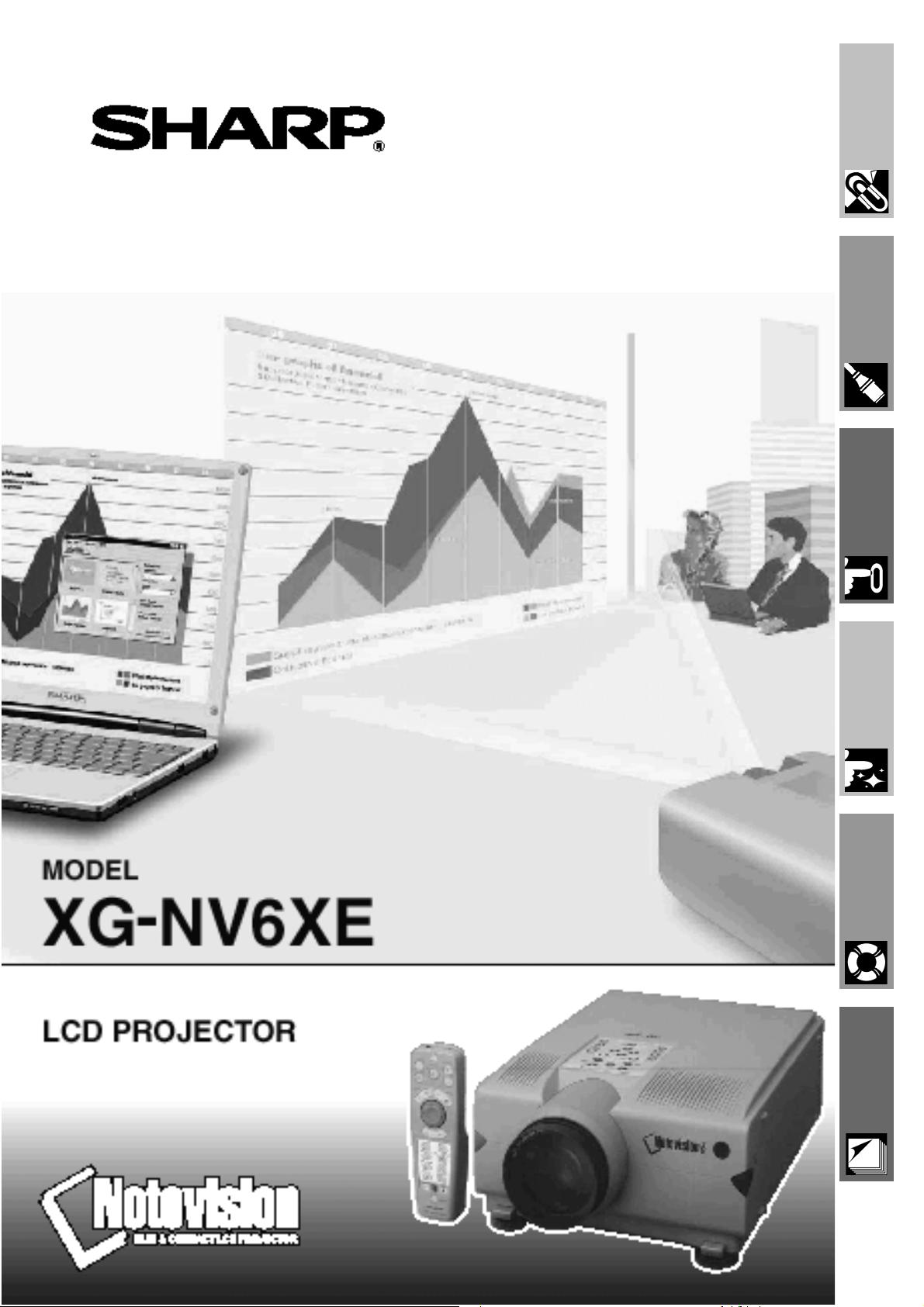
informácie
Dôležité
PRÍRUČKA NA OPRAVU
a pripojenie
Nastavenie
Prevádzka
Užitočné funkcie
Dodatok
Údržba a odstraňovanie
problémov
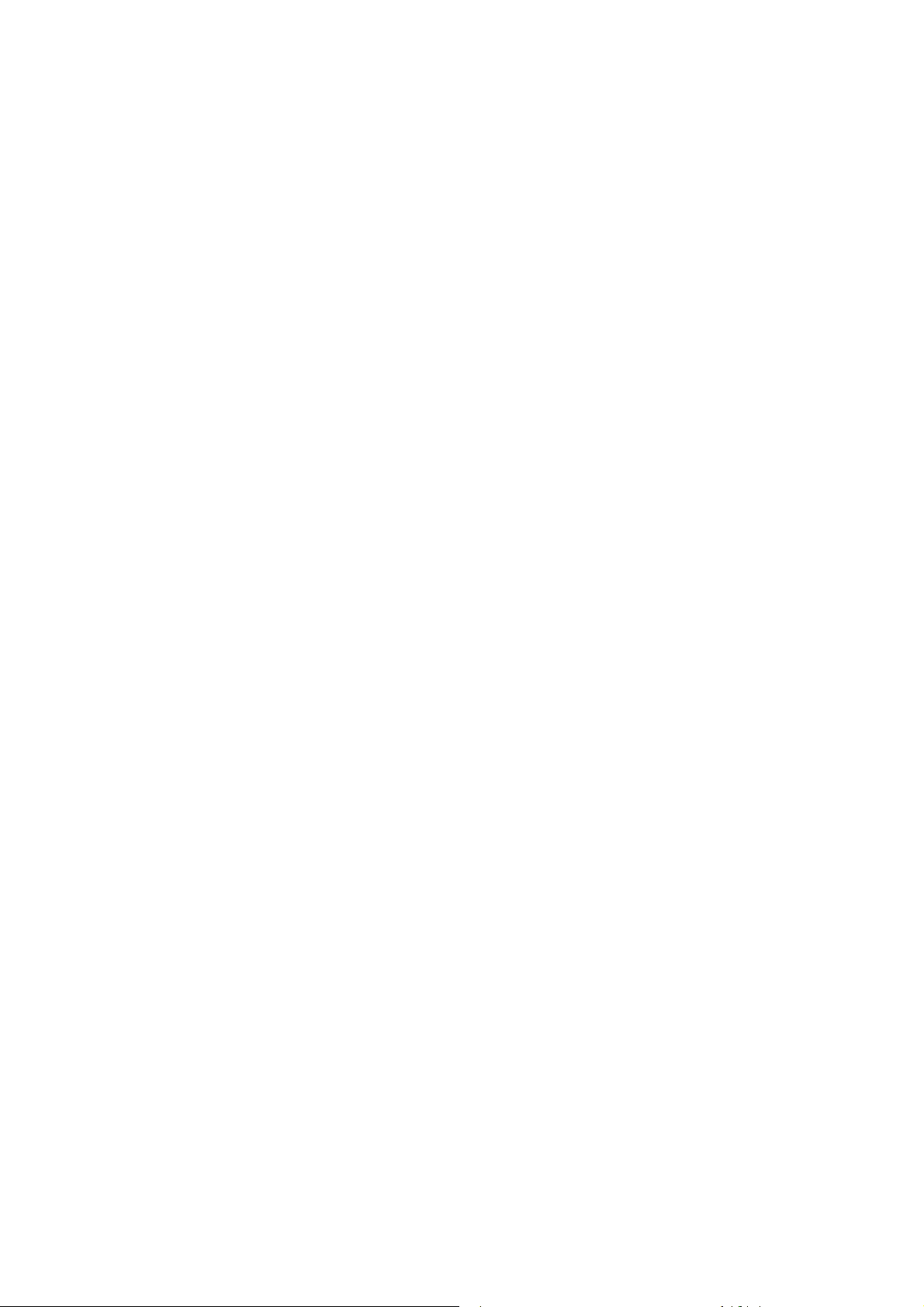
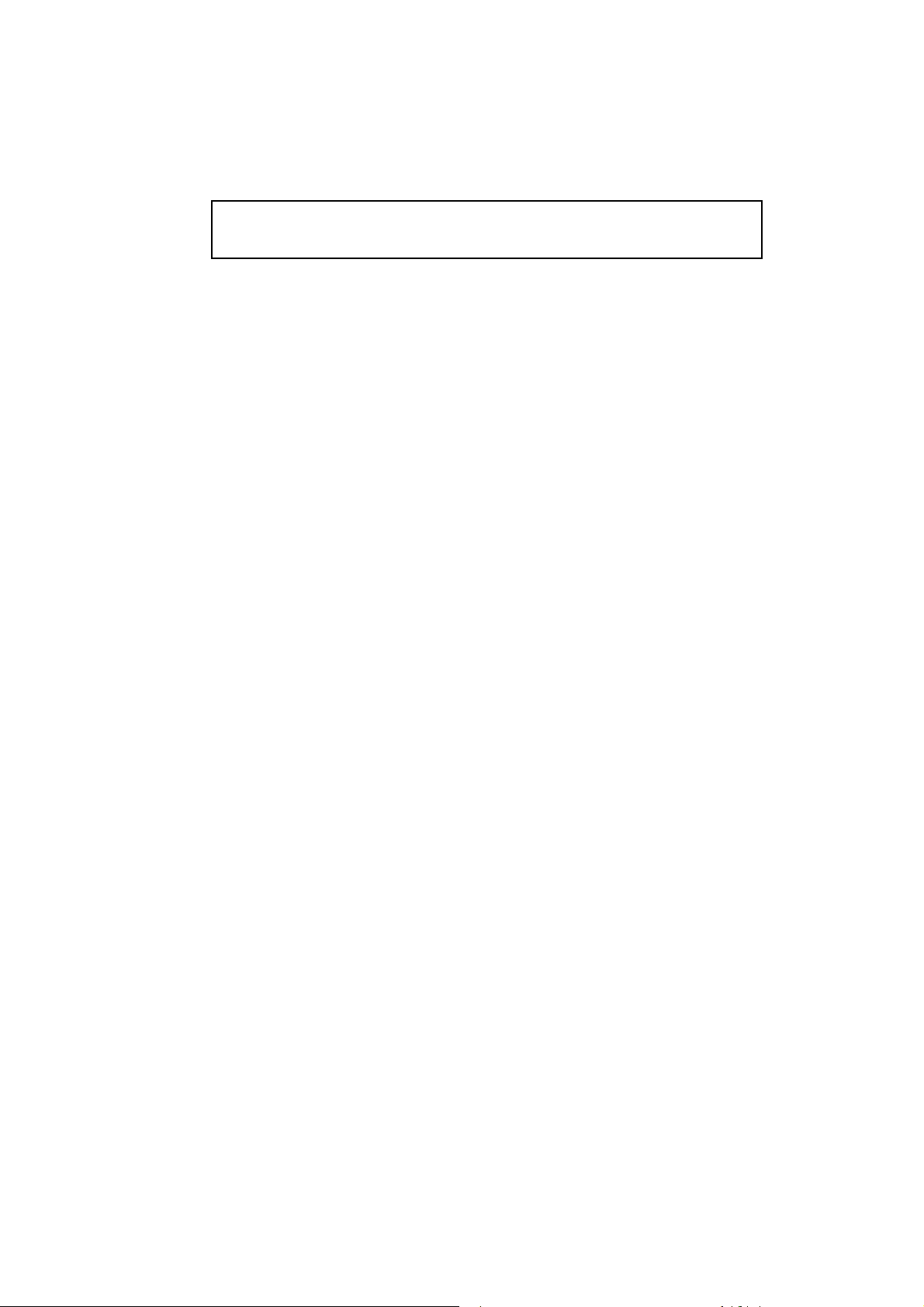
Tento výrobok spĺňa požiadavky dané smernicami 89/336/EEC a 73/23/EEC
upravenou smernicou 93/68/EEC.
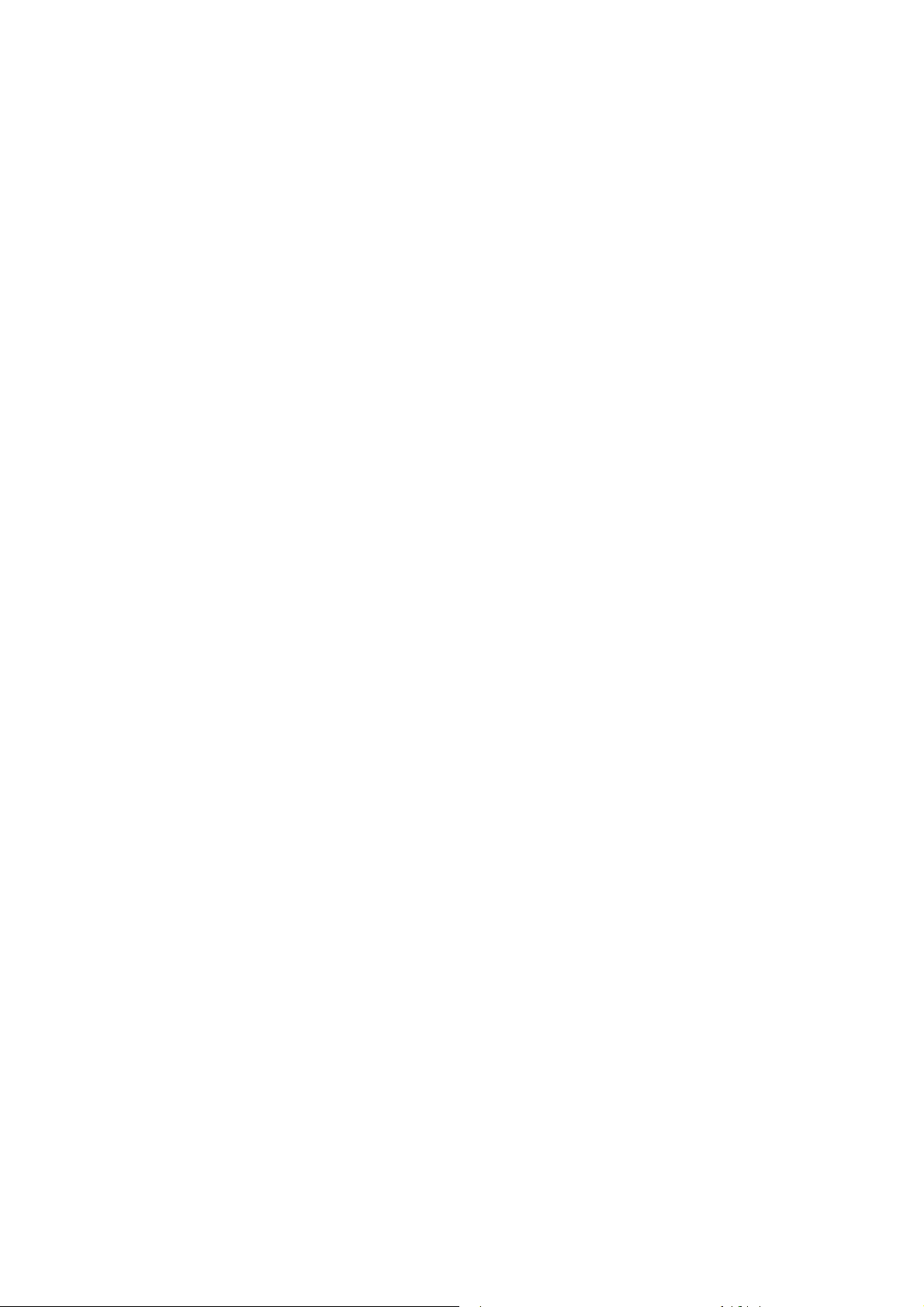
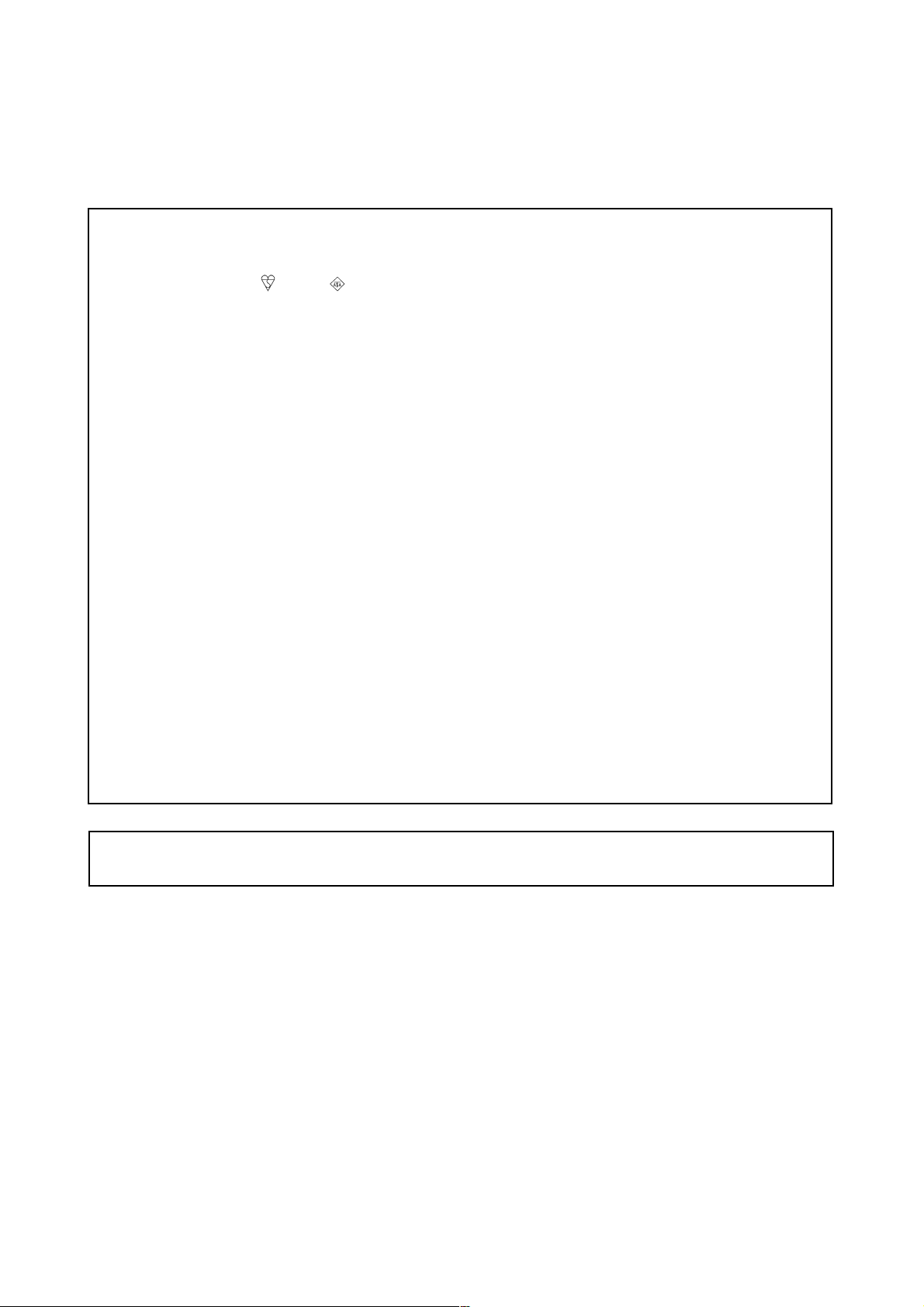
ZVLÁŠTNE UPOZORNENIE PRE UŽÍVATEĽOV VO VEĽKEJ
Hlavný prívod elektrickej energie k tomuto výrobku je vybavený zatavenou sieťovou zástrčkou so
zabudovanou 13A pojistkou. Ak je treba túto poistku vymeniť, je nutné použiť poistku BS 1362 schválenú
BSI alebo označenou
alebo rovnakej hodnoty, ako je hore uvedené, čo je tiež označené na
kolíkovej strane síeťovej zástrčky.
Po výmene poistky vždy zatvorte kryt poistky. Nikdy nepoužívajte síťovú zástrčkui bez zatváracieho krytu
poistky.
V nepravdepodobnom prípade, že by Vaša zásuvky nebola kompatibilna s poskytovanou sieťovou
zástrčkou, odrežte hlavný prívod a pripojte príslušný typ.
Pozor!
Z odrezanej sieťovej zástr vyberte poistku a odrezanú sieťovú zástrčku okamžite bezpečne zničte.
Za žiadnych okolností nesmie byť táto odrezaná sieťová zástrčka zasunutá do 13A zásuvky, protože
môže dôjsť k elektrickému skratu.
Na pripojenie príslušnej sieťovej zástrčky dodržujte nasledovný postup:
DOLEŽITÉ:
Káble hlavného prívodu elektrickej energie majú nasledovné farby:
Modrý: nulový
Hnedý: živý
Keďže farby báblov na prívode elektrickej energie do tohoto výrobku nemusia zodpovedať farebnému
označeniu Vašej sieťovej zástrčky, postupujte nasledovne
●
Kábel modrej farby je potrebné pripojiť k úchytu na Vašej sieťovej zástrčke označenejznačenému "N" alebo
čiernej farby.
●
Kábel hnedej barby je treba pripojiť k úchytu na Vašej sieťovej zástrčke označenému "L" alebo červenej farby.
●
Presvedčite sa, že hnedý ani modrý kábel nie je pripojený k uzemneniu na Vašej tojpólovej zástrčke.
Pred odstránením krytu sieťovej zástrčky sa presvedčite:
●
Ak novo pripojená sieťová zástrčka obsahuje poistku, je jej hodnota rovnaká ako hodnota poistky vybratej z
odrezanej sieťovej zástrčky.
●
•
Úchytka kábla je zaklapnutá cez kryt hlavného prívodu elektrickej energie, a nie len cez káble vedenia.
AK MÁTE NEJAKÉ POCHYBNOSTI, OBRÁŤTE SA NA KVALIFIKOVANÉHO ELEKTRIKÁRA.
Dodávaný CD-ROM obsahuje prevádzkové inštrukcie v angličtine,nemčine, francúzštine, švéčtine, španielčine,
taliančine a holandčin. Pred použitím tohoto LCD projektora si si pozorne prečítajte príručku na obsluhu.
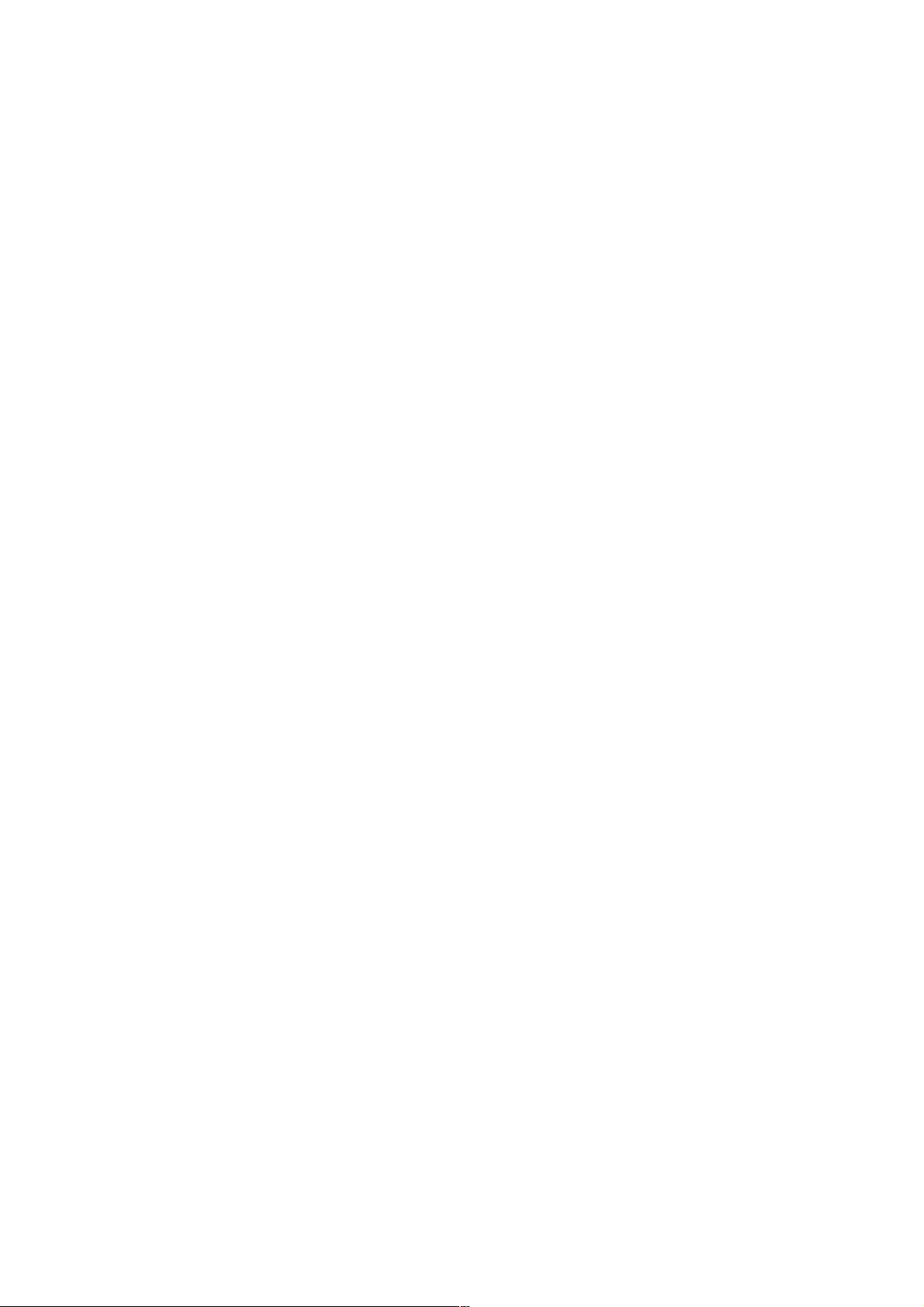
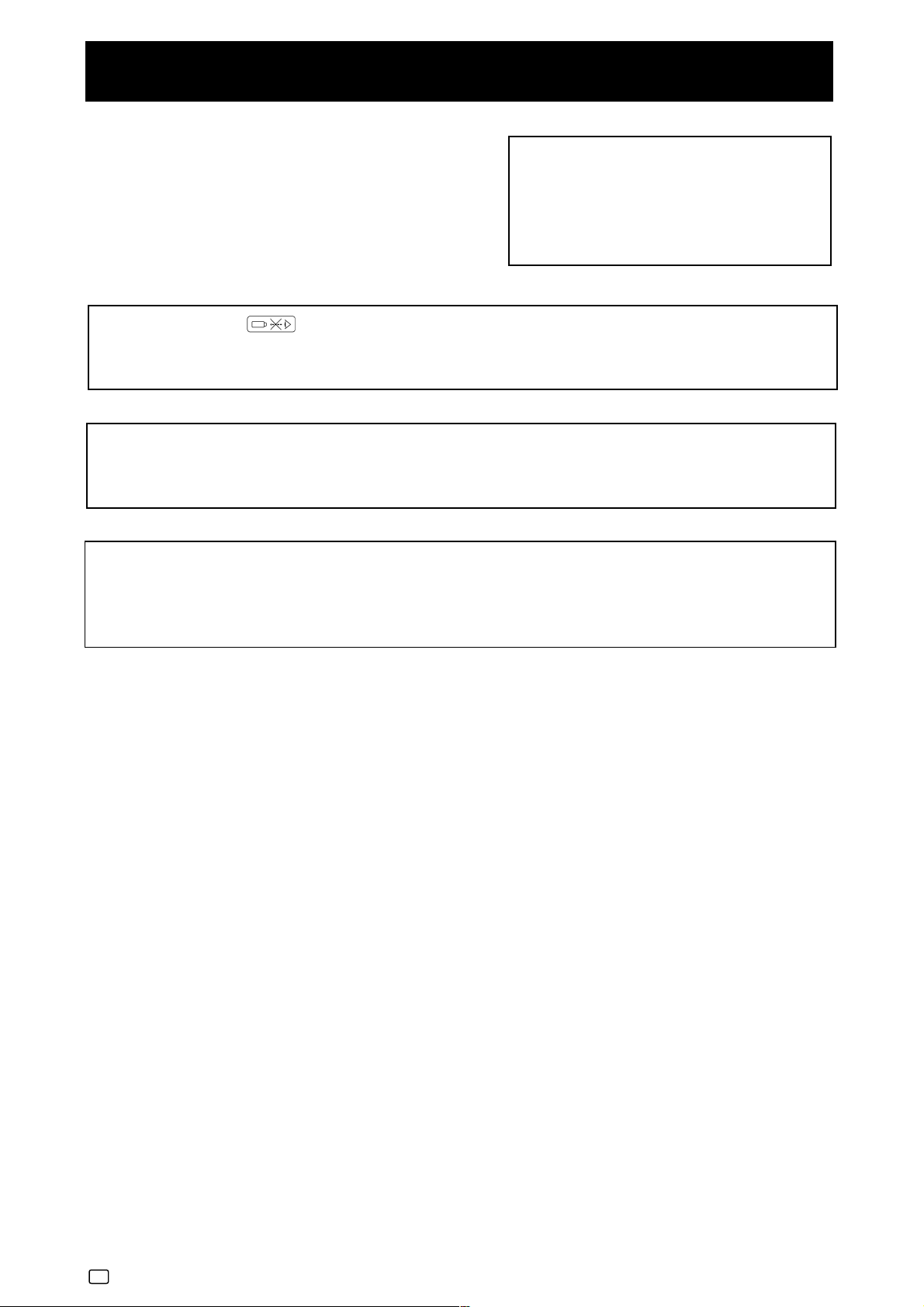
PRÍRUČKA NA OBSLUHU
SLOVENSKÝ
DÔLEŽITÉ
Pre prípad straty alebo krádeže Vášho farebného projektora
LCD si prosím zaznamenajte sériové číslo umiestnené na
spodnej strane projektora a tento údaj uschovajte. Pred
vyhodením obalov sa dôkladne presvedčite, či obsah
lepenkovej krabice súhlasí so zoznamom príslušenstva
uvedeným na strane 10.
Modelový typ: XG-NV6XE
Sériové číslo:
UPOZORNENIE:
Intenzívny zdroj svetla. Nedívajte sa priamo do lúčov. Dajte obzvlášť pozor, aby sa
priamo do lúčov nedívali deti.
UPOZORNENIE:
Pre zníženie rizika elektrického šoku dbejte aby tento výrobok nepřišiel do styku
s tekutinami.
UPOZORNENIE:
Pre znížení rizika elektrického šoku neostraňujte kryt. Vo vnútri nie sú žiadne súčiastky,
které by mohol opravovať nekvalifikovaný užívateľ. Opravy prenechajte odborným
servisom.
SK
-
1
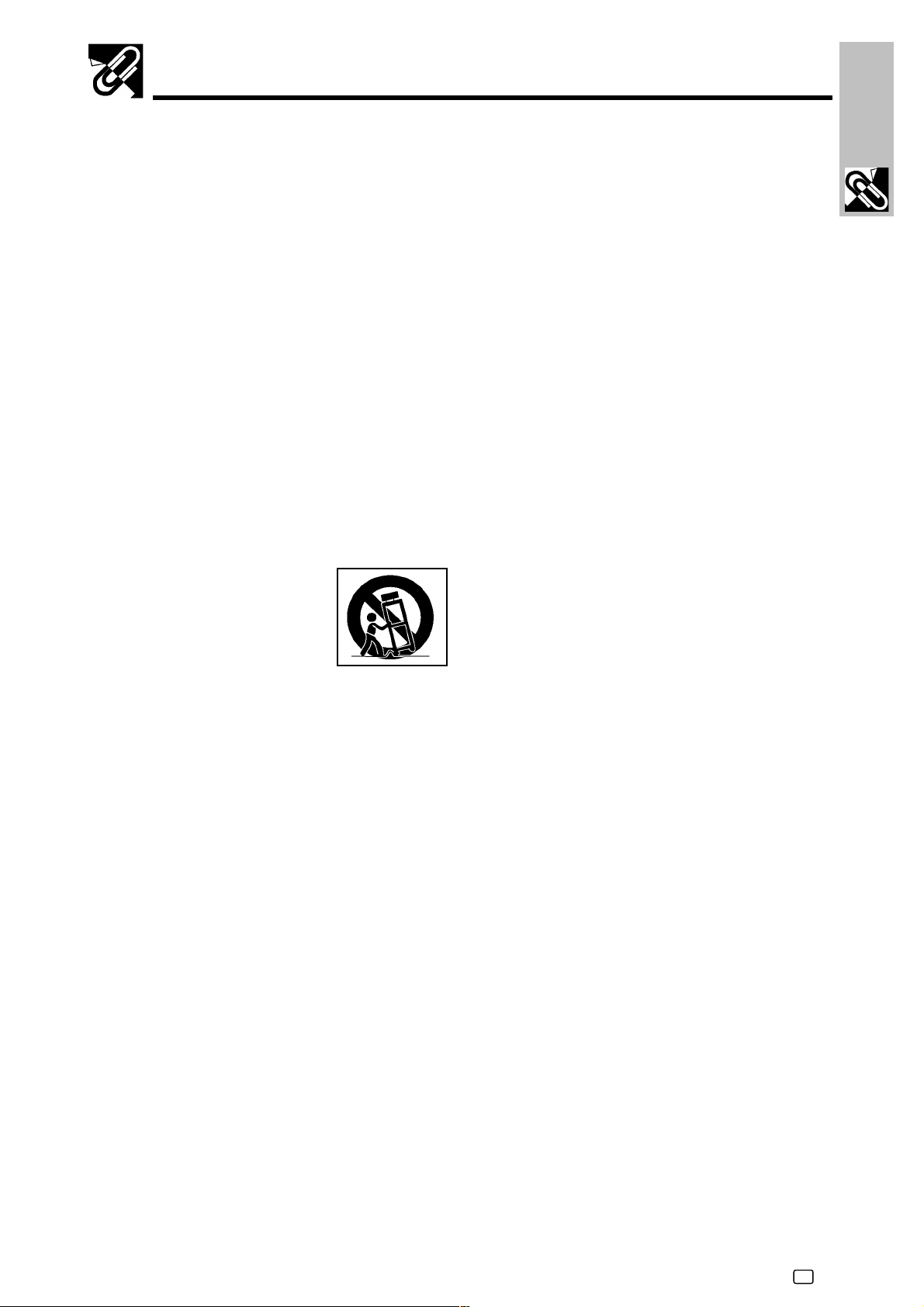
Obsah Dôležité bezpečnostné opatrenia
UPOZORNENIE: Pred prvým použitím projektora LCD si prosím pozorne prečítajte všetky tieto
inštrukcie. Príručku uchovajte pre budúce použitie.
Z dôvodu Vašej bezpečnosti a udržania dlhej životnosti Vášho projektora LCD si pred použitím pozorne
prečítajte nasledujúce "Dôležité bezpečnostné opatrenia".
Tento projektor bol navrhnutý a vyrobený tak, aby zabezpečoval Vašu bezpečnosť. Nesprávne používanie
môže mať za následok riziko elektrického skratu alebo požiaru. Tento LCD projektor obsahuje bezpečnostné
prvky, a preto sa pri jeho inštalácii a obsluhe riaďte nasledujúcimi základnými pravidlami.
informácie
Dôležité
1. Pred čistením odpojte projektor LCD zo zásuvky.
2. Nepoužívajte tekuté ani aerosólové čistiace
prostriedky.
3 Nepoužívajte príslušenstvo, ktoré nie je doporučené
výrobcom projektora LCD, pretože môže byť
nebezpečné.
4. Projektor LCD nepoužívajte v blízkosti vody, napríklad
v blízkosti vane, umývadla, drezu, nádob na prádlo, vo
vlhkých suterénoch, v blízkosti plaveckého bazénu
atď. Chráňte projektor pred vniknutím tekutiny do
výrobku.
5. Neumiestňujte projektor na nestabilný stojan, stôl,
pojazdný podstavec. Projektor LCD môže spadnúť a
spôsobiť vážne zranenie deťom aj dospelým alebo sa
vážne poškodiť.
6. Pripevnenie na strop alebo stenu - tento výrobok môže
byť upevnený na strop alebo stenu len spôsobom,
ktorý doporučuje výrobca.
7. Projektor LCD na pojazdnom
podstavci je potrebné posúvať
s veľkou opatrnosťou. Pri náhlom
zastavení, príliš prudkých pohyboch na nerovnom povrchu sa
podstavec môže prevrátiť a výrobok pri páde poškodiť.
8. Otvory a štrbiny v zadnej a spodnej časti krytu slúži na
ventiláciu. Aby mohol projektor LCD spoľahlivo
fungovať a neprehrieval sa, je potrebné tieto otvory
nechať nezakryté alebo nezablokované. Nikdy tieto
otvory neprekrývajte látkou alebo iným materiálom.
9. Tento projektor LCD nesmie byť nikdy umiestnený v
blízkosti radiátoru alebo vedenia tepla, ani nad nimi.
Ak nie je zabezpečená dôkladná ventilácia, nesmie byť
projektor LCD nikdy inštalovaný v uzatvorenom
priestore, ako je napríklad knižnica.
10. Projektor LCD môže byť napájaný len zo zdroja, ktorý
je uvedený na zadnej strane projektora alebo vo
špecifikáciách. Ak ste si nie istí typom používaného
zdroja, obráťte sa na svojho obchodného zástupcu
predávajúceho projektory LCD alebo na dodávateľa
elektrickej energie.
11. Umiestnite projektor LCD tak, aby ľudia nechodili cez
káble.
12. Riaďte sa všetkými upozorneniami označenými na
projektore LCD.
13. Ak projektor nepoužívate, vypojte ho zo zásuvky,
odstránia sa tým riziká spojené s bleskom a kolísaním
siete.
14. Nepreťažujte zásuvky a predlžovacie káble zapojením
príliš mnoho spotrebičov, pretože následkom môže byť
úraz elektrickým prúdom alebo požiar.
15. Nikdy sa nesnažte vsúvať cudzie predmety do otvorov
krytu projektora LCD, pretože pod ním môže byť zdroj
vysokého napätia alebo môže dôjsť ku skratu.
16. Nesnažte sa v prípade poruchy projektor LCD sami
opraviť. Otvorenie a otvorenie krytov Vás vystavuje
nebezpečia elektrického šoku a ďalším rizikám.
Odbornú údržbu prenechajte servisom.
17. Ak nastane niektorá z nasledujúcich eventualít, odpojte
projektor LCD zo zásuvky a obráťte sa na značkový
servis:
a. Kábel na prívode elektrickej energie je poškodený
alebo rozstrapkaný.
b. Do projektora LCD vteká nejaká tekutina.
c. Projektor LCD bol vystavený dažďu alebo vode.
d. Projektor LCD nefunguje normálne, aj keď
postupujete podľa prevádzkových inštrukcií.
Zriaďujte len tie ovládacie prvky, ktoré sú uvedené
v prevádzkových inštrukciách, pretože nesprávne
zriaďovanie ostatných ovládacích prvkov môže mať
za následok poškodenie prístroja a často vyžaduje
rozsiahle opravy vykonávané kvalifikovanými
pracovníkmi, ako je projektor LCD opäť uvedený do
normálneho prevádzkovaného stavu.
e. Projektor LCD spadol na zem alebo bol poškodený
ochranný kryt.
f. Projektor LCD javí zreteľnú zmenu výkonu – to je
známkou potreby servisu.
18. Ak je potrebné vymeniť niektoré súčiastky, presvedčite
sa, že technik použil na výmenu súčiastky určené
výrobcom, ktoré majú rovnaké charakteristiky ako
súčiastky originálne. Neautorizované súčiastky môžu
mať za následok požiar, úraz elektrickým prúdom a
ďalšie riziká.
19. Tento projektor LCD je vybavený s jedným z nasledu-
júcich typov sieťových zástrčiek; ak sa ani jedna z nich
nehodí do Vašej zásuvky, obráťte sa na elektrikára.
Neodstraňujte poisťujúce prvky sieťovej zástrčky.
a. Dvojpólová zástrčka.
b. Trojpólová zástrčka s uzemnením. Táto sieťová
zástrčka sa hodí len k zásuvkám s uzemnením.
SK
-
2
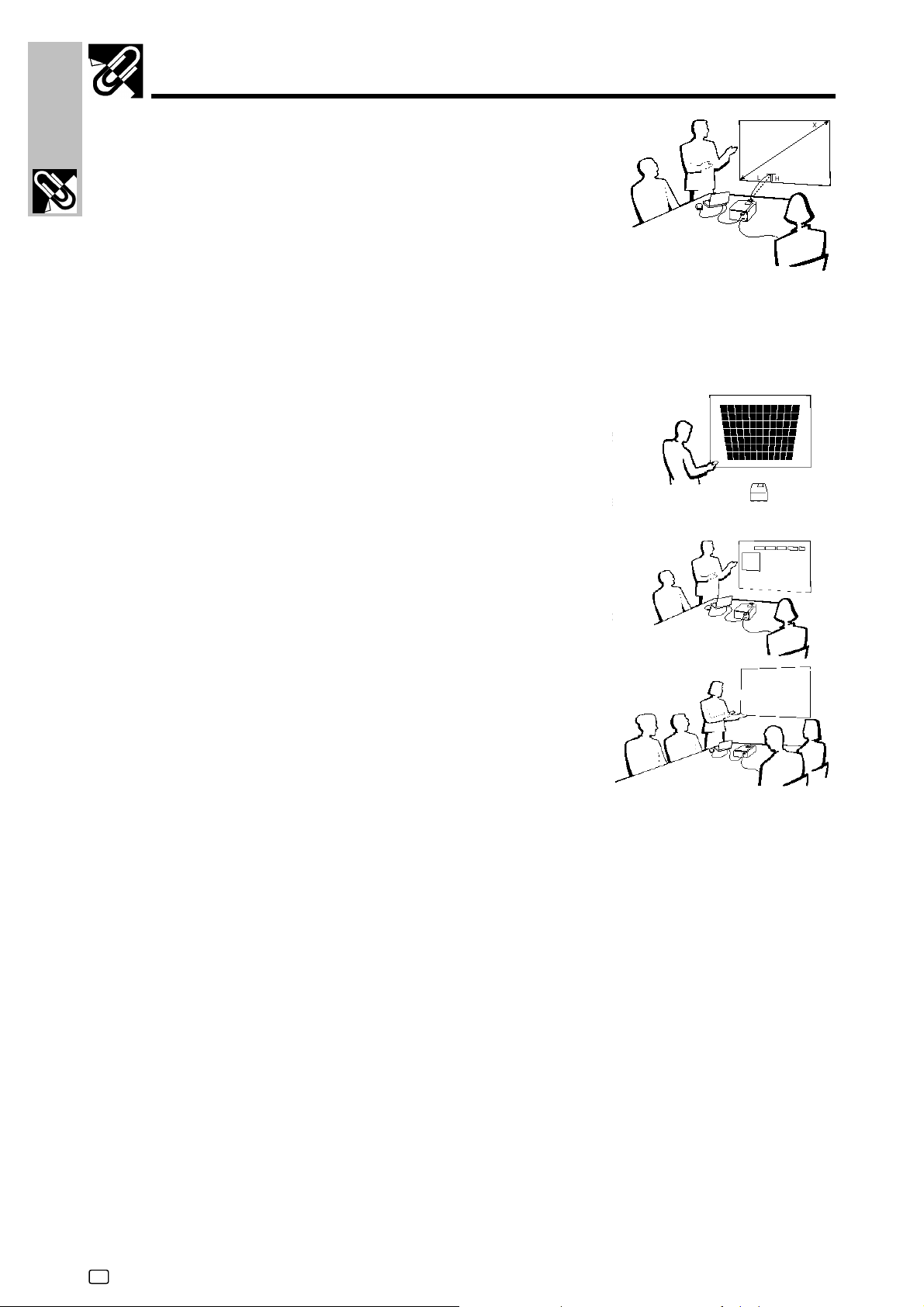
Hlavné funkcIe
Dôležité
informácie
1. ZDOKONALENÁ KOMPATIBILITA SO ŠPIČKOVÝMI
PRACOVNÝMI STANICAMI A OSOBNÝMI POČÍTAČMI
Kompatibilná s vertikálnym obnovovacím kmitočtom s frekvenciou až 200 Hz,
synchronizácia na zelené a zložené synchronizačné signály pre použití sa širokou
škálou špičkových osobných počítačov a pracovných staníc. (Strana 11)
2. POUŽITIE DTV*
Umožňuje projekciu obrazov DTV a obrazov širokouhlých obrazoviek 16:9 pre
pripojenie na dekodér DTV alebo k obdobným videosistémom. (Strana 13)
3. TERMINÁLY BNC PRE VSTUP KOMPONENTOV A RGB
Vybavený terminálmi BNC pre pripojenie na dekodér DTV, prehrávač DVD alebo podobné videosistémy k získaniu lepšej
kvality obrazu. S terminálmi BNC je možné taktiež použiť adaptér RCA.
4. 3D Y/C DIGITÁLNY FILTER
Poskytuje obrazy vysokej kvality, minimalizuje "dot crawl" a priečny farebný šum.
5. FUNKCIA ZVÄČŠENIA (POWER ZOOM) A OSTRENIA
Obsahuje funkciu na 130% zväčšenie, ktorá umožňuje ľahké prispôsobenie veľkosti
obrazu pomocou diaľkového ovládania. Tieto funkcie sa používajú pri úprave
projekčnej vzdialenosti k získaniu veľkosti obrazu 102 cm na 762 cm. (Strana 19)
6. DIGITÁLNA LICHOBEŽNÍKOVÁ OPRAVA
Digitálna úprava obrazu, ktorý je premietaný pod určitým uhlom, za účelom
zachovania kvality a jasnosti obrazu. (Strana 19)
7. ĽAHKO POUŽITEĽNÉ GRAFICKÉ UŽÍVATEĽSKÉ
ROZHRANIE (GRAPHICAL USER INTERFACE, GUI)
Farebné menu založené na ikonách umožňuje ľahké prispôsobenie obrazu.
(Strana 23)
8. UŽÍVATEĽSKÝ PRIATEĽSKÝ DESIGN
Dvojfarebný design spolu s intuitívnym grafickým užívateľským rozhraním (GUI) robí
tento projektor veľmi ľahko nastaviteľným.
9. BEZDRÔTOVÉ PREZENTÁCIE S IRCOM
Funkcia IrCOM umožňuje bezdrôtový prenos digitálnych obrazov pomocou
infračervenej komunikácie z osobného počítača alebo z digitálnej kamery.
(Strana 25)
10. TECHNOLÓGIA AUTO SYNC PRE AUTOMATICKÉ
VYLEPŠOVANIE OBRAZU
Vykonáva automaticky všetky nutné nastavenia k perfektne synchrónnym
počítačovým obrazom. (Strana 29)
11. KOMPRESIA A ROZŠIROVANIE OBRAZU
Pomocou modernej technológie na zmenu rozmerov môže tento projektor zobrazovať obraz s vyšším a nižším
rozlíšením v detaile bez zníženia kvality. (Strana 36)
12. ROZLIŠOVANIE PRE PREMIETANIE S VYSOKOU ROZLIŠOVACOU
SCHOPNOSŤOU
S rozlišovacou schopnosťou XGA (1.024 x 768) môže tento projektor zobrazovať pri premietaní značné detaily.
13. KOMPATIBILITA S UXGA
Pri obrazoch s rozlišovacou schopnosťou UXGA (1.600 x 1.200) je veľkosť zmenená na 1.024 x 768 pre premietanie
plnej obrazovky alebo pre užívateľsky nastavené premietanie.
14. UŽÍVATEĽSKÝ PRISPÔSOBITEĽNÁ POČIATOČNÁ OBRAZOVKA
Umožňuje Vám zaviesť užívateľsky vytvorený počiatočný obraz (napr.. logo Vašej firmy), ktorý sa zobrazí pri zahrievaní
projektora. (Strana 41)
15. VSTAVANÉ NÁSTROJE NA PREMIETANIE
K zlepšeniu premietacích schopností je zabudovaná široká škála premietacích možností. Zahrňuje funkcie "Stamp",
"Break Timer" a "Digital Enlarge". (Strana 43)
*DTV je zastrešujúci termín pre popis nového systému digitálnej televízie v Spojených štátoch.
3
-
SK
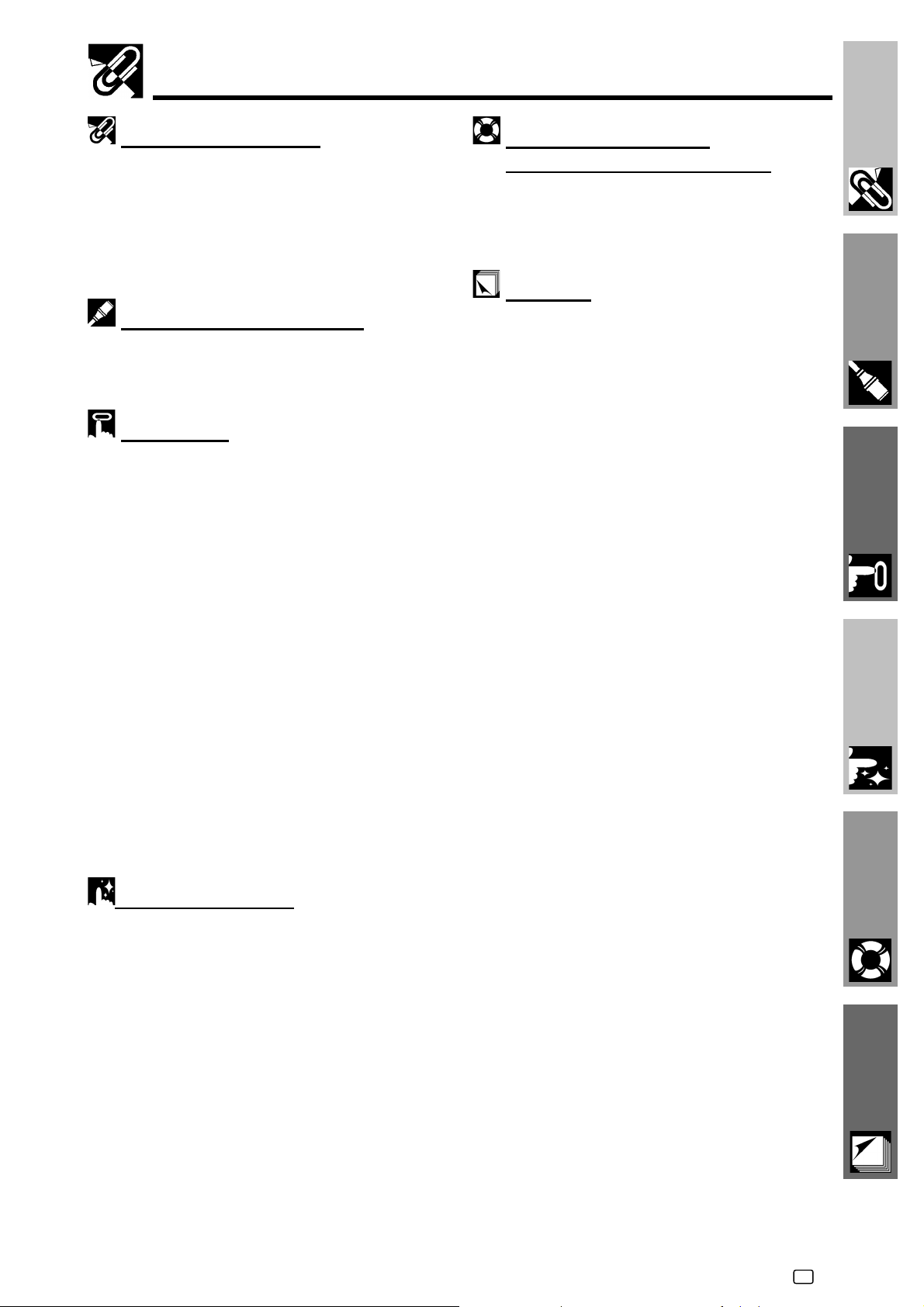
Obsah
informácie
Dôležité
Dôležité informácie
Dôležité bezpečnostné opatrenia......................... 2
Hlavné funkcie........................................................ 3
Obsah ...................................................................... 4
Základné pokyny pre používanie.......................... 5
Ako získať prístup k príručke na bsluhu
PDF (pre Windows a pre Macintosh) .............. 6
Názvy jednotlivých súčastí ................................... 7
Nastavenie a pripojenie
Nastavenie projektora.......................................... 10
1. Priložené príslušenstvo................................ 10
2. Pripojenie projektora.................................... 11
Prevádzka
Základné funkcie (Basic Operations)................. 16
1. Zapnutie a vypnutie prívodu elektrického
prúdu............................................................ 16
2. Nastavenie premietacej plochy.................... 18
3. Ovládanie bezdrôtovej myši z diaľkového
ovládania...................................................... 21
Použitie ponukových obrazoviek GUI
(grafické užívateľské rozhranie).................... 23
Použitie funkcie IrCOM pri diaľkovom prenose
obrazu .............................................................. 25
Výber zobrazovacieho jazyka na premietacej
ploche............................................................... 26
Voľba režimu vstupného videosistému
(len v režime VIDEO)....................................... 26
Nastavenie obrazu ............................................... 27
Nastavenie zvuku ................................................. 28
Nastavenie obrazu z počítača............................. 29
Nastavenie automatickej synchronizácie
(Auto Sync) .................................................. 30
Funkcie zobrazenia automatickej
synchronizácie .................................................. 30
Uloženie a výber nastavení............................... 31
Nastavenie zvláštnych režimov ........................ 32
Údržba projektora a
odstraňovanie problémov
Údržba vzduchového filtra .................................. 46
Kontrolky pre lampu a pre údržbu ..................... 47
Uzamykanie projektora........................................ 48
Odstraňovanie problémov................................... 48
Dodatky
Doplnkové objektívy ............................................ 49
Príprava projektora .............................................. 49
Funkcie prípojných kolíkov ....................... .........50
Špecifikácia portu S-232C................................... 51
Špecifikácia terminálu pre káblové
diaľkové ovládanie.......................................... 53
Vstupné signály (Doporučené časovanie)......... 54
Špecifikácia .......................................... ......... ......56
Rozmery ................................................................ 57
Návod na správne premietanie ........................... 58
Glosár.................................................................... 62
Index...................................................................... 63
a pripojenie
Nastavenie
Prevádzka
Užitočné funkcie
Údržba a odstraňovanie
problémov
Užitočné funkcie
Funkcie FREEZE .................................................. 33
Digitálne zväčšenie obrazu ................................. 34
Oprava gama ........................................................ 35
Voľba zobrazovacieho režimu ............................ 36
Funkcie začiernenia projekčnej plochy ............. 37
Funkcie pre potlačenie nápisov na projekčnej
ploche............................................................... 37
Výber úsporného režimu..................................... 38
Konverzia I/P......................................................... 39
Kontrola celkovej dĺžky používanie lampy ........ 39
Výber typu signálu ............................................... 40
Kontrola vstupného signálu ............................... 40
Nastavenie obrazu na pozadí.............................. 41
Výber počiatočného obrazu................................ 41
Funkcie pre obrátený a prevrátený obraz.......... 42
Popoužívanie premietacích nástrojov ......... ......43
Stavová funkcia ................................................. ..44
SK
-
Dodatok
4
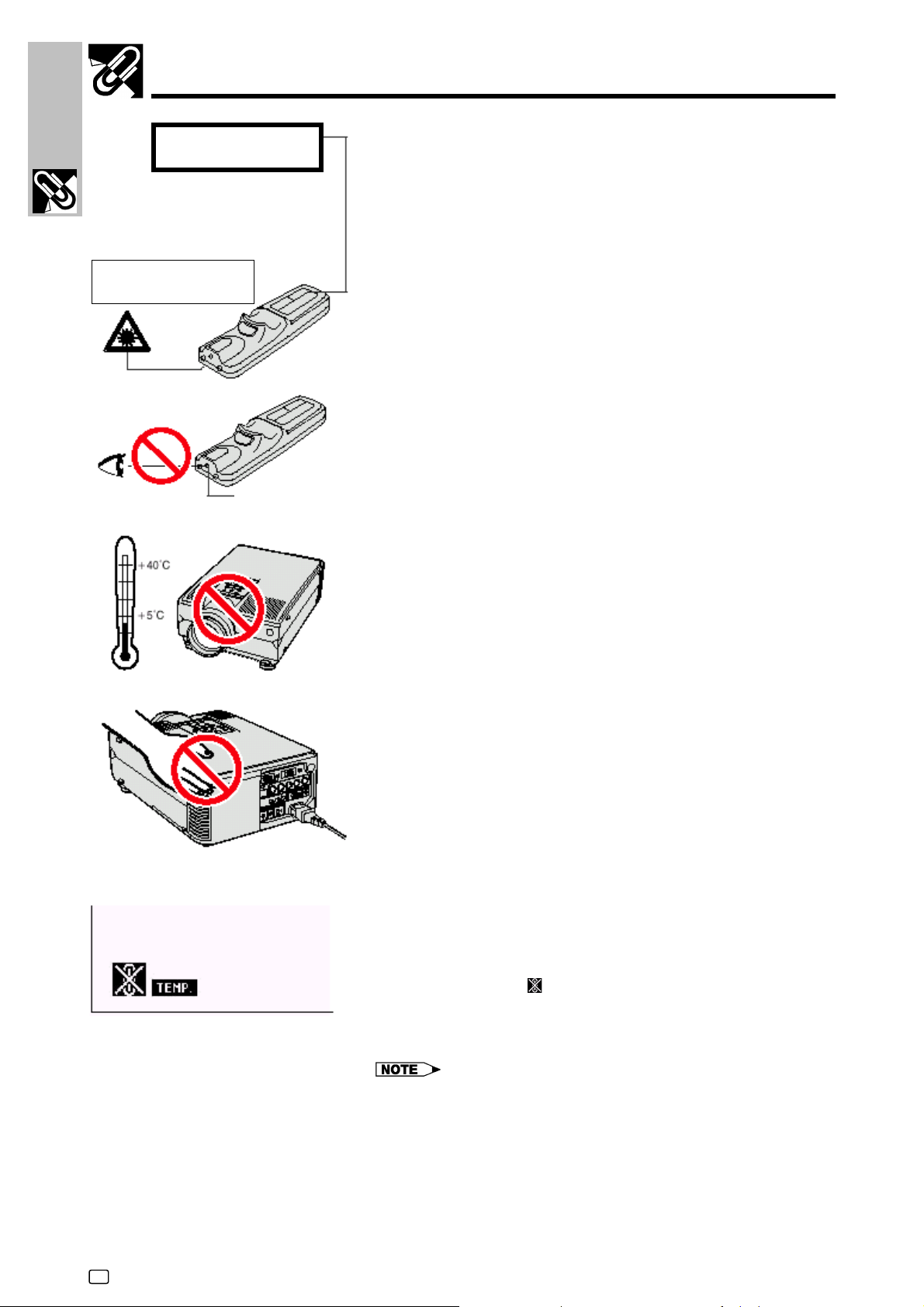
Základné pokyny pre používanie
Dôležité
informácie
LASEROVÉ ŽIARENIE
NEHLEDTE DO PAPRSKU
LASEROVÝ VÝROBEK TRIEDY 2
LASEROVÉ ŽIARENIE
NEPOZERAJTE SA DO LÚČA
LASEROVÝ VÝROBEK TRIEDY 2
Laserové
ukazovátko
Bezpečnostné opatrenia pri práci s laserovým
ukazovátkom
Laserové ukazovátko na diaľkovom ovládaní vyžaruje laserový lúč
z okienka laserového ukazovátka. Jedná sa o laser druhej triedy, a preto
ak je namierený do očí, môže poškodiť očnú sietnicu. Laserový lúč je
označený dvoma značkami (výstražné nálepky) zobrazenými na ľavej
strane.
●
Nedívajte sa do okienka pre laserové ukazovátko a nemierte
laserovým lúčom na seba ani na ostatných. (Laserový lúč používaný
pri tomto výrobku je neškodný, ak je namierený na kožu. Dbajte však,
aby ste lúč nikdy nemierili do očí.)
●
Laserové ukazovátko používajte zásadne pri teplote medzi +5°C
a +40°C.
●
Použitie ovládacích prvkov a úprav alebo použitie postupov iných, ako
je uvedené tu, môže mať za následok vystavenie nebezpečnému
žiareniu.
Bezpečnostné opatrenia týkajúce sa nastavenia
projektora
Firma SHARP doporučuje, aby bol tento projektor inštalovaný v oblasti,
kde nie je vlhko, prach a cigaretový dym, čím sa minimalizuje nutnosť
servisných opráv a zachová sa vysoká kvalita obrazu. Ak bude projektor
používaný v takom prostredí, bude treba častejšie čistiť objektív a filter
(alebo bude nutné filter vymeniť) a tiež bude nutné previesť vyčistenie
vnútra prístroja. Ak bude projektor pravidelne čistený, jeho používanie
nezníži celkovú životnosť v takomto prostredí. Čistenie vnútra projektora
môže vykonávať len obchodník s projektormi LCD alebo servisné
stredisko autorizované firmou SHARP.
Pripomienky k pevádzke projektora
●
Odvod horúceho, kryt zdroja svetla a súčasti v priľahlej oblasti môžu
byť pri používaní prístroja veľmi horúce. Aby ste predišli zraneniu,
nedotýkajte sa týchto oblastí pokiaľ dostatočne nevychladnú.
●
Medzi chladiacim ventilátorom (odvodom vzduchu) a najbližšou
stenou alebo inou prekážkou nechajte najmenej 10cm priestor.
●
Ak chladiacemu ventilátoru bráni prekážka, ochranné zariadenie
automaticky vypne zdroj svetla v projektora, čo však nepredstavuje
závadu. Vytiahnite zástrčku projektora zo zásuvky a počkajte
najmenej 10 minúť. Potom zasuňte zástrčku opäť do zásuvky. Tým sa
vráti projektor do normálnych prevádzkových podmienok.
Funkcie sledovania teploty
Ak sa projektor začne prehrievať v dôsledku problémov s nastavením
alebo kvôli znečistenému vzduchovému filtru, začne v ľavom dolnom rohu
obrazu blikať "TEMP" a
zvyšuje, zdroj svetla sa vypne, na projektore začne blikať indikátor pre
vysokú teplotu ("TEMP.") a po 90 sekundách ochladzovania sa projektor
vypne. Podrobnosti sú uvedené v kapitole "Lamp/Maintenance Indikators".
●
Chladiaci ventilátor reguluje teplotu vo vnútri prístroja a jeho výkon je
ovládaný automaticky. V priebehu prevádzky projektora sa zvuk
ventilátora môže meniť v súvislosti so zmenou rýchlosti ventilátora.
znak (uvedený vľavo). Ak sa teplota i naďalej
-
SK
5
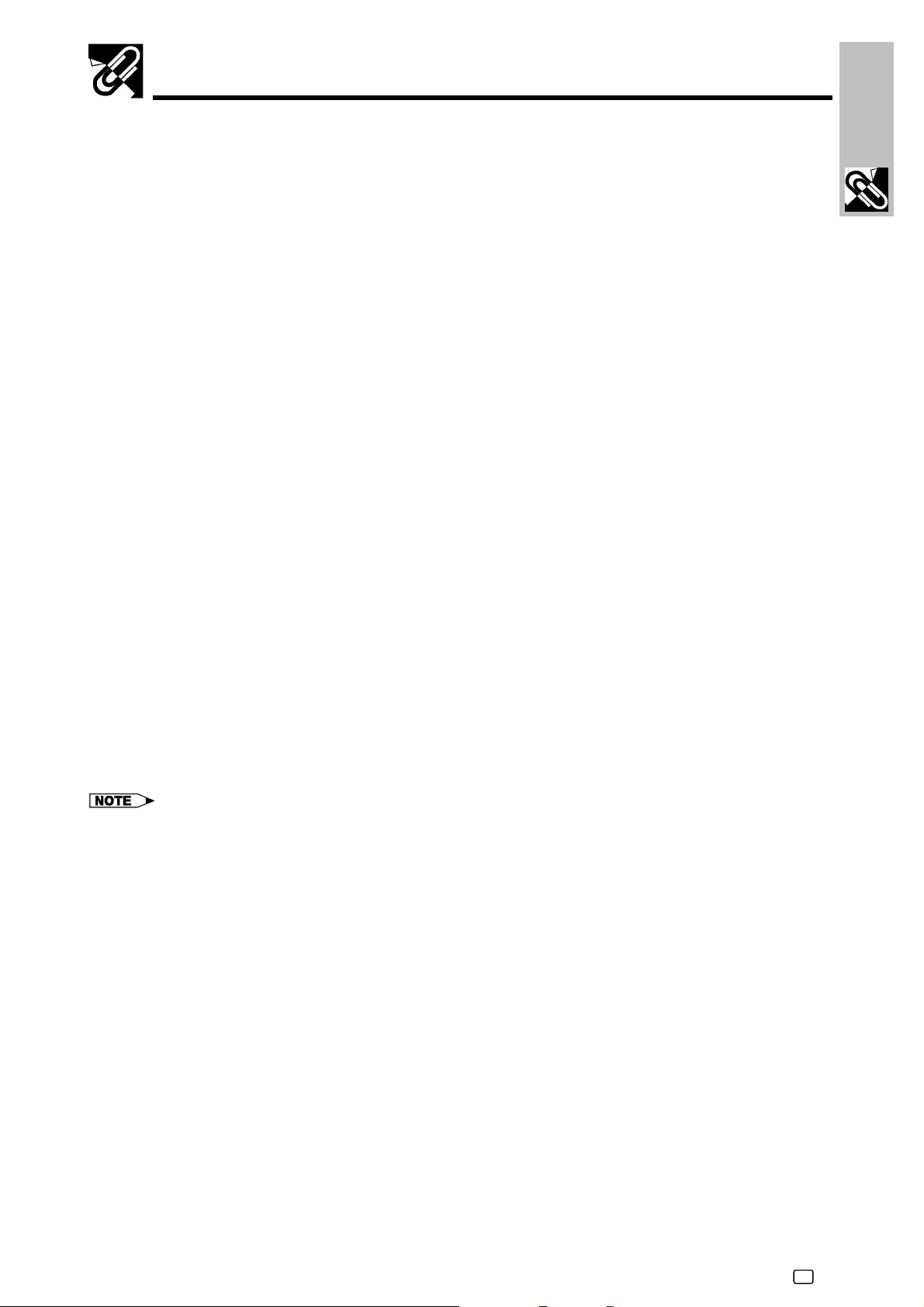
Ako zí skať prí stup k prí ručke na obsluhu PDF
Príručky na obsluhu PDF vo všetkých jazykoch sú k dispozícii na CD-ROM. Aby ste mohli tieto príručky používať,
musíte mať inštalovanú aplikáciu Zdobe Akrobat Reader na Vašom PC (Windows či Macintosh). Ak ešte Acrobat
Reader nemáte nainštalovaný, môžete si ho stiahnuť z internetu (http://www.adobe.com) alebo si ho môžete
nainštalovať z CD-ROM.
(pre Windows a pre Macintosh)
Inštalácia aplikácie Acrobat Reader (anglická verzia) z CD-ROM
Pre Windows:
M
Vložte CD-ROM do jednotky pre CD-ROM.
N
Kliknite dvakrát na ikonu "Môj počítač (My computer).
O
Kliknite dvakrát na jednotku "CD-ROM".
P
Kliknite dvakrát na adresár "manuals".
Q
Kliknite dvakrát na adresár "acrobat".
R
Kliknite dvakrát na adresár "windows".
S
Kliknite dvakrát na inštalačný program a postupujte
podľa pokynov na obrazovke.
Pre ostatné operačné systémy:
Stiahnite si prosím, aplikáciu Acrobat Reader z internetu (http://www.adobe.com).
Pre ostatné jazyky:
Ak by ste chceli používať Acrobat Reader pre iné jazyky, stiahnite si príslušnú verziu z internetu. (Pozn.: Acrobat Reaer
nemusíte mať vo Vašom rodnom jazyku. Pri aplikácii Acrobat reader môžete čítať akýkoľvek súbor pdf. v anglickej
verzii.)
Pre Macintosh:
M
Vložte CD-ROM do jednotky pre CD-ROM.
N
Kliknite dvakrát na ikonu "CD-ROM".
O
Kliknite dvakrát na adresár "manuals".
P
Kliknite dvakrát na adresár "acrobat".
Q
Kliknite dvakrát na adresár "mac".
R
Kliknite dvakrát na inštalačný program a postupujte
podľa pokynov na obrazovke.
informácie
Dôležité
Prístup k príručkám PDF
Pre Windows:
M
Vložte CD-ROM do jednotky pre CD-ROM.
N
Kliknite dvakrát na ikonu "Môj počítač (My computer).
O
Kliknite dvakrát na jednotku "CD-ROM".
P
Kliknite dvakrát na adresár "manuals".
Q
Kliknite dvakrát na adresár "xg-nv6xe".
R
Kliknite dvakrát na požadovaný jazyk (názov
adresára).
S
Kliknite dvakrát na súbor pdf "nv6", čím získate prístup
k príručkám k projektoru.
Kliknite dvakrát na súbor pdf "SAPS", čím získate
prístup k príručke "Sharp Advanced Presentation
Software".
T
Kliknite dvakrát na súbor pdf.
●
Ak nie je možné otvoriť požadovaný súbor pdf dvojitým kliknutím na myš, spusťte najprv Acrobat reader, a potom
zadajte požadovaný súbor pomocou volieb "File" a "Open".
Pre Macintosh:
M
Vložte CD-ROM do jednotky pre CD-ROM.
N
Kliknite dvakrát na jednotku "CD-ROM".
O
Kliknite dvakrát na adresár "manuals".
P
Kliknite dvakrát na adresár "xg-nv6xe".
Q
Kliknite dvakrát na požadovaný jazyk (názov
adresára).
R
Kliknite dvakrát na súbor pdf "nv6", čím získate prístup
k príručkám projektora.
Kliknite dvakrát na súbor pdf "SAPS", čím získate
prístup k príručke "Sharp Advanced Presentation
Software".
T
Kliknite dvakrát na súbor pdf.
SK
-
6
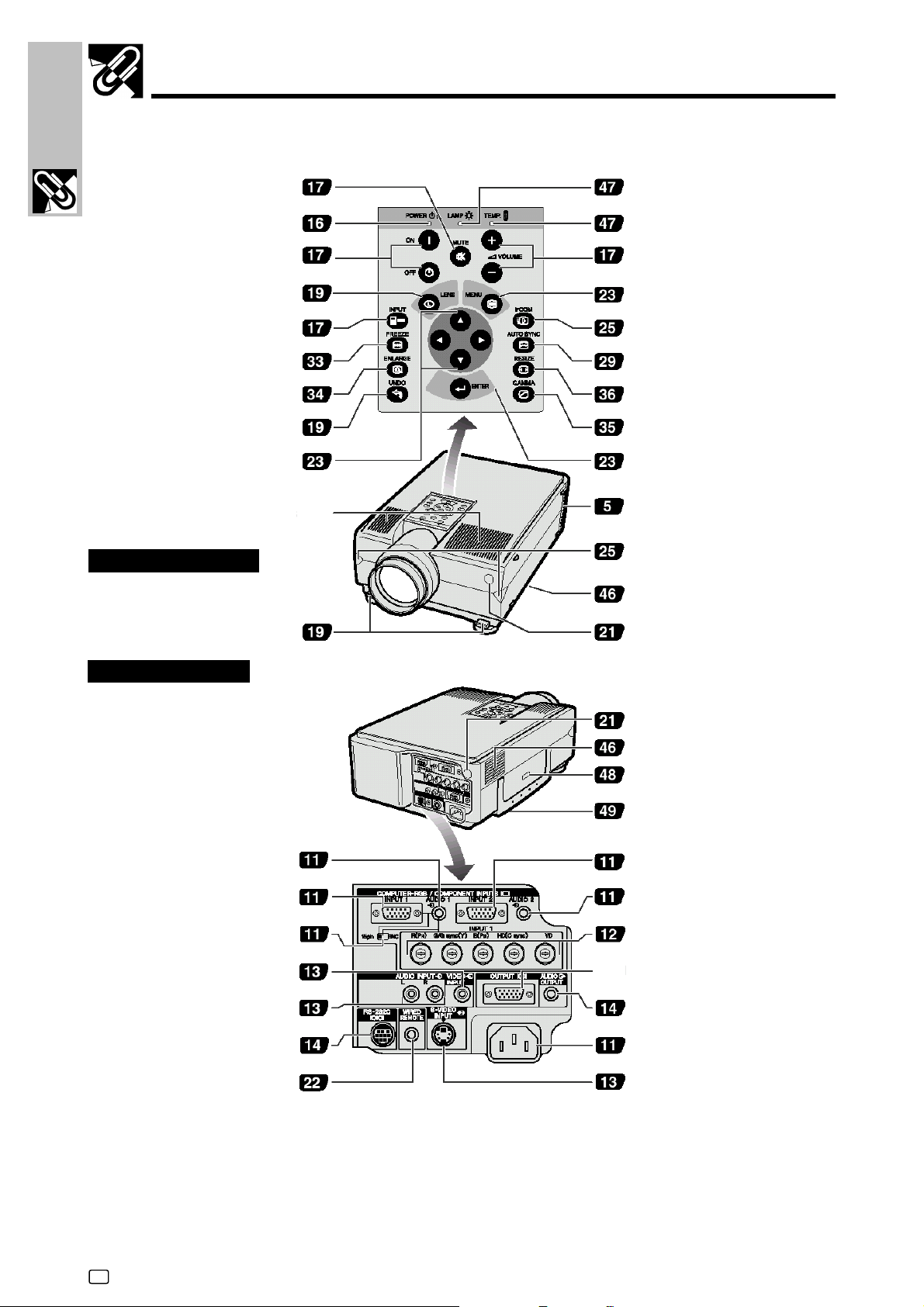
Názvy jednotlivých súčástí
Čísla vedľa názvov súčastí bližšie špecifikujú hlavné stránky v tejto príručke, kde sa o danej súčasti hovorí.
Dôležité
informácie
Projektor
Tlačidlo MUTE
Indikátor hlavného vypínača POWER
Tlačidlá hlavného vypínača – zapnu-
tie/vypnutie projektora (ON/OFF)
Indikátor pre výmenu zdroja svetla
(LAMP)
Indikátor vysokej teploty
(TEMP.)ER)
tlačítka hlasitosti (VOLUME) (+/-)
Tlačidlo pre objektív (LENS
Tlačidlo pre vstup (INPUT) 17
Tlačidlo pre zmrazenie obrazu (FRE)
SYNC)EZE)
Tlačidlo pre zväčšenie (ENLARGE)
Tlačidlo pre krok späť (zrušenie)
(UNDO)
Tlačidlá pre úpravy (ADJUSTMENT)
Reproduktory
Pohľad pre
Nstavenie nožičiek
Pohľad zboku a zospodu
Tlačidlo ponuky (MENU)
Tlačidlo IrCOM
Tlačidlo automatickej
synchronizácie (AUTO
Tlačidlo na zmenu veľkosťi obrazu
(RESIZE)4
Tlačidlo GAMMANDO) 19
Tlačidlo pre potvrdenie (ENTER))
Chladiaci ventilátor
(odvod vzduchu)
Čidlá pre IrCOMdu a zhora
Vzduchový filter/ chladiaci ventilátor
(vstupný ventilátor)
Čidlo na diaľkové ovládanie
Čidlo na diaľkové ovládanie
Vzduchový filter/ chladiaci ventilátor
(vstupný ventilátor)
Štandardný bezpečnostný konektor
Kensington
terminál pri audiovstup 1 (AUDIO
INPUT) (3,5mm stereo minijack)
port pre vstup 1 (INPUT 1) (HD 15)
prepínač 15-kolík/BNC
terminál pre videovstup : RCA
(VIDEO INPUT)
terminály pre audiouvstup : RCA
(AUDIO INPUT)
port RS-232C (9-kolíkový mini-DIN)
terminál pre vstup pre káblové
diaľkové ovládanie (WIRED
REMOTE)
držiak
Port pre vstup 1 (INPUT 1) (HD 15)
Terminál pre audiovstup 1 (AUDIO
INPUT) (3,5mm stereo minijack)
Terminálmi pre vstup 1 (INPUT 1):
BNC [R(P
HD(C sync), VD]
výstupný port (OUTPUT) (HD 15)
Terminál pre audiovýstup (AUDIO
OUTPUT)
Zásuvka na prívod prúdu
Terminál na S-videovstup
(S-VIDEOINPUT) : 4-kolíkový mini
DIN
R
), G/G sync (Y), B (PB),
-
SK
7
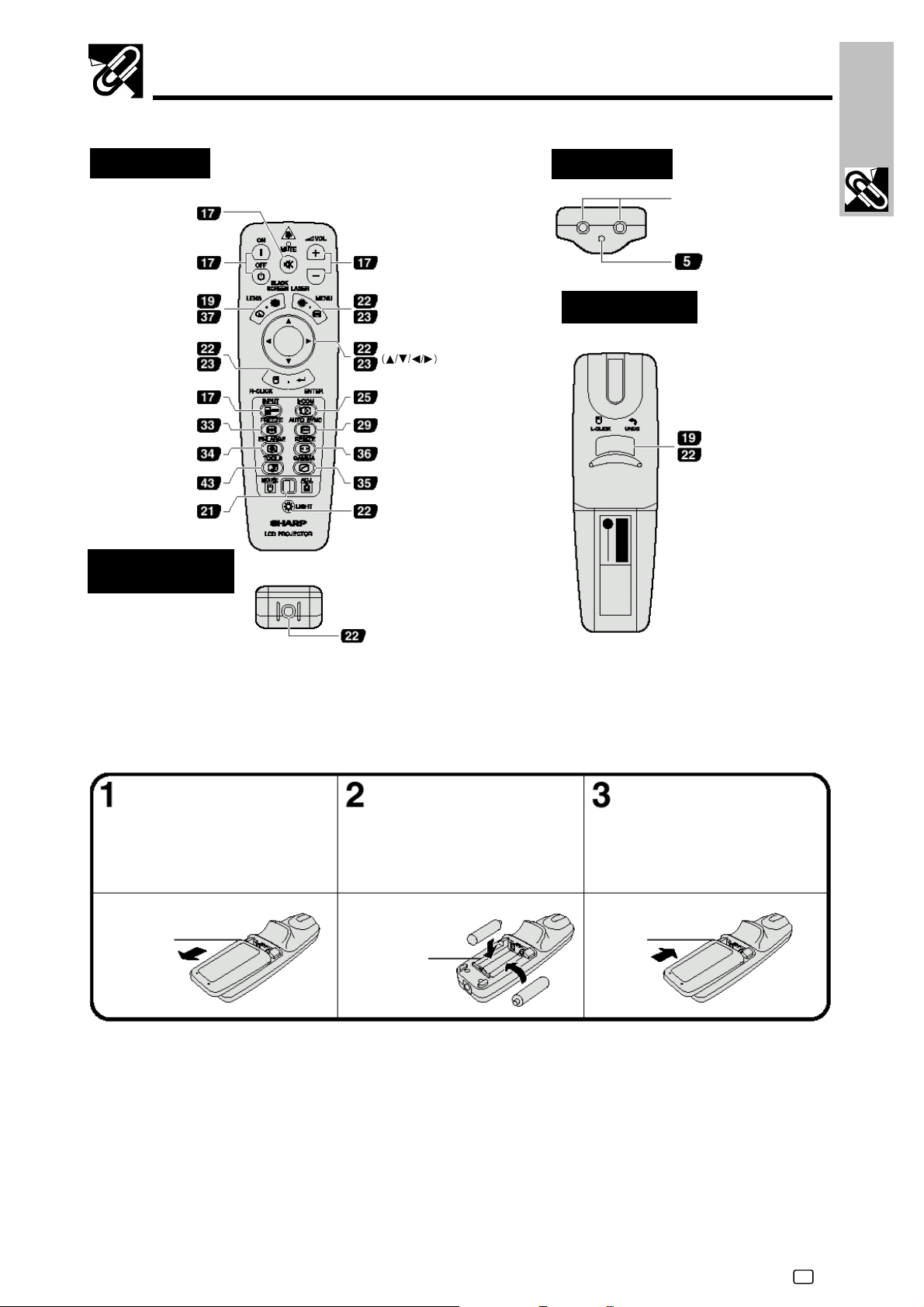
Názvy jednotlivých súčastí
V
V
Diaľkové ovládanie
informácie
Dôležité
Pohľad spredu
tlačidlo na stiahnutie
zvuku (MUTE)
tlačítka hlavného
vypínača - (POWER)
tlačidlo objektív/čierná
(LENS/BLACK SCREEN)
tlačidlo pre kliknutie na
myš sprava/potvrdenie
výberu (RIGHTCLICK/ENTER)
tlačidlo pre vstup
tlačidlo "zmraziť"
tlačidlo na zväčšenie
tlačidlo pre nástroje
(TOOLS) prepínač
myš/ovládanie projektora
(MOUSE/ADJUSTMENT
Vstup pre káblové
diaľkové ovládanie
(ON/OFF)
obrazovk a
(INPUT )
(FREEZE)
(ENLARGE)
)
tlačidlo hlasitosti
(VOLUME) (+/-)
tlačidlo myš/ovládanie
projektora
(MOUSE/ADJUSTMENT)
tlačidlo IrCOM
tlačidlo automatickej
synchronizácie
(AUTO SYNC)
tlačidlo zmeny veľkosti
(RESIZE)
35 tlačidlo GAMMA
tlačidlo osvetlenia
diaľkového ovládania
(BACKLIGHT)
Pohľad zhora
Pohľad zozadu
vysielač signálu
diaľkového
ovládania
okienko
laserového
ukazovátka
tlačidlo pre kliknutie
na myš zľava/krok
späť
(LEFT-CLICK/
UNDO)
Vloženie batérií
Stlačte dovnútra a smerom
dolu kryt na batérie
kryt na
batérie
vysielač signálu
diaľkového ovládania
ložte dve batérie veľkosti
AA pre diaľkové ovládanie.
Presvedčite sa, že ich
polarita zodpovedá
značkám + a - v úložnom
úložný priestor
na batérie
ložte vodiče na kryte
batérii do drážok na
diaľkovom ovládaní a
podľa šípky stlačte kryt
tak, aby bol pevne
kryt na
batérie
8
-
SK
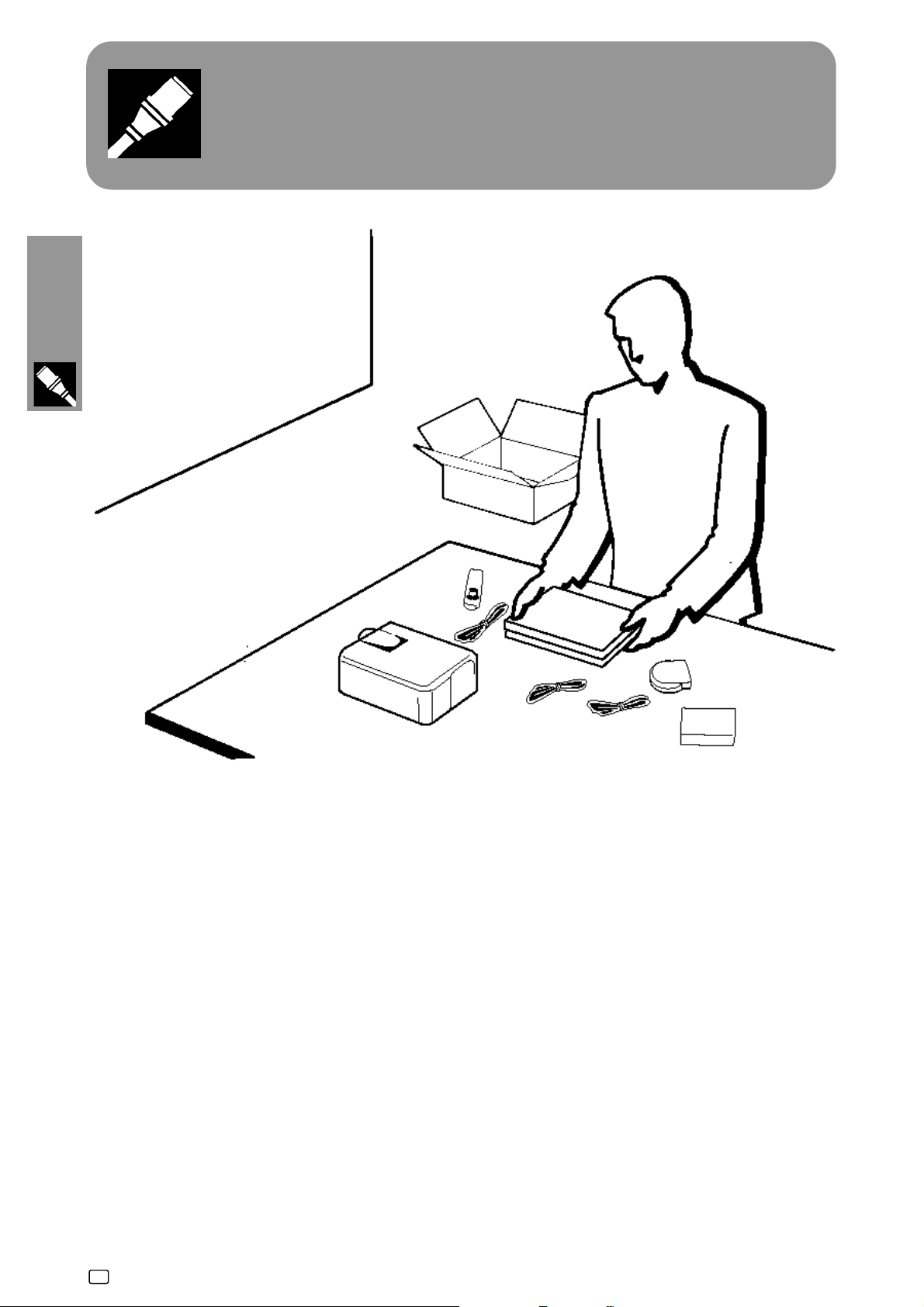
Nastavenie a pripojenie
Nastavenie
a pripojenie
-
SK
9
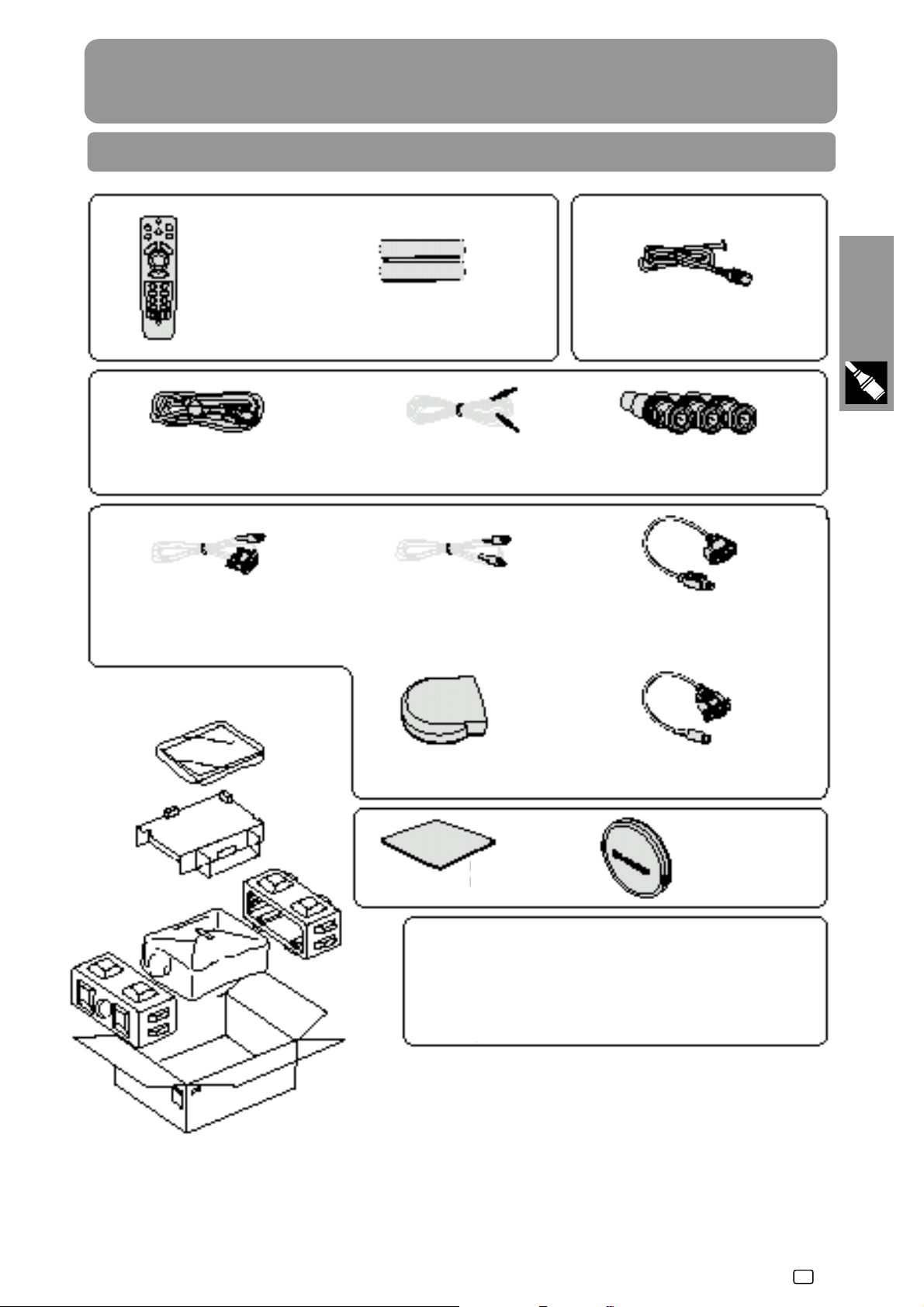
Nastavenie projektoru
1. Priložené príslušenstvo
diaľkové ovládanie
RRMCG 1535CESA
počítačový kábel QCNW5304CEZZ
sériový kábel pre ovládanie myši
QCNW-5112CEZZ
diaľkové ovládanie RRMCG
1535CESA
počítačový zvukový kábel
QCNW-4870CEZZ
kábel pre ovládanie myši pre IBM
PS/2 QCNW-5113CEZZ
kábel pre hlavný prívod
elektrického prúd
tri adaptéry BNC-RCA
QPLGJ0107GEZZ
kábel pre ovládanie myši pre
Macintosh QCNW-5114CEZZ
a pripojenie
Nastavenie
prijímač diaľkovo ovlád.myš
RUNTK0661CEZZ
náhradný
vzduchový filter
PFILD0080CEZZ
CD-ROM
príručka na obsluhu
pre projektor LCD
rýchle referencie pre projektor LCD
Príručka na obsluhu "Sharp Advanced
Presentation Software"
kábel DIN-D sub RS-232C
QNCW-5288CEZZ
krytka na objektív
PCAPH1056CESA
rýchle referencie pre "Sharp Advanced
Presentation Software"
IrDA inštrukcie pre inštaláciu ovládača
-
SK
10
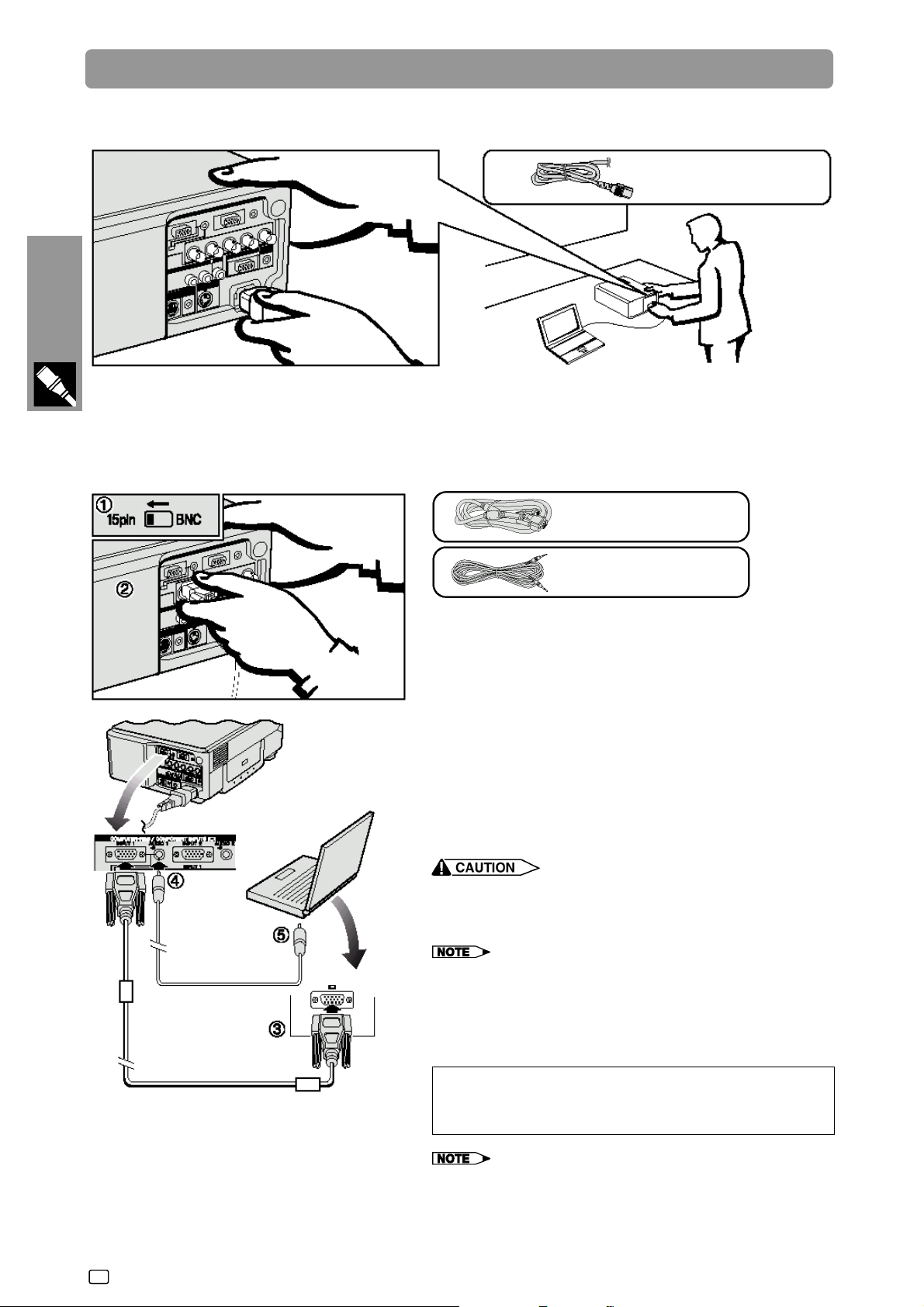
2. Pripojenie projektoru
Pripojenie káblov hlavného prívodu elektrickej energie
Zasuňte priložený kábel hlavného prívodu elektrickej energie do zásuvky na zadnej strane projektora.
kábel hlavného prívodu
elektrickej energie
Nastavenie
a pripojenie
Pripojenie projektora k počítaču
Projektor môžete pripojiť k počítaču na premietanie farebných počítačových obrázkov.
Pripojenie počítače IBM-PC alebo Macintosh pomocou štandardného 15-kolíkového
vstupu
počítačový kábel
QCNW-5304CEZZ
zvukový počítačový kábel
QCNW-4870CEZZ
Pre použitiu štandardného 15-kolíkového konektoru posuňte
prepínač "15 pin/BNC" medzi terminálmi na zadnej strane do
pozície "15 pin".
Pripojte jeden koniec priloženého počítačového kábla k portu
1 alebo 2 pod "COMPUTER-RGB / COMPONENT INPUT na
projektore.
Pripojte druhý koniec k portu pre monitorový výstup na
počítači. Konektory upevnite utiahnutím skrutiek pomocou
prstov.
Pre použitie vstavaného audiosistému pripojte jeden koniec
priloženého počítačového audiokábla do terminálov pre
audiovstup (AUDIO INPUT) 1 alebo 2 na projektore.
Pripojte druhý koniec k audiovýstupnému terminálu na
počítači
●
Pred pripojením sa presvedčite, či sú projektor i počítač
vypnuté. Po prevedení všetkých prepojení zapnite ako prvý
projektor. Počítač je sa musí vždy zapínať ako posledný.
●
Prečítajte si prosím, pozorne príručku na obsluhu.
●
Na strane 54 a 55 v kapitole "Vstupné signály (doporučené
načasovanie" nájdete zoznam počítačových signálov
kompatibilných s projektorom. Popoužívanie iných
počítačových signálov ako z tohoto zoznamu môže spôsobiť,
že niektoré funkcie nebudú fungovať.
-
SK
11
Pri pripojovaní tohoto projektoru k počítaču vyberte v ponuke
režimu GUI ako "Typ signálu" ("Signal Type") voľbu
"Počítač/RGB" ("Computer/RGB"). (Viď strana 40.)
●
Pri používaní niektorých počítačov Macintosh možná bude
potrebné zvláštny adaptér pre Macintosh. Kontaktujte sa s
najbližším obchodníkom s projektormi LCD alebo servisným
strediskom autorizovanej firmy SHARP.
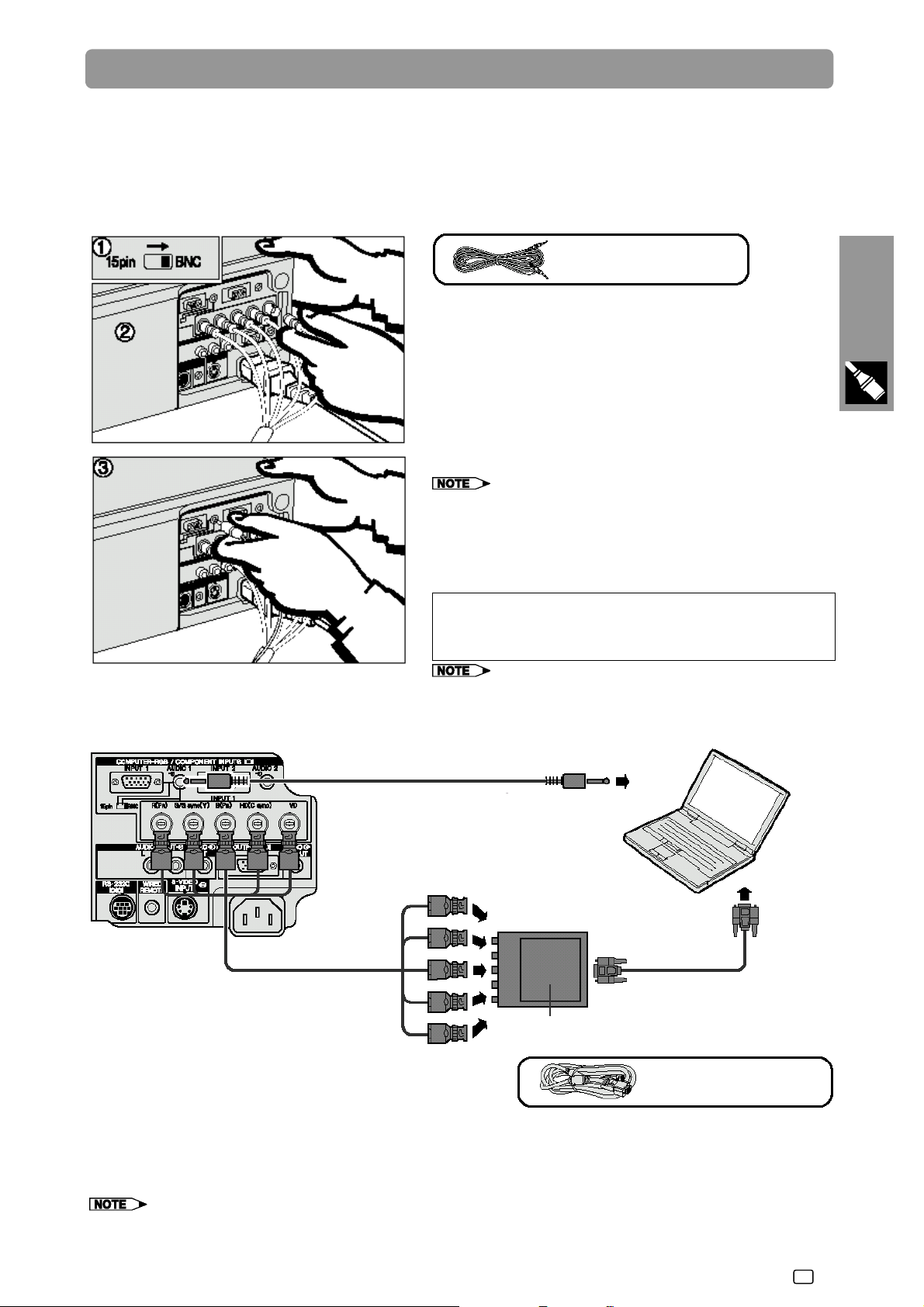
2. Pripojenie projektoru Pokračovanie
●
Tento projektor používá počítačový vstup 5 BNC, aby nedochádzalo k zhoršeniu kvality obrazu.
●
Pripojte káble R (P
R
), G/G sync (Y), B (PB), HD (C sync) a VD na príslušné vstupné terminály na projektore a
prípojku RGB (predávána zvlášť) pripojenou k počítaču, alebo pripojte kábel 5 BNC (predávaný zvlášť) priamo zo
vstupných terminálov na projektore, na počítač.
Pripojenie na externú prípojku RGB alebo ďalší kompatibilný počítač pomocou
vstupu BNC (najčastejšie používané pri rozsiahlych inštaláciách)
počítačový audio kábel
QCNW-4870CEZZ
Na použitie konektoru 5 BNC posuňte prepínač "15
pin/BNC" medzi terminálmi na zadnej strane do polohy BNC.
Pripojte všetky konektory BNC na príslušné terminály BNC
INPUT 1, na projektor.
Pripojte druhý koniec kábla 5 BNC na príslušné terminály
BNC na externú prípojku RGB.
K využitiu vstavaného audiosistému pripojte jeden koniec
priloženého počítačového audio kábla na terminál AUDIO
INPUT 1 alebo 2 na projektore.
Druhý koniec pripojte na výstupný audio terminál na počítači
alebo externom audiosistéme.
●
Môžete potrebovať 3,5mm minijack do adaptéru pre audio
kábel RCA.
●
Pri prepojovaní projektora na kompatibilny počítač iný ako
IBM-PC (AGA/SÁGA/XGA/SÁGA/UXGA) alebo Macintosh
(TJ. pracovná stanica) môžete potrebovať zvláštny kábel.
Kontaktujte sa prosím so svojim obchodným zástupcom.
Pri pripojovaní tohoto projektoru k počítaču vyberte v ponuke
režimu GUI ako "Typ signálu" ("Signal Type") voľbu
"Počítač/RGB" ("Computer/RGB"). (Viď strana 40.)
●
Pripojovaním počítačov iných ako doporučených typov môže
mať za následok poškodenie projektora i počítača.
●
AUDIO INPUT 1 alebo 2 prijíma počtové vstupy INPUT 1
alebo 2.
a pripojenie
Nastavenie
počítačový audiokábel
do audio výstupného
↓
terminálu
do výstupných terminálov R (PR), G/G sync (Y),
B
), HD (C sync) a VD
B (P
kábel 5 BNC
(predávaný zvlášť)
prepojovač RGB
(predávaný zvlášť)
do prepojovače RGB
do prepojovače RGB
počítačový kábel
QCNW-5304CEZZ
Funkcia "Plug and Play" ("Zapoj a hraj") (pri pripojení na 15-kolíkový terminál)
●
Tento projektor je kompatibilny s VESA-štandard DDC 1/DDC 2B. Projektor a počítač kompatibilny s VESA DDC
budú komunikovať o požiadavkách na nastavenie, a tak prebehne nastavenie rýchlo a ľahko.
●
Pred použitím funkcie "Plug and Play" ("Zapoj a hraj") najprv zapnite projektor, a až potom pripojený počítač.
●
Funkcia DDC "Zapoj a hraj" funguje na tomto projektore len v spojení s počítačom, ktorý je kompatibilny s VESA
DDC.
-
SK
12
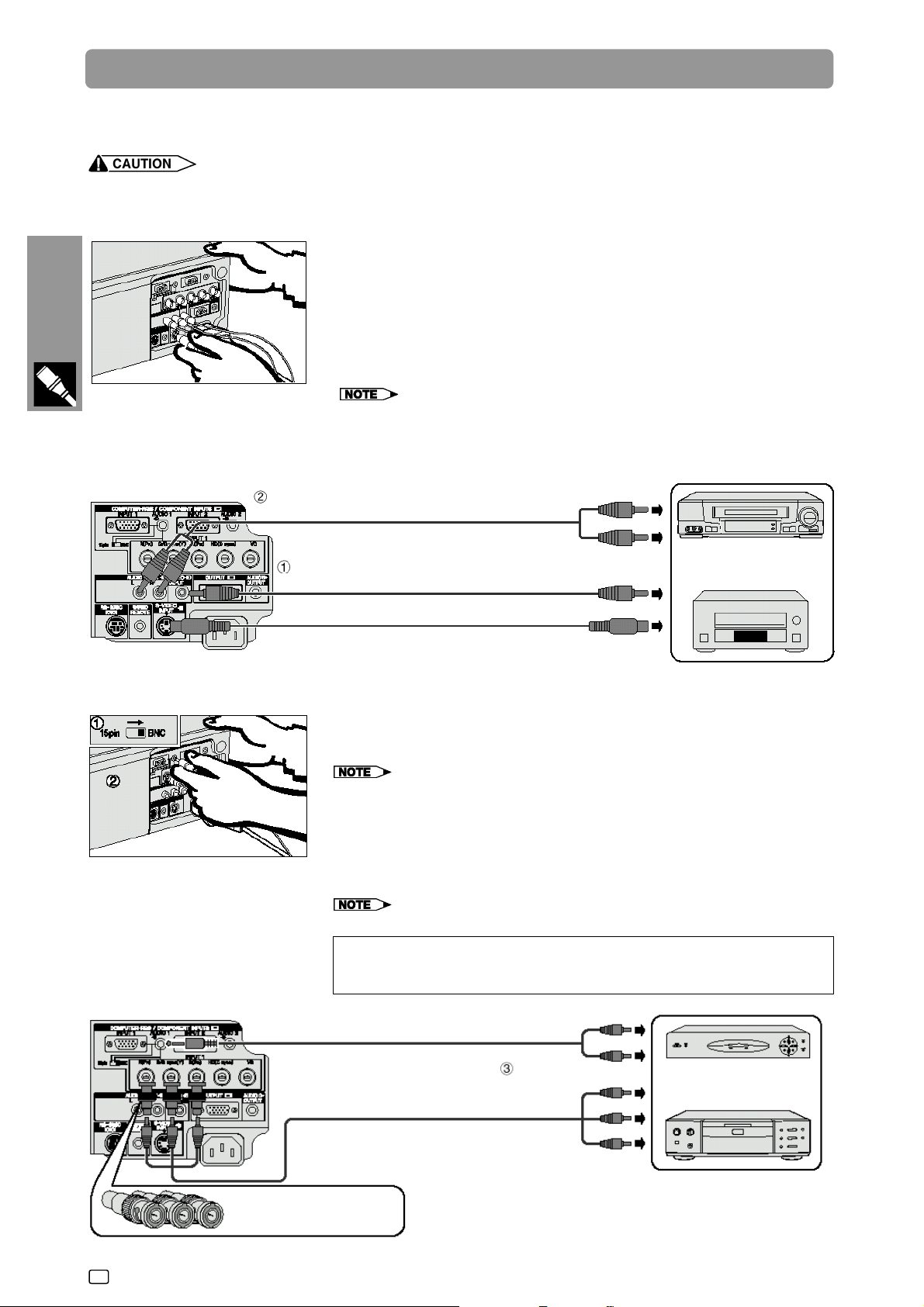
2. Pripojenie projektoru Pokračovanie
v
(
)
Pripojenie projektora na videoprístroj
Projektor môžete pripojiť na VCR, prehrávač laserových diskov, prehrávač DVD, dekodér DTV* a ďalšie audiovizuálne
prístroje.
●
Pri pripojovaní k videoprístroju vždy vypnite projektor, aby ste chránili ako projektor, tak pripojovaný prístroj.
Pripojenie VCR, prehrávače laserových diskov a ďalších audiovizuálnych prístrojov pomocou štandardného
video vstupu.
Pripojte žlté RCA konektory k príslušnému žltému terminálu VIDEO INPUT
na projektore a terminálu pre video výstup na videoprístroji.
Ak chcete využívať vstavaný audio systém, pripojte červený a biely
konektor RCA na príslušný červený a biely terminál AUDIO INPUT na
Nastavenie
a pripojenie
projektore a výstupný audio terminál na videoprístroj.
Terminál S-VIDEO INPUT používa systém videosignálu, v ktorom je obraz
rozdelený do farebného a jasového signálu, čím sa dosahuje vyššia kvality
obrazu.
●
Pre videa vyššej kvality môžete použiť terminál S-VIDEO INPUT na
projektore, kábel pre S-VIDEO sa predáva zvlášť.
●
Ak Váš videoprístroj nemá výstupný terminál pre S-VIDEO, použite zložený
výstupný terminál pre video.
do výstupných audio terminálo
VCR alebo prehrávač
video kábel (predávaný zvlášť)
kábel pre S-VIDEO (predávaný
do výstupného video terminálu
do výstupného terminálu pre S-VIDEO
laserových diskov
Pripojenie prehrávača DVD, dekodéra DTV a ďalších videoprístrojov pomocou
vstupu 5 BNC
Na použitie konektoru 5 BNC posuňte prepínač "15 pin/BNC" medzi
terminálmi na zadnej strane do pozíce "BNC". Pripojte všetky konektory BNC
na príslušné terminály BNC INPUT 1 na projektor.
●
Priložené adaptéry BNC-RCA sú pre použitie s káblami pri zdroji typu RCA.
Pripojte druhý koniec kábla na príslušné terminály prehrávače DVD alebo
dekodéra DTV.
Na využitie vstavaného audio systému pripojte jeden koniec priloženého
počítačového audio kábla na terminál AUDIO INPUT 1 alebo 2 na projektor.
Druhý koniec pripojte na výstupný audio terminál na počítač alebo k
externému audio systému.
•
Môžete potrebovať 3,5mm minijack do adaptéru pre audio kábel RCA.
Pri pripojovaní tohoto projektoru na prehrávač DVD alebo dekodér DTV
vyberte v ponuke režimu GUI ako "Typ signálu" ("Signal Type") voľbu
"Počítač/RGB"
"Computer/RGB"). (Viď strana 40.
do výstupných audio terminálov
do výstupných terminálov
analógových komponentov
kábel pre komponenty (predávaný zvlášť)
tri adaptéry BNC-RCA
QPLGJ0107GEZZ
*DTV je zastrešujúci termín pre popis nového systému digitálnej televízie v Spojených štátoch.
13
-
SK
DTV alebo
prehrávač DVD
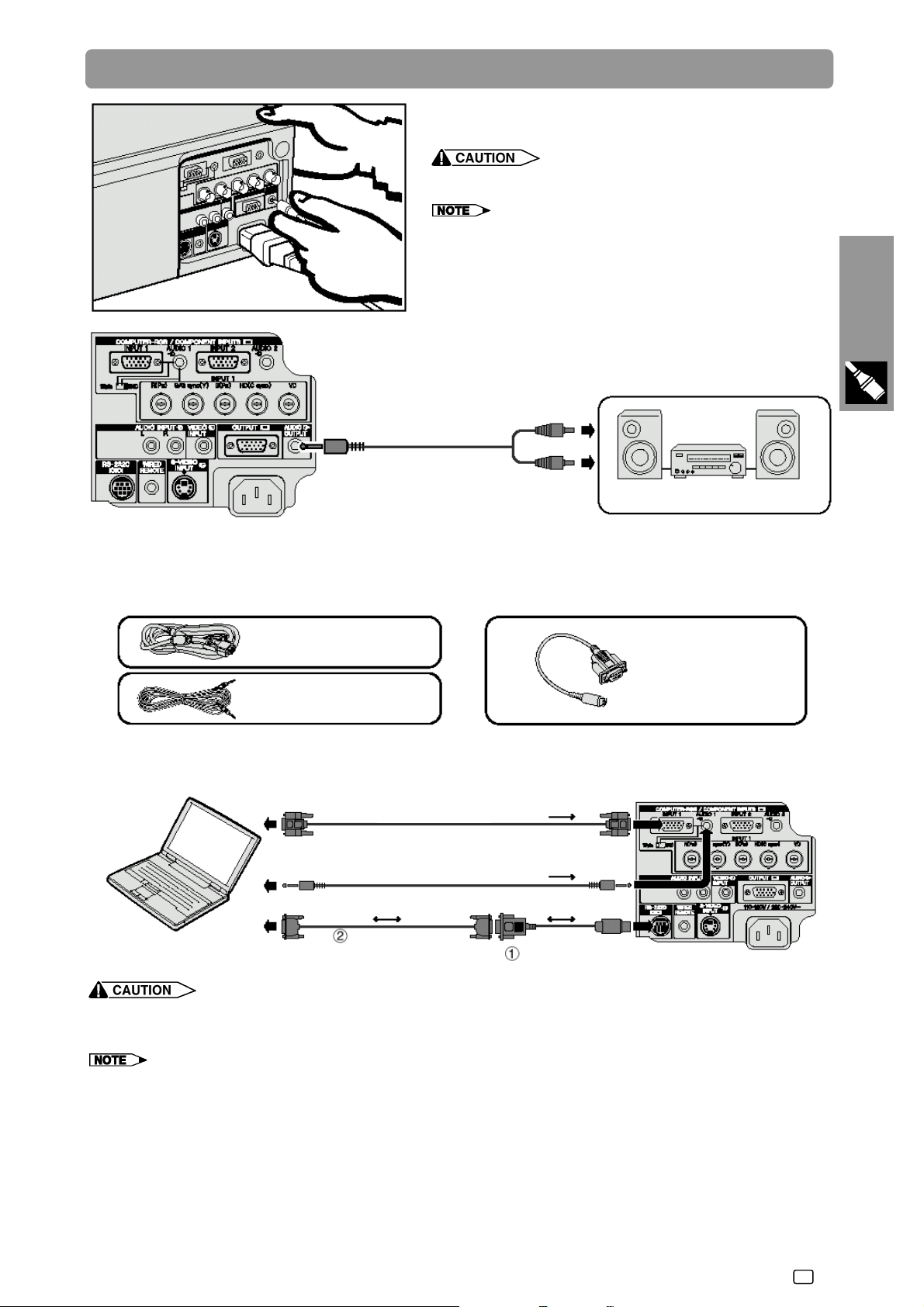
2. Pripojenie projektoru Pokračovanie
Pripojenie zosiľovača a ďalších audio
komponentov
●
Connecting an amplifier and other audio components)
●
Pri pripojovaní k audio komponentom vždy vypnite projektor,
aby ste chránili ako projektor, tak aj pripojované komponenty.
do vstupných audio terminálov
audio kábel (predávaný zvlášť)
Zosilovač
a pripojenie
Nastavenie
Pripojenie portu RS-232C
Ak je port RS-232C na projektore ipojený k počítaču pomocou kábla RS-232C (krížený typ, predávaný zvlášť), môže byť
počítač používaný na riadenie projektora a kontrolu stavu projektora. Ďalšie údaje sú na stranách 51 a 52.
počítačový kabel QCNW5304CEZZ
počítačový audio kabel
QCNW-4871CEZZ
Pripojte priložený kábel DIN-D sub RS-232C k portu RS-232C na projektore.
Pripojte kábel RS-232C (predávaný zvlášť) k druhému koncu kábla DIN-D sub RS-232C a k sériovému
portu na počítači.
počítačový kábel
počítačový audio kábel
(kábel pre 3,5mm stereo minijack)
kábel RS-232C
(krížený typ, predávaný
kábel DIN-D sub RS-232C
kabel DIN-D
sub
RS-232C QNCW-5288CEZZ
●
Nepripojujte kábel RS-232 k počítaču ani ho neodpojujte z počítača, ak je počítač zapnutý. Počítač sa môže
poškodiť.
●
Ak Váš počítačový port nie je správne nastavený, nemusí bezdrôtová myš alebo funkcia RS-232C fungovať.
Vyhľadajte v príručke na opravu k Vášmu počítaču ako správne nastaviť/nainštalovať ovládač pre myš.
●
Šípky (→, ↔) označujú smer signálov
●
Pre používanie niektorých počítačov Macintosh budete možno potrebovať zvláštny adaptér pre Macintosh.
Kontaktujte sa s najbližším obchodníkom s projektormi LCD alebo servisným strediskom autorizovanej firmy
SHARP.
-
SK
14
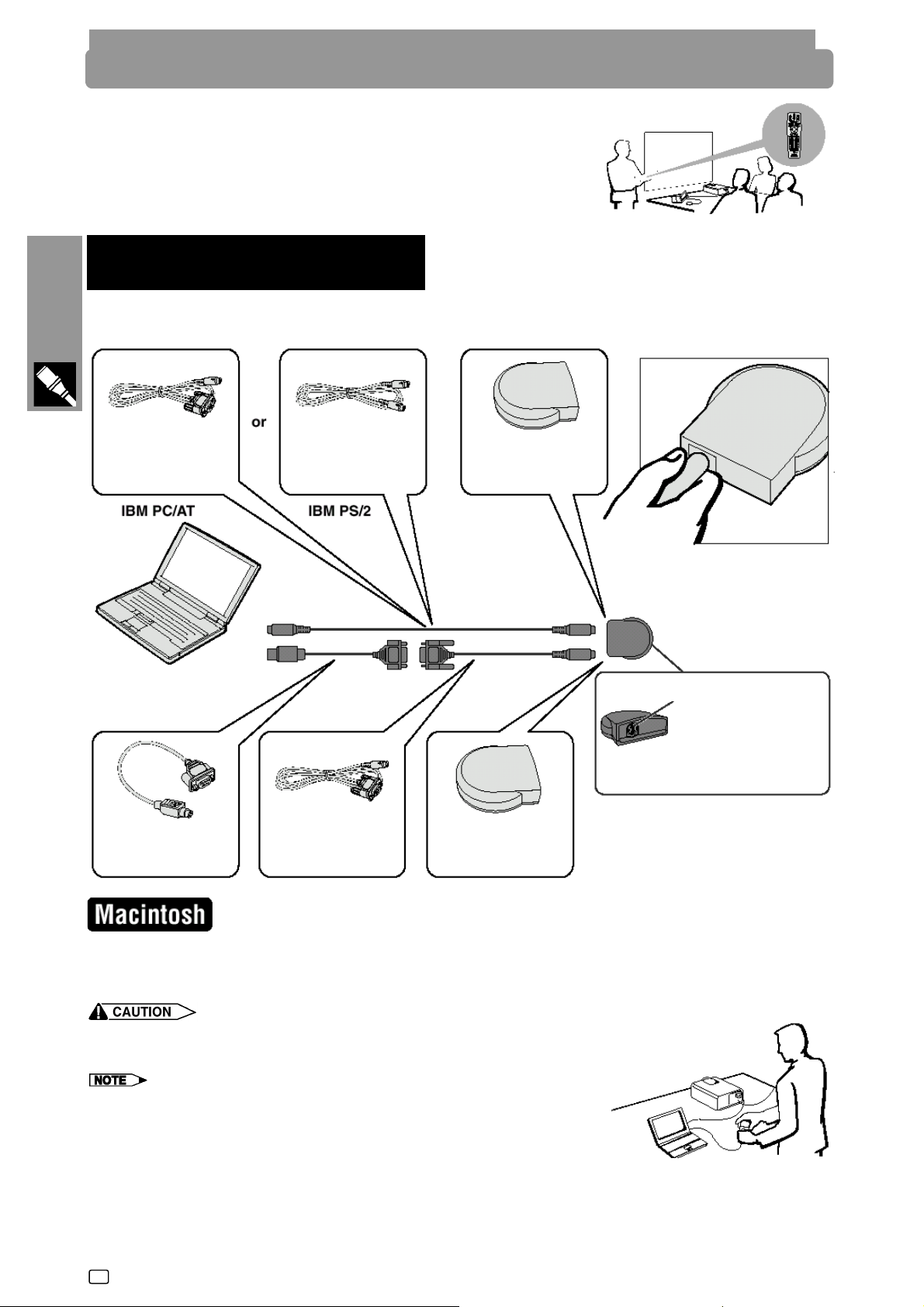
2. Pripojenie projektoru (Connecting the Projector) Pokračovanie
2. Pripojenie projektoru Pokračovanie
Pripojenie prijímača diaľkovo ovládanej myši
●
Diaľkové ovládanie sa dá používať ako diaľkovo ovládaná myš.
●
Ak je port RS-232C na projektor pripojený k počítaču pomocou kábla RS-
232C (krížený typ, predávaný zvlášť), môže byť počítač používaný na
●
riadenie projektora a ku kontrole stavu projektora. Ďalšie údaje sú na
stranách 51 a 52.
IBM alebo IBM kompatibilne PC
Pripojte jeden koniec priloženého ovládacieho kábla pre myš do príslušného terminálu na PC.
Nastavenie
a pripojenie
Pripojte druhý koniec na prijímač diaľkovo ovládanej myši.
sériový kábel pre
ovládanie myši
QCNW-5112CEZZ
kábel pre ovládanie
myši pre Macintosh
QCNW-5114CEZZ
kábel pre ovládanie
myši pre IBM PS/2
QCNW-5113CEZZ
sériový kábel pre
ovládanie myši
QCNW-5112CEZZ
prijímač diaľkovo
ovládanej myši
RUNTK0661CEZZ
prijímač diaľkovo
ovládanej myši
RUNTK0661CEZZ
prijímač diaľkovo ovládanej myši
Tento terminál sa používa
na pripojenie priloženého
kábla pre ovládanie myši
na prijímač diaľkovo
ovládanej myši.
Pripojte sériový kábel pre ovládanie myši do prijímača diaľkovo ovládanej myši.
Pripojte kábel pre ovládanie myši pre Macintosh do portu Mac ADB na počítači Macintosh.
Pripojte druhý koniec kábla pre ovládanie myši pre Macintosh k sériovému káblu pre ovládanie myši.
●
Nepripájajte káble pre ovládanie myši k počítaču ani ho neodpájajte z počítače,
ak je počítač zapnutý. Počítač sa môže poškodiť.
●
Funkcie diaľkovo ovládanej myši môžu fungovať na počítačoch
kompatibilných so systémami myši typu IBM PS/2,
sériovou (RS-232C) alebo Apple.
15
-
SK

Prevádzka projektoru
Prevádzka
Základné funkcie
1. Zapnutie a vypnutie prívodu elektrického prúdu
Najprv vykonajte všetky nutné prepojenia.
Pripojte zástrčku kábla prívodu elektrického prúdu do zásuvky.
Indikátor POWER sa rozsvieti na červeno
a projektor sa dostáva do pohotovostného režimu.
●
Indikátor POWER bliká, ak nie je kryt filtra na spodnej strane projektora správne zatvorený
-
SK
16

1. Zapnutie a vypnutie prívodu elektrického prúdu Pokračovanie
Stlačte
●
Nazeleno blikajúci indikátor výmeny svetel-
●
Ak je hlavný vypínač vypnutý potom ho opäť
●
Po vybalení a prvom zapnutí projektora môže
Keď je projektor zapnutý, kontrolka "LAMP" vyjadruje stav
svetelného zdroja:
Zelená
Blikajúca zelená:
Červená
K výberu požadovaného vstupného režimu stlačte tlačidlo
Opakovaným stláčaním
Prevádzka
režim vstupu 1 (Input 1) režim vstupu 2 (Input 2) VIDEO
Power ON.
ného zdroja ("LAMP") ukazuje, že žiarovka sa
zahrieva. Kým začnete s projektor pracovať
počkajte, až prestane indikátor blikať.
okamžite zapnúť, môže chvíľku trvať, kým sa
žiarovka rozsvieti.
z výstupného ventilátoru vychádzať slabý zápach. Tento zápach sa používaním rýchlo
stratí.
: zdroj svetla je pripravený.
Zahrieva sa.
: Vymeňte zdroj svetla.
INPUT
meníte jednotlivé režimy.
INPUT.
●
Ak prístroj nedostáva žiadny signál, zobrazí sa hlásenie "NO SIGNAL", žiadny signál. Ak projektor
dostáva signál, na ktorý nie je vopred nastavený zobrazí sa hlásenie "NOT REG." (neregistrované)
K nastaveniu hlasitosti stlačte tlačidlo
VOLUME + / -.
Ak chcete dočasne vypnúť zvuk,
stlačte tlačidlo
MUTE.
Opakovaným stlačením
tlačidla
Stlačte
MUTE
sa zvuk opäť zapne.
POWER OFF.
Po zobrazení hlásenia (uvedeného vpravo)
stlačte
●
●
●
●
●
POWER OFF
Ak omylom stlačíte
projektora zmizne.
Ak stlačíte
sekund sa zapne chladiaci ventilátor. Projektor potom prejde do pohotovostného režimu.
Pred vytiahnutím projektora zo siete počkajte až sa ventilátor nezastaví.
Projektor je možné opäť zapnúť stlačením
POWER a LAMP svieti na zeleno.
Indikátor POWER bliká, ak nie je kryt filtra na spodnej strane projektora správne zatvorený.
POWER OFF
POWER OFF
dvakrát, rozsvieti sa indikátor
a nechcete projektor vypnúť, počkajte až obrazovka na vypnutie
POWER ON
POWER
na červeno a po dobe asi 90
. Keď je projektor zapnutý, indikátor
-
SK
17
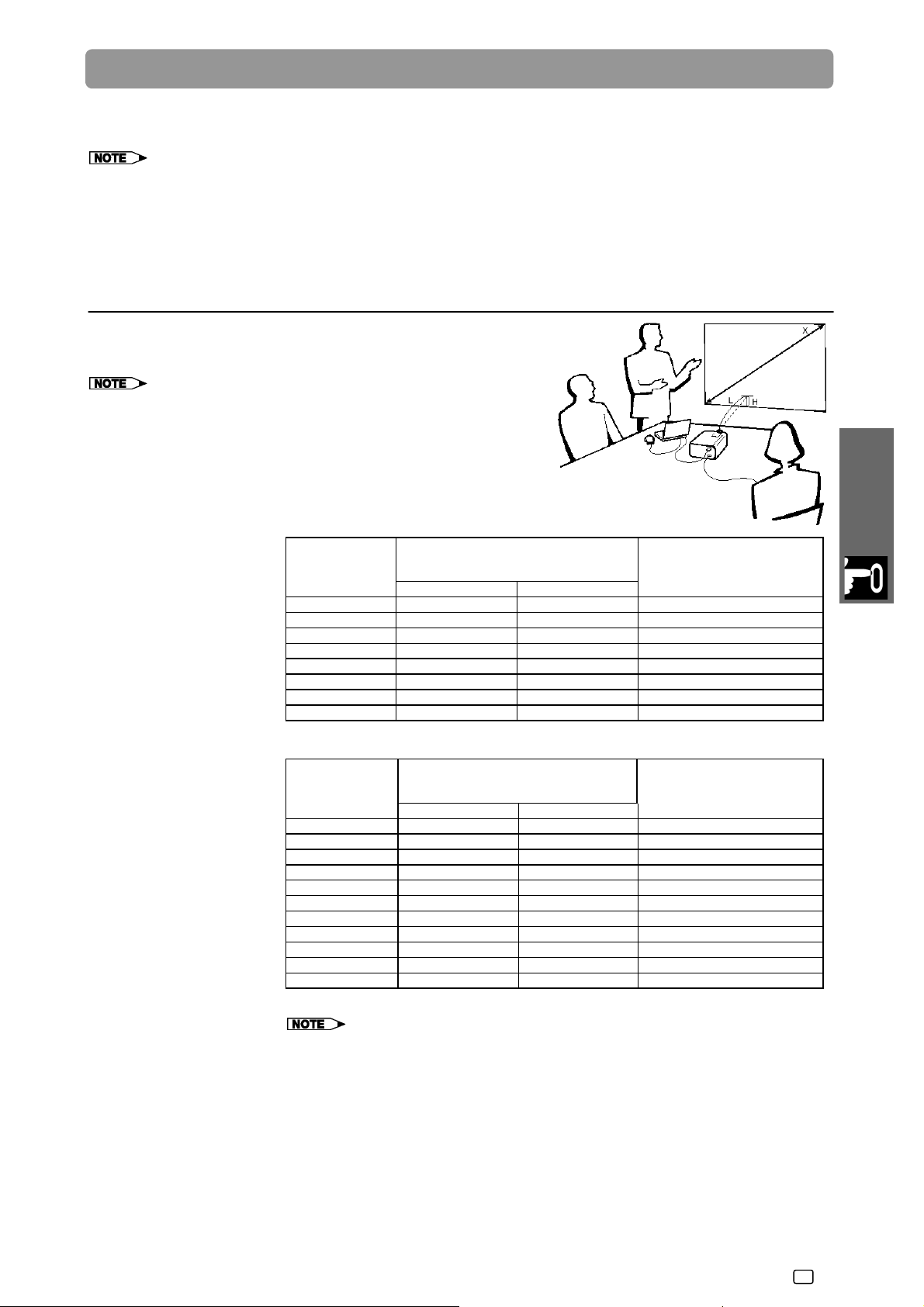
2. Nastavenie premietacej plochy
Umiestnite projektor kolmo k premietacej ploche, nožičky sú zasunuté, aby ste dosiahli optimálny obraz. Ak sú okraje
obrazu skreslené, posuňte projektor dopredu alebo dozadu.
●
Os objektívu musí smerovať do stredu premietacej plochy. Ak nemieri na premietaciu plochu kolmo, bude obraz
skreslený a jeho sledovanie bude obtiažne.
●
Premietaciu plochu voľte tak, aby nebola v priamom slneènom svetle alebo v osvetlení miestnosti. Ak dopadá svetlo
priamo na premietaciu plochu, sú farby nezreteľné (nekontrastné) a sledovanie obrazu je obtiažne. Ak je premietacia
plocha v slnečnej svetlej miestnosti, zatiahnite závesy a stlmte svetlá.
●
K tomuto projektoru nie je možné použiť polarizujúce premietacie plochy.
Štandardné nastavenie (čelná projekcia)
Umiestnite projektor do požadovanej vzdialenosti od premietacej plochy
v závislosti na požadovanej veľkosti obrazu (viď dolu uvedená tabuľka).
●
Pre špecializované aplikácie sú k dispozícii širokouhlé zoom
objektívy a tele zoom objektívy od firmy SHARP. Kontaktujte sa s
Vaším miestnym obchodným partnerom s projektormi LCD,
autorizovaného firmou SHARP, ktorý Vám podá podrobné
informácie o objektívoch AN-T6EZ a AN-W6EZ.
Prevádzka
Normálny režim
(4:3)
Širokouhlý režim
(16:9)
Veľkosť obrazu
(uhlopriečka)
762 cm 14,3 m 11,0 m 22,9 cm
508 cm 9,8 m 7,4 m 15,2 cm
381 cm 7,2 m 5,6 m 11,4 cm
254 cm 4,9 m 3,7 m 7,6 cm
213 cm 4,0 m 3,1 m6,4 cm
183 cm 3,4 m 2,6 m 5,5 cm
152 cm 2,9 m 2,2 m 4,6 cm
102 cm 1,9 m 1,4 m 3,1 cm
Veľkosť obrazu
(uhlopriečka)
762 cm 15,6 m 12,0 m -37,4 cm
508 cm 10,5 m 8,1 m -24,9 cm
381 cm 7,9 m 6,1 m-18,7 cm
338 cm 7,0 m 5,4 m -16,6 cm
269 cm 5,6 m 4,3 m -13,2 cm
254 cm 5,2 m 4,0 m -12,5 cm
234 cm 4,8 m 3,7 m -11,5 cm
213 cm 4,3 m 3,3 m -10,5 cm
183 cm 3,7 m 2,8 m -9,0 cm
152 cm 3,1 m 2,4 m -7,5 cm
102 cm 2,0 m 1,5 m -5,0 cm
Vzdialenosť projekčnej plochy
maximálna minimálna
Vzdialenosť projekčnej plochy
maximálna minimálna
Vzdialenosť priesečníka osi
objektívu k spodnému okraju
obrazu (H)
Vzdialenosť priesečníka osi
objetívu k spodnému okraju
obrazovky (H)
●
hodnoty so záporným znamienkom (-) označujú, že vzdialenosť osi objektívu sa
merajú pod okrajom premietacej plochy
-
SK
18

2. Nastavenie premietacej plochy Pokračovanie
Použitie zriaďovacích nožičiek
Stlačte uvolňovacie tlačidlá
nožičiek.
●
Projektor je možné nastaviť až o 5 stupňov nad standardnú polohu.
●
Po nastavení výšky projektora môže byť obraz skreslený ("lichobežníkové skreslenie") v závislosti na relatívnej
polohe projektora a premietacej plochy.
●
Ak stlačíte uvolňovacie tlačidlá nožičiek, keď sú zriaďovacie nožičky natiahnuté, musíte vždy projektor pevne držať.
●
Pri nastavovaní polohy projektora sa nedržte objektívu.
●
Ak dávate projektor do spodnej polohy, dajte pozor, aby sa Vám nezachytil prsty medzi zriaďovacie nožičky
Prevádzka
a projektor.
Nastavte výšku projektora
a pustite uvolňovacie
tlačidlá.
Drobné zmeny vykonávajte
otáčaním nožičiek.
Digitálne nastavovanie objektívu
Projektor Diaľkové ovládanie
Stlačte tlačidlo
LENS
pre
výber požadovaného režimu.
Zakaždým keď stlačíte
mení sa obraz v nasledujúcom
poradí.
LENS
,
-
SK
19
Stlačte tlačidlo
ENTER
. Objaví sa testovacia sieť.
Stláčaním tlačítok nastavíte obraz..
a. Stláčajte
b. Ak chcete nastavenie KEYSTONE resetovať, stlačte tlačidlo
●
Ak zriaďujete obraz pomocou funkcie KEYSTONE, môžu byť rovné čiary na okrajoch
premietaného obrazu neostré.
●
Pri zaostrovaní, či zväčšovaní sa nedotýkajte objektívu.
LENS,
až kým sa neobjaví normálny obraz.
UNDO
.

3. Ovládanie bezdrôtovej myši z diaľkového ovládania Pokračovanie
Nastavenie obráteného obrazu
Spätná projekcia
●
Medzi projektor a divákov umiestnite priesvitnú
premietaciu plochu.
●
Pomocou systému ponuky (MENU) v projektore
obráťte premietaný obraz. (Použitie tejto funkcie je
popísané na strane 42.)
●
Optimálna kvality obrazu sa dosiahne vtedy, keď je projektor kolmo k premietacej ploche a nožičky sú zaťažené.
●
Pri použití zrkadla umiestnite projektor a zrkadlo dôkladne tak, aby svetlo nesvietilo do očí divákov.
Zrkadlová projekcia
●
Pred objektív umiestnite normálne ploché zrkadlo.
●
Pomocou systému ponuky (MENU) v projektore
obráťte premietaný obraz. (Použitie tejto funkcie je
popísané na strane 42.)
●
Obraz odrážaný od zrkadla sa premieta na premie-
taciu plochu.
Montáž na strop
Prevádzka
●
Doporučujeme, aby ste pre túto inštaláciu použili
doplnkovú konzolu firmy SHARP slúžiacu pre stropné
upevnenie.
●
Pred montážou projektora sa obráťte na najbližšieho
predajcu s projektormi LCD alebo servisné stredisko
autorizované firmou SHARP, kde získate doporučené
konzoly pre stropnú montáž (predáva sa zvlášť),
(konzola pre stropní montáž AN-NV6T, predlžovací
trubkový nástavec AN-TK201/AN-TK202 pre ANNV6T.)
●
Keď je projektor v prevrátenej polohe, používajte ako
základňu horný okraj projekčnej plochy.
●
Pomocou systému ponuky (MENU) v projektore
vyberte príslušný projekčný režim. (Použitie tejto
funkcie je popísané na strane 42).
-
SK
20

3. Ovládanie bezdrôtovej myši z diaľkového ovládania
Použitie diaľkového ovládania ako bezdrôtovej myši
Prevádzka
Diaľkové ovládanie má nasledujúce tri funkcie:
●
ovládanie projektora
●
bezdrôtová myš
●
laserové ukazovátko
Umiestnenie diaľkového ovládania a prijímača pre myš
●
diaľkové ovládanie je možné používať k ovládaniu projektora v dosahu dolu zobrazenom
●
prijímač pre diaľkové ovládanie myši je možné ovládať z diaľkového ovládania - ovládajú sa tak funkcie myši na
pripojenom počítači v dosahu dolu zobrazenom .
●
signál z diaľkového ovládania je možné pre jednoduchšie používanie odrážať z projekčnej plochy. Účinný dosah
signálu sa však môže líšiť podľa materiálu, ktorý projekčnú plochu tvorí.
Ovládanie projektora Použitie bezdrôtovej myši
Diaľkové ovládanie
Diaľkové ovládanie
Diaľkové ovládanie
prijímač pre
diaľkové
ovládanie myši
-
SK
21

A
o
c
3. Ovládanie bezdrôtovej myši z diaľkového ovládania Pokračovanie
Použitie ako bezdrôtová myš
Presvedčite sa, že je priložený prijímač pre diaľkové ovládanie myši pripojený k Vášmu počítaču.
Prepínač
Použiteľné tlačidlá v režime pre
●
Ak Váš počítačový sériový port nie je správne nastavený, nemusí bezdrôtová myš správne
fungovať. Vyhľadajte v príručke na opravu k Vášmu počítaču ako správne nastaviť/nainštalovať
ovládač pre myš.
●
Pre systémy myši s jedným tlačidlom použite buď tlačidlo pre ľavé kliknutie alebo tlačidlo pre
pravé kliknutie.
Používanie diaľkového ovládania v tmavej miestnosti
Stlačte tlačidlo
myši a červené slúžia na prácu s projektorom.
Názov tlačidla poloha prepínača MOUSE/ADJUSTMENT
LASER/MENU laserové ukazovátko (zelené) ponuka (červené)
BLACK SCREEN/LENS čierna obrazovka (zelené) objektív (červené)
R-CLICK/ENTER pravé kliknutie (zelené potvrdenie (červené)
MOUSE/ADJ. myš (neosvetlené) ovládanie projektora (neosvetlené)
L-CLICK/UNDO ľavé kliknutie (neosvetlené) krok späť (neosvetlené)
POWER ON/OFF hlavný vypínač (červené)
VOL. hlasitosť (červené)
MUTE stiahnutie zvuku (červené)
INPUT vstup (červené)
IrCOM funkcie IrCOM (červené)
FREEZE zmrazenie (červené)
AUTO SYNC automatická synchronizácia (červené)
ENLARGE zväčšenie (červené)
RESIZE zmena veľkosti obrazu (červené)
TOOLS nástroje (červené)
GAMMA funkcie GAMMA (červené)
MOUSE/AD.
ČIERNÁ OBRAZOVKA
MYŠ
prepnite do polohy MOUSE (myš).
PRAVÉ KLIKNUTIE MYŠI
BACKLIGHT
MOUSE ADJ.
a tlačidlo sa osvetlí. Nazeleno sfarbené tlačidlá sa týkajú ovládania
LASEROVÉ
UKAZOVÁTKO
MYŠI
ĽAVÉ KLIKNUTIE
NA MYŠI
Prevádzka
Použitie ako laserové ukazovátko (Use as a Laser pointer)
Prepínač
Stlačte tlačidlo
MOUSE/ADJ
LASER ()
prepnite do polohy MOUSE (myš).
k aktivácii laserového ukazovátka. Po uvolnení
tlačidla svetlo automaticky zhasne.
●
Z bezpečnostných dôvodov sa laserové ukazovátko automaticky vypne po 1 minúte
nepretržitého používania. Ak ho chcete opäť zapnúť, uvolnite tlačidlo LASER () a opäť ho stlačte.
Kábelové diaľkové ovládanie
kábel pre 3,5mm stereo
minijack (predávaný
zvlášť)
k nie je možné používať diaľkové ovládanie vzhľad
k dosahu alebo umiestnenia projektora (zadnej projek
atď.), prepojte kábel pre 3,5mm stereo minijack zo vstu
pre káblové diaľkové ovládanie na spodnej strane diaľkové
ovládania a terminál pre vstup pre káblové diaľko
ovládanie na zadnej strane projektora.
•
funkcie laserového ukazovátka a bezdrôtovej myši
taktiež možné ovládať pomocou káblového diaľkové
ovládača.
-
SK
22

Použ iti e ponukový ch obrazoviek režimu GUI (grafické užívateľské rozhranie)
Projektor Diaľkové ovládanie
Tento projektor má dve sady ponukových obrazoviek (obrazoviek menu) (INPUT/VIDEO), ktoré Vám umožňujú
upravovať obraz a rôzne nastavenia projektora. Tieto ponukové obrazovky je možné ovládať z projektora i z diaľkového
ovládania pomocou nasledujúcich tlačidiel.
Zobrazenie grafického užívateľského rozhrania (GUI) na projekčnej ploche
režim INPUT (COMPUTER/RGB)
Prevádzka
(Prepínač
ovládanie prepnete do polohy ADJ.)
Stlačte tlačidlo
režim INPUT alebo režim VIDEO.
Stláčaním tlačítok zvoľte na ponukovej lište tú
ponuku, u ktorej chcete vykonávať zmeny.
Stláčaním tlačítok zvoľte danú položku, u ktorej
chcete vykonávať zmeny.
MOUSE/ADJ
režim VIDEO
. na diaľkové
MENU
a v ponukovej lište sa objaví
-
SK
23
Pre zobrazenie jednej položky na vykonanie zmien
stlačte po výbere požadovanej položky tlačidlo
ENTER
položka.
Stláčajte k vykonaniu zmien v danej položke.
K návratu na predošlú obrazovku stlačte tlačidlo
UNDO
Pre opustenie režimu GUI stlačte tlačidlo MENU.
●
Podrobné údaje o jednotlivých ponukách sú uvedené
na diagrame na nasledujúcej strane.
. Objaví sa len ponuková lišta a požadovaná
.

A
Použitie ponukových obrazoviek režimu GUI (grafické užívateľské rozhranie)
Položky v ponukovej lište pri režime
INPUT1 alebo INPUT2
Hlavné Dielčia
ponuky ponuka
Obraz
Jemná synchronizácia
Audio
Voľby
Jazyk
Režim projektora
Stav
Kontrast - 30 √ + 30
Jas - 30 √ + 30
Farba - 30 √ + 30
Odtieň - 30 √ + 30
Ostrosť - 30 √ + 30
Červená - 30 √ + 30
Modrá - 30 √ + 30
uto Sync [ON/OFF]
Hodiny - 150 √ + 150
Fáza - 60 √ + 60
H-pozícia - 150 √ + 150
Reset
Uložiť nastaveni e
Zvláštne reži my
Rovnováha - 30 √ + 30
Ostrosť - 30 √ + 30
Basy - 30 √ + 30
Reset
Dĺžka používanie sv etla
Zobraziť Auto Sync
"BLACK SCREEN"
Zobraziť ODS
Úsporné režimy
Konverzia I/ P
Typ signálu
Pozadie
Počiatočný obraz
Info o signáli
Anglicky
Nemecky
Španielsky
Holandsky
Francúzsky
Taliansky
Švédsky
Portugalsky
Čínština
Kórejčina
Japončina
čelné
strop + čelné
spätný
strop + spätný
Rozlišení Vert Freg
1 800x600 75 Hz
2 640x480 72 Hz
•
•
7
Rozlišení Vert Freg
1 800x600 75 Hz
2 640x480 72 Hz
•
•
7
1024x864
1152x864
1152x870
1152x882
Režim 1
Režim 2
Režim 3
Režim 4
Prekladané
Progresívne
Počítač/RGB
SHARP
Užívatelsky nadef inované
Nadefinované
Modré
Žiadny
SHARP
Užívatelsky nadef inované
Žiadny
rozlišovaci a schopnosť 640x480
horizont. frekv encia 37,5 Hz
vertikálna frekvencia 72 Hz
Položky v ponukovej lište
pri režime VIDEO
Hlavné Dielčia
ponuky ponuka
Obraz
Audio
Voľby
Jazyk
Režim projektora
Stav
Kontrast - 30 √ + 30
Jas - 30 √ + 30
Farba - 30 √ + 30
Odtieň - 30 √ + 30
Ostros - 30 √ + 30
Červená - 30 √ + 30
Modrá - 30 √ + 30
Reset
Rovnováha - 30 √ + 30
Ostrosť - 30 √ + 30
Basy - 30 √ + 30
Dĺžka používanie sv etla
"BLACK SCREEN"
Zobraziť ODS
Úsporné režimy
Konverzia I/ P
Videosistém
Pozadie
Počiatočný obraz
Anglicky
Nemecky
Španielsky
Holandsky
Francúzsky
Taliansky
Švédsky
Portugalsky
Čínština
Kórejčina
Japončina
čelné
strop + čelné
spätný
strop + spätný
Prevádzka
Režim 1
Režim 2
Režim 3
Režim 4
prekladané
progresívne
AUTO
PAL 50/60 Hz
SECAM
NTSC4.43
NTSC3.58
SHARP
užívateľský nadefinovaný
modré
žiadne
SHARP
užívateľský nadefinovaný
žiadny
Čísla pri rozlišovacej schopnosti, vertikálnej frekvencie a horizontálnej frekvencie, uvedené na diagrame hore slúžia len
ako príklad.
●
"Farba", "Odtieň" a "Ostrosť" sa objavia vtedy, ak je režime INPUT nastavený typ signálu na "Komponenta".
●
V hore uvedenom diagrame je možné nastavovať len zvýraznené položky.
●
K vykonaniu zmien do položiek v dielčej ponuke treba stlačiť po zvolení požadovanej dielčej ponuky tlačidlo
.
-
SK
24

Použitie funkcie IrCOM pri diaľkovom prenose obrazu
Projektor Diaľkové ovládanie
Funkcie IrCOM umožňuje prenášať nehybný obraz z
počítača alebo z digitálneho fotoaparátu do projektora
prostredníctvom infračervenej (bezdrôtovej) komunikácie.
Sharp Advanced Presentation Software
●
Táto funkcia vyžaduje priložený software SAPS
(Sharp Advanced Presentation Software).
●
Nainštalujte software SAPS dodaný na priloženom
CD-ROM do počítača.
●
Pokyny k inštalácii a prevádzky tohoto software sú
uvedené v príručke na obsluhu k tomuto software
●
Projektor a zdroj vysielania IrCOM umiestnite v
rozmedzí podľa obrázku vľavo.
●
Aby ste sa vyhli chybám pri prenose alebo zmenám
obrazu, postupujte pri nastavovaní projektora a zdroji
vysielania IrCOM nasledovne:
●
čidlá IrCOM na projektore i na zdroji vysielania
musí byť chránené pred priamym slnečným
svetlom alebo silným okolitým svetlom
●
zdroj vysielania neobsahuje vybité batérie
●
projektor i zdroj vysielania sú umiestnené v
Prevádzka
digitálna kamera PC
●
Zobrazenie na premietacej ploche
●
●
uvedenom dosahu
●
čidla IrCOM na projektore a zdroj vysielania sú v
správnej vzájomnej polohe
Vzdialenosť medzi projektorom a zdrojom vysielania
bude musieť niekedy byť menšia ako 10 cm v
závislosti na zdroji vysielania.
Pri použití nehybného obrazu z digitálneho foto-
aparátu ho nastavte do režimu prenosu obrazu,
počítač nastavte do režimu príjmu obrazu.
Vyrovnajte projektor a zdroj vysielania do rovnakej
výšky a pod uvedeným uhlom vo vzdialenosti od 10
cm do 1 m a nesmie byť medzi nimi žiadna prekážka.
(Prepínač
nie prepnite do polohy ADJ.)
●
Ak sa údaje na premietacej ploche nemenia tak, ako
. Ak chcete režim IrCOM opustiť, stlačte tlačidlo
●
Ak nie je projektor schopný prijímať obraz zo zdroja
MOUSE/ADJ.
Stlačte tlačidlo
IrCOM
. Pri každom stlačení IrCOM sa na premietacej
ploche prepína medzi Ir-COM1 a Ir-COM2.
Potom sa menia údaje na premietacej ploche tak, ako
je to uvedené na obrázku vľavo.
je uvedenú na obrázku vľavo, nie je asi projektor v
dosahu zdroja vysielania IrCOM.
INPUT.
vysielania IrCOM, na premietacej ploche sa objaví
obraz uvedený vľavo.
na diaľkové ovláda-
IrCOM
, aby ste sa dostali do režimu
-
SK
25

Výber zobrazovacieho jazyka na premietacej ploche
Vopred nastaveným jazykom pre zobrazovanie na
premietacej ploche je angličtina. Je možné ju zmeniť na
nemčinu, španielčinu, holandčinu, francúzštinu, taliančinu,
švédčinu, portugalčinu, čínštinu, kórejčinu alebo
japončinu.
MOUSE/ADJ
Stlačte tlačidlo MENU.
Stláčaním tlačítok zadajte voľbu "Jazyk"
("Language").
Stláčaním tlačidiel vyberte požadovaný jazyk.
K uchovaniu nastavenia stlačte tlačidlo ENTER.
Zobrazenie na projekčnú plochu je teraz
naprogramované tak, aby bolo zobrazované v
požadovanom jazyku.
Na opustenie režimu GUI stlačte tlačidlo MENU
. na diaľkovom
Zobrazenie na projekčnej ploche
(Prepínač
ovládanie prepnite do polohy ADJ.)
Voľba režimu vstupného videosistému (len v režime VIDEO)
Projektor Diaľkové ovládanie
Režim vstupného videosistému je vopred nastavený na
"Auto". Je možné ho však zmeniť na daný režim systému,
ak nie je zvolený systémový režim kompatibilní s
pripojeným audiovizuálnym zariadením.
Prevádzka
Zobrazenie na projekčnej ploche
(GUI)
(Prepínač
ovládaní prepnite do polohy ADJ.)
●
Ak je systémový režim nastavený na "AUTO", nemusí
MOUSE/ADJ
Stlačte tlačidlo MENU.
Stláčaním tlačítok zadajte voľbu "Voľby"
("Options").
Stláčaním tlačítok vyberte voľbu "Video Systém"
(videosistém). Stlačte tlačidlo
Stláčaním tlačidiel zvoľte požadovaný režim
videosistému.
K uchovaniu nastavenia stlačte tlačidlo
Pre opustenie režimu GUI stlačte tlačidlo
byť obraz jasný vzhľadom k rozdielom v signáli. Ak sa
tak stane, prepnite na videosistém, ktorý sledujete
. na diaľkovom
.
ENTER
MENU
.
.
-
SK
26

Nastavenie obrazu
Projektor Diaľkové ovládanie
Zobrazenie na projekčnej ploche (GUI)
(vstup "počítač/RGB" v režime INPUT)
Prevádzka
Obraz z projektora je možné nastaviť podľa Vášho priania
pomocou nasledujúcich meniteľných prvkov.
Popis nastavovaných prvkov:
zvolený prvok tlačidlo tlačidlo
Kontrast menší kontrast väčší kontrast
Jas menej jasu viac jasu
Farba menšia intenzita väčšia intenzita
Odtieň farba kože do farba kože do
Ostrosť menšia ostrosť väčší kontrast
Červená slabšia červená sýtejšia červená
Modrá slabšia modrá sýtejšia modrá
Reset všetky nastavenia obrazu sa vrátia do
●
"Farba", Odtieň" a "Ostrosť" sa pri režime INPUT
neobjavujú pri zadanej voľbe "počítač/RGB"
(Prepínač
ovládaní prepnite do polohy ADJ.)
Stlačte tlačidlo
ponuka pre "Obraz". Taktiež sa objaví príručka na
obsluhu pre GUI.
Stláčaním tlačidiel zadajte požadovanú položku,
u ktorej chcete vykonať zmenu.
Stláčajte , až sa značka pre nastavenie
požadovaného prvku dostane do požadovanej polohy.
Pre opustenie režimu GUI stlačte tlačidlo
nastavenia dodaného výrobcom
MOUSE/ADJ.
na diaľkovom
MENU
. Objaví sa ponuková lišta a
MENU
.
●
Ak chcete resetovať všetky nastaviteľné položky,
zvoľte "Reset" v ponuke "Obraz" a stlačte tlačidlo
ENTER
●
Nastavenie je možné uchovať odelene v jednotlivých
režimoch „INPUT1", "INPUT2" a "VIDEO".
●
Pri režime INPUT pre vstup "komponenty" je tento
projektor nastaviteľný len pri pripojení k prehrávaču
DVD.
.
-
SK
27

Nastavenie zvuku
Projektor Diaľkové ovládanie
Zobrazenie na projekčnej
ploche (GUI)
Zvuk je vopred nastavený od výrobcu, je ho však možné
nastaviť tak, aby vyhovoval Vaším požiadavkám pomocou
nasledujúcich meniteľných prvkov.
Popis nastavovaných prvkov:
Zvolený prvok tlačidlo tlačidlo
Rovnováha zvyšuje sa hlasitosť
Ostrosť slabšia ostrosť silnejšia ostrosť
Basy slabšie basy silnejšie basy
Reset všetky nastavenia zvuku sa vrátia do
(Prepínač
danie prepnite do polohy ADJ.)
MOUSE/ADJ.
Stlačte tlačidlo
ponuka pre "Obraz". Taktiež sa objaví príručka na
obsluhu pre GUI.
Stláčaním tlačidiel zvoľte "Audio".
Stláčaním tlačidiel vyberte požadovanú položku,
na ktorej chcete previesť zmenu.
Stláčajte , až sa značka pre nastavenie požadovaného prvku dostane do požadovanej polohy.
Pre opustenie režimu GUI stlačte tlačidlo
z ľavého
reproduktora
nastavenia dodaného výrobcom
na diaľkové ovlá-
MENU
. Objaví sa ponuková lišta a
zvyšuje sa
hlasitosť z
pravého
reproduktora
MENU
.
Prevádzka
●
Ak chcete resetovať všetky nastaviteľné položky,
zvoľte "Reset" v ponuke "Audio" a stlačte tlačidlo
ENTER
.
-
SK
28

Nastavenie obrazu z počítača
Projektor Diaľkové ovládanie
Zobrazenie na projekčnej
ploche (GUI)
Prevádzka
Pri zobrazovaní počítačových predlôh, ktoré sú veľmi
detailné (dlaždice, vertikálne pruhy atď.), môže dôjsť
k poruche medzi pixely LCD, čo spôsobuje chvenie
obrazu, vertikálne pruhy alebo nepravidelnosti v kontraste
v niektorých častiach obrazu. Ak k tomu dôjde, nastavte
"Hodiny", "Fázu", "H-pozíciu a "V-pozíciu" na docielenie
optimálneho počítačového obrazu.
Popis nastavovaných prvkov:
zvolený prvok tlačidlo
Hodiny
Fáza
H-pozícia
V-pozícia
●
nastavovanie obrazu z počítača je možné vykonávať
ľahko stlačením automatickej synchronizácie
(Auto Sync)
(Požadovaný vstupný režim počítača vyberte stlačením
tlačidla
(Prepínač
ovládaní prepnite do polohy ADJ.)
INPUT
MOUSE/ADJ
nastavuje sa vertikálny šum
nastavuje sa horizontálny šum (obdobné
funkcii "tracking" na Vašom videu)
centruje premietaný obraz jeho posúvaním
doľava alebo doprava
centruje premietaný obraz jeho posúvaním
hore alebo dolu
. Bližšie údaje sú na ďalšej strane.
.)
. na diaľkovom
Stlačte tlačidlo MENU. Objaví sa ponuková lišta a
ponuka pre "Obraz" (Picture). Taktiež sa objaví
príručka na opravu pre GUI.
Stláčaním tlačidiel zvoľte "Fine Sync" (jemná
synchronizácia).
Stláčaním tlačidiel zvoľte požadovanú položku,
na ktorej chcete vykonať zmenu.
Stláčajte , až sa značka pre nastavenie
požadovaného prvku dostane do požadovanej polohy.
Pre opustenie režimu GUI stlačte tlačidlo
●
Ak chcete resetovať všetky nastaviteľné položky,
zvoľte "Reset" v ponuke "Fine Sync" a stlačte tlačidlo
ENTER.
MENU
.
-
SK
29

Nastavenie obrazu z počítača
Projektor Diaľkové ovládanie
SYNC
Zobrazenie na projekčnej
AUTO
ploche (GUI)
Nnastavenie automatickej synchronizácia
(Auto Sync)
●
Používá sa k automatickému nastavovaniu obrazu z
počítača.
●
Nastavenie automatickej synchronizácie je možné
vykonať ručne stlačením tlačidla AUTO SYNC na
diaľkovom ovládaní alebo automaticky nastavením poľa
"Auto Sync"
Kedy je zapnutá automatická synchronizácia
●
Nnastavenie synchronizácie je vykonané automaticky
vždy, keď je projektor zapnutý, pričom je vtedy pripojený
k počítaču alebo ak dôjde k zmene režimu vstupu
(INPUT).
●
Vopred prevedené nastavenie "Auto Sync" sa zruší, ak
dôjde k zmene nastavenia projektora.
na "ON" v ponuke GUI projektora.
Zobrazenie na projekčnej
Zobrazenie na projekčnej
ploche (GUI)
ploche
(Prepínač
ovládanie prepnite do polohy ADJ.)
Stlačte tlačidlo
Stláčaním tlačidiel zvoľte "Fine Sync" (jemná
synchronizácia).
Stláčaním tlačidiel zvoľte "Auto Sync"
(automatická synchronizácia)
Stláčaním tlačidiel zvoľte "ON" (zapnuté).
5. Pre opustenie režimu GUI stlačte tlačidlo
●
Automatické nastavenie je možné vykonať stlačením
tlačidla
●
Ak nie je možné dosiahnuť optimálny obraz pomocou
nastavenia Auto Sync (automatická synchronizácia),
preveďte ručné nastavenie. (Viď predošlú stranu.)
Pri nastavovaní automatickej synchronizácie (Auto Sync) sa
zobrazenie na projekčnej ploche mení tak, ako je uvedené
vľavo.
●
Dokončenie automatickej synchronizácie môže určitú
dobu trvať v závislosti na obraze z počítača, ktorý je k
projektoru pripojený.
MOUSE/ADJ
MENU
AUTO SYNC..
. na diaľkové
.
MENU.
Funkcia zobrazenia automatickej
synchronizácie
Pri nastavovaní automatickej synchronizácie normálne nie je
obraz prenášaný. Môžete však pri nastavení automatickej
synchronizácie zvoliť prenos obrazu na pozadí.
Prevádzka
(Prepínač
ovládaní prepnite do polohy ADJ.)
Stláčaním tlačidiel ⇐ / ⇒ zadajte "Voľby" ("Options").
MOUSE/ADJ
Stlačte tlačidlo MENU
Stláčaním tlačidiel⇑ / ⇓ zvoľte "Auto Sync Disp"
(zobrazenie automatickej synchronizácie)
Stláčaním tlačidiel ⇐ / ⇒ zvoľte "" k prenosu
obrazu na pozadí alebo "_" k otvoreniu obrazu na
pozadí v priebehu nastavovania automatickej
synchronizácie.
Pre opustenie režimu GUI stlačte tlačidlo
. na diaľkovom
.
MENU.
-
SK
30
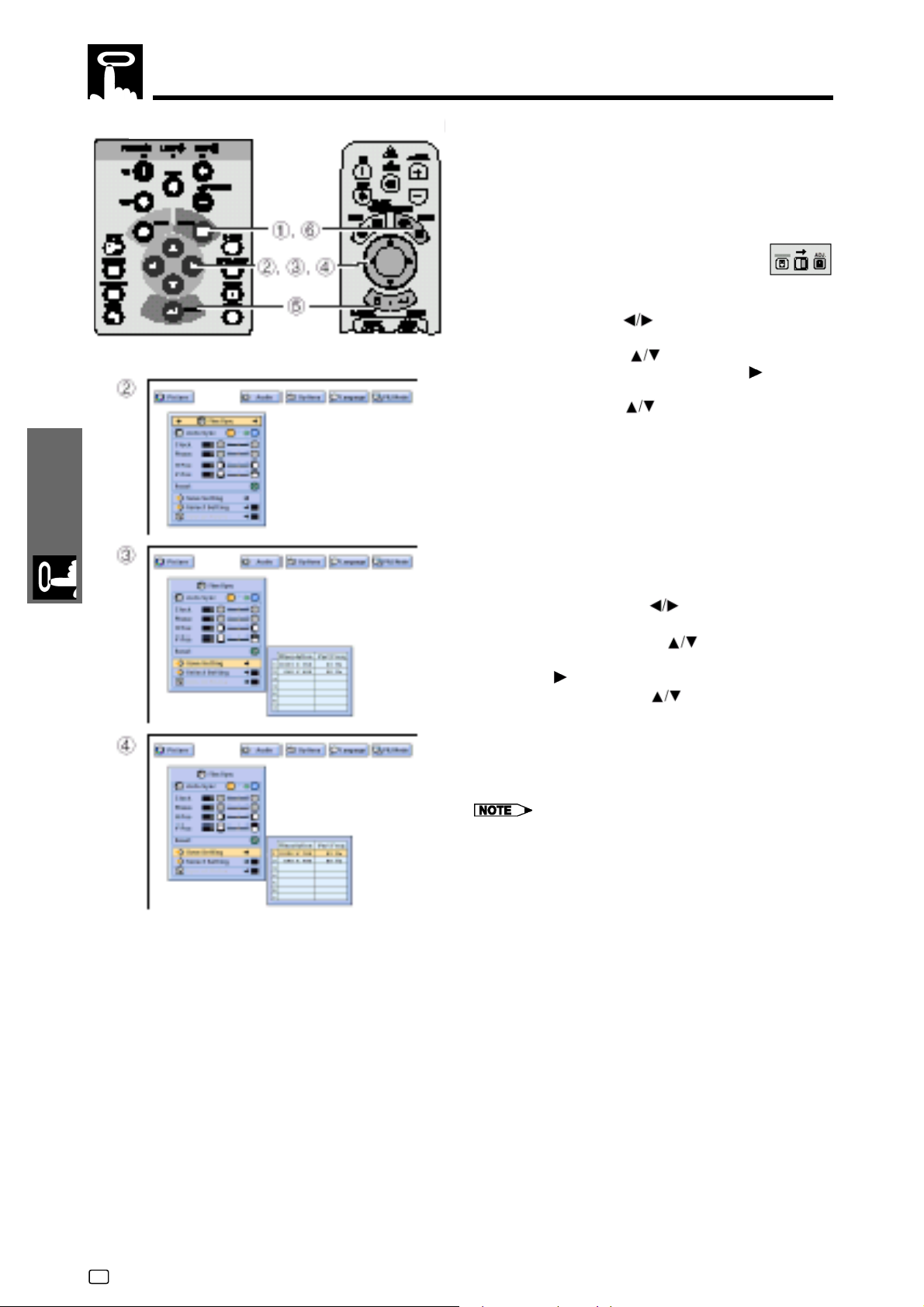
Nastavenie obrazu z počítača
Projektor Diaľkové ovládanie
Zobrazenie na projekčnej
ploche (GUI)
Prevádzka
Uloženie a výber nastavenia
Tento projektor Vám umožňuje uložiť až sedem nastavení,
ktoré sa používajú pre rôzne počítače. Akonáhle sú tieto
nastavenia raz uložené, je ich možné ľahko vyvolať
kedykoľvek pripojíte daný počítač k projektoru..
Uloženie nastavenia
(Prepínač
ovládaní prepnite do polohy ADJ.)
Stlačte tlačidlo
Stláčaním tlačidiel zvoľte "Fine Sync" ("Jemná
synchronizácia").
Stláčaním tlačidiel zvoľte "Uložiť nastavenie
("Save Setting"), potom stlačte tlačidlo
pamäti tohoto nastavenia.
Stláčaním tlačidiel zvoľte požadované uloženie
do pamäti tohoto nastavenia.
Na potvrdenie výberu tohoto nastavenia stlačte
tlačidlo
Pre opustenie režimu GUI stlačte tlačidlo
Vyvolanie uloženého nastavenia
(Prepínač
ovládaní prepnite do polohy ADJ.)
MOUSE/ADJ
MENU
ENTER
MOUSE/ADJ
.
. na diaľkovom
.
. na diaľkovom
uloženie do
MENU
.
Stlačte tlačidlo MENU.
Stláčaním tlačidiel
zvoľte "Fine Sync"
("Jemná synchronizácia").
Stláčaním tlačidiel
zvoľte "Vybrať
nastavenie" ("Select Setting"), potom stlačte
tlačidlo
Stláčaním tlačidiel
.
zvoľte požadované
nastavenie v pamäti.
K potvrdeniu výberu tohoto nastavenia stlačte
tlačidlo
Pre opustenie režimu GUI stlačte tlačidlo MENU
●
Ak nebola pozícia v pamäti ešte nastavená,
nezobrazuje sa rozlišovacia schopnosť a frekvencia.
●
Pri výbere uchovaného nastavenia pomocou voľby
"Vybrať nastavenie" ("Select Setting") by sa daný
počítačový systém mal zhodovať s uloženým
nastavením.
ENTER
.
.
-
SK
31

Nastavenie obrazu z počítača
Nastavenie zvláštnych režimov
Obyčajne je určený typ vstupného signálu a automaticky
je vybraný správny režim pre rozlíšenie. Avšak v prípade
niektorých signálov môže byť nutné zmeniť "Zvláštne
režimy" v ponuke "Fine Sync (Jemná synchronizácia)" tak,
aby rozlíšenie zodpovedalo zobrazovaciemu režimu
počítača.
(Prepínač
ovládaní prepnite do polohy ADJ.)
●
Vyhnite sa zobrazeniam, kedy sa opakuje každý
●
Pri vstupe signálov DTV 480P zadajte v hore
MOUSE/ADJ.
Stlačte tlačidlo
Stláčaním tlačidiel zvoľte "Fine Sync" ("Jemná
synchronizácia").
Stláčaním tlačidiel zvoľte "Zvláštne režimy"
("Special Modes").
Stláčaním tlačidiel zvoľte optimálny režim pre
rozlišovaciu schopnosť.
Na uloženie tohoto nastavenia stlačte tlačidlo
Pre opustenie režimu GUI stlačte tlačidlo
druhý riadok (horizontálne pruhy). (Obraz môže
kmitať a bude ťažko sledovateľný.)
uvedenom kroku "480P".
na diaľkovom
MENU
.
ENTER
MENU
.
.
Prevádzka
-
SK
32

Užitočné funkcie
Funkcie FREEZE
Projektor Diaľkové ovládanie
Užitočné funkcie
Zobrazenie na projekčnej ploche
Táto funkcia Vám umožňuje okamžite "znehybniť"
pohybujúci sa obraz. Používa sa vtedy, keď chcete
zobraziť nehybný obraz z počítača alebo videa a získať
tak čas vysvetliť obraz divákom.
Túto funkciu môžete taktiež využiť na zobrazenie
nehybného obrazu z počítače, keď pripravujete na
premietanie ďalší počítačový obraz.
Stlačte tlačidlo
Pre návrat k pohyblivému obrazu stlačte znovu
FREEZE
na znehybnenie obrazu.
tlačidlo FREEZE.
-
SK
33

Digitálne zväčšenie obrazu
Projektor Diaľkové ovládanie
Táto funkcia Vám umožňuje zväčšiť určitú časť obrazu.
Používa sa, vtedy ak chcete zobraziť detaily z premietaného obrazu.
(Prepínač
ovládaní prepnite do polohy ADJ.)
Pri zväčšenom obraze sa môžete pohybovať medzi
jednotlivými výrezmi pomocou tlačidiel
●
Pri každom stlačení tlačidla
●
Ak sa vstupný signál zmení v priebehu digitálneho
MOUSE/ADJ
Stlačte tlačidlo
tlačidla sa obraz zväčší.
. na diaľkovom
ENLARGE
. Pri každom stlačení tohoto
⇑ / ⇓ ⇐ / ⇒.
ENLARGE
obrazu mení nasledovne:
zväčšovania obrazu, vráti sa do základnej polohy (x1)
Ku zmene vstupného signálu dôjde:
(a) ak stlačíte tlačidlo
(b) ak dôjde k prerušeniu vstupného signálu
(c) ak sa zmení vstupná rozlišovacia schopnosť a
obnovovací kmitočet.
K návratu do základného nastavenia (x 1) stlačte
tlačidlo UNDO.
INPUT
sa zväčšenie
Užitočné funkcie
-
SK
34

Funkcia začiernenia projekčnej plochy
Projektor Diaľkové ovládanie
●
Zobrazenie na projekčnej ploche
STANDARD
(štandardné)
GAMMA 1
GAMMA 2
Užitočné funkcie
CUSTOM
(užívateľské
nastavenie
pomocou SAPS)
Funkcia gama predstavuje možnosť zlepšenia kvality
obrazu, pretože ponúka farebnejší obraz zosvetlením
tmavších miest bez zmeny jasu svetlejších miest.
●
K dispozícii sú štyri nastavenia gama, ktoré Vám
umožnia poskytnúť rozdiely medzi premietanými
obrazmi a tiež reagovať na osvetlenie miestnosti.
●
ak premietate s častými tmavými scénami ako
napríklad film alebo koncert, alebo ak premietate v
svetlej miestnosti, umožňuje táto funkcia ľahšie
sledovanie tmavých scén a poskytuje dojem väčšej
hĺbky obrazu.
●
Režimy funkcie gama
zvolený režim režim funkcie gama
STANDARD
GAMMA 1
GAMMA 2
CUSTOM
(Prepínač
MOUSE/ADJ
štandardný obraz bez použitia
funkcie gama
zosvetlenie tmavých častí
obrazu
poskytuje väčšiu hĺbku tmavším
častiam obrazu
umožňuje nastaviť hodnoty
funkcie gama pomocou software
SAPS (Sharp Advanced
Presentation Software)
. na diaľkovom
ovládaní prepnite do polohy ADJ.)
Stlačte tlačidlo
GAMMA
. Pri každom stlačení tohoto
tlačidla sa režim funkcie gama mení, ako je to
znázornené vľavo.
-
SK
35
Pre návrat ku štandardnému obrazu stlačte UNDO v
dobe, keď je na premietacej ploche zobrazený nápis
"GAMMA".

v
W
Výber zobrazovacieho režimu
Táto funkcia Vám umožňuje modifikovať a užívateľský prispôsobovať zobrazovací režim tak, aby sa dosiahla čo
najlepšia kvalita vstupného obrazu. V závislosti na vstupnom signáli môžete voliť obraz NORMAL (normálny), WIDE
(širokouhlý), DOT BY DOT (bodový), DOT BY DOT (WIDE) (bodový širokouhlý) alebo FIT TO SCREEN (prispôsobenie
veľkosti obrazu veľkosti projekčnej plochy).
●
Pri každom stlačení tlačidla
Projektor Diaľkové ovládanie
tlačidlo
RESIZE
NORMAL
RESIZE
sa zobrazovací režim mení podľa dolu uvedenej tabuľky.
ŠIROKOUHLÝ
režim 4:3 16:9 SXGA PAL
stupný signál 480 P 720 P
NORMAL 1024 x 768 1024 x 576 960 x 768 1024 x 768
IDE 1024 x 576 - 1024 x 768 1024 x 576
DOT BY DOT 640 x 480 1280 x 720 1280 x 1024 720 x 540
DOT BY DOT
(WIDE)
853 x 480 - - -
DTV počítač video
BODOVÝ
Pre dekodér DTC, signál RBG, pomer 4:3.
Pre počítač so signálom SVGA alebo dekodér DTV so signálom RBG, pomer 16:9.
BODOVÝ ŠIROKOUHLÝ
Užitočné funkcie
Pre videosignál PAL.
●
FIT TO SCREEN (prispôsobenie obrazu projekčnej ploche) sa zobrazuje len pri vstupe signálov SXGA, ktoré
nemajú pomer 4:3.
●
dOT BY DOT (bodový) režim poskytuje obraz v pôvodnom rozlíšení a nerozťahuje obraz tak, aby vyhovoval
rozlišovacej schopnosti projektora LCD.
●
Pre návrat do normálneho režimu stlačte tlačidlo UNDO v dobe, kedy je na premietacej ploche zobrazený nápis
"RESIZE".
36
-
SK

Funkcia začiernenia projekčnej plochy
Projektor Diaľkové ovládanie
tlačidlo
BLACK
SCREEN
Premietaný
obraz
Zobrazenie na projekčnej ploche
(GUI)
Užitočné funkcie
Táto funkcia Vám umožňuje "začierniť" celú projekčnú
plochu.
Začiernenie premietaného obrazu (Blacking out the
Prejected Image)
Stlačte tlačidlo
objaví nápis "BLACK SCREEN". Pre návrat k pôvodnému
premietaniu obrazu stlačte opäť tlačidlo
●
Na ovládanie tejto funkcie z diaľkového
ovládania posuňte pred stlačením tlačidla
BLACK SCREEN
ADJ
Odstránenie nápisu BLACK SCREEN z projekčnej
plochy
Nápis "BLACK SCREEN" na premietacej ploche, ktorý sa
tu objavuje pri zobrazení čiernej obrazovky, sa dá
odstrániť. Ak nastavíte pole Zobraziť nápis "BLACK
SCREEN" v ponuke GUI na čierny obdĺžnik
sa v priebehu používania tejto funkcie na premietacej
ploche nápis "BLACK SCREEN".
(Prepínač
ovládaní prepnite do polohy ADJ.)
Stlačte tlačidlo
Stláčaním tlačidiel
BLACK SCREEN
. do polohy
MOUSE/ADJ.
prepínač
MOUSE
MENU
.
na diaľkovom
.
. Na projekčnej ploche sa
BLACK SCREEN.
MOUSE/
nezobrazí
zvoľte "Voľby"
("Options").
Stláčaním tlačidiel
zvoľte "Zobraziť nápis
"BLACK SCREEN"".
Stláčaním tlačidiel
nápisom pre zobrazenie nápisu
zvoľte obdĺžnik s
alebo
čierny obdĺžnik bez nápisu na nezobrazovanie
nápisu
Pre opustenie režimu GUI stlačte tlačidlo
.
MENU
.
Funkciie pre potlačenie nápisov na projekčnej ploche
Projektor Diaľkové ovládanie
Zobrazenie na projekčnej ploche (GUI)
Táto funkcia Vám umožňuje vypnúť zobrazovanie hlásení
na premietacej plochy pre používanie funkcií na výber
vstupu (
ODS" v ponuke GUI nastavené na prázdny obdĺžnik,
nebudú sa na premietacej ploche pri stlačení tlačidla
INPUT a IrCOM objavovať žiadne hlásenia.
(Prepínač
ovládaní prepnite do polohy ADJ.)
Stlačte tlačidlo MENU.
Stláčaním tlačidiel zvoľte "Voľby" ("Options").
Stláčaním tlačidiel zvoľte "Zobrazenie ODS".
Stláčaním tlačidiel zvoľte obdĺžnik s nápisom
pre zobrazenie hlásení alebo obdĺžnik bez nápisu k
potlačení zobrazovaných hlásení.
Pre opustenie režimu GUI stlačte tlačidlo
INPUT
) a
MOUSE/ADJ
IrCOM
. Keď je pole "Zobrazení
. na diaľkovom
MENU
.
-
SK
37

Výber úsporného režimu
Projektor Diaľkové ovládanie
Zobrazenie na projekčnej ploche (GUI)
Táto funkcia Vám umožňuje znížiť spotrebu elektrickej
energie, keď je projektor vypnutý.
Úsporné režimy
zvolený
režim
režim 1
režim 2
režim 3
režim 4
●
Výrobcom vopred nastavený je režim 2.
(Prepínač
ovládaní prepnite do polohy ADJ.)
1.
Stlačte tlačidlo
Stláčaním tlačidiel zvoľte "Voľby" ("Options").
Stláčaním tlačidiel zvoľte "Úsporný režim" a
potom stlačte tlačidlo ⇒.
Stláčaním tlačidiel zvoľte požadovaný režim
Pre opustenie režimu GUI stlačte tlačidlo
automatické vypnutie
prívodu energie
zapnuté vypnuté
zapnuté zapnuté
vypnuté vypnuté
vypnuté zapnuté
MOUSE/ADJ
. na diaľkovom
MENU
.
RS232C/výstup
na monitor
MENU
.
Zobrazenie na projekčnej ploche
Funkcia automatického vypnutia
projektora
Ak projektor nezaregistruje žiadny vstupný signál po dobu
viac ako15 minút, automaticky sa vypne. Päť minút pred
automatickým vypnutím sa na premietacej ploche objaví
hlásenie uvedené na obrázku vľavo.
●
Pri používaní software SAPS (Sharp Advanced
Presentation Software, priložené), zvoľte režim 2
alebo 4
Užitočné funkcie
-
SK
38

Konverzia I/P
Projektor Diaľkové ovládanie
Zobrazenie na projekčnej ploche (GUI)
Táto funkcia Vám umožňuje zvoliť alebo prekladané
zobrazenie ("Interlaced"), alebo progresívne
("Pregressive") zobrazenie videosignálu. Progresívne
zobrazenie poskytuje jemnejší obraz z videa.
(Prepínač
ovládaní prepnite do polohy ADJ.)
1.Stlačte tlačidlo
2. Stláčaním tlačidiel
3. Stláčaním tlačidiel
4. Stláčaním tlačidiel zvoľte alebo prekladané
5. K uloženiu tohoto nastavenia stlačte tlačidlo
6. Pre opustenie režimu GUI stlačte tlačidlo
MOUSE/ADJ
potom stlačte tlačidlo
("Interlaced") alebo progresívne ("Pregressive").
Kontrola celkovej dĺžky používania lampy
. na diaľkovom
MENU
.
zvoľte "Voľby" ("Options").
zvoľte "Konverziu I/P" a
.
ENTER
MENU
.
.
Projektor Diaľkové ovládanie
Užitočné funkcie
Zobrazenie na projekčnej ploche (GUI)
Táto funkcia Vám umožňuje kontrolovať celkovú dobu
používania lampy.
(Prepínač
ovládaní prepnite do polohy ADJ.)
MOUSE/ADJ
Stlačte tlačidlo MENU.
. na diaľkovom
Stláčaním tlačidiel
zvoľte "Voľby"
("Options"). Zobrazí sa dĺžka používania lampy
("Lamp Timer").
●
Doporučuje sa, aby zdroj svetla bol vymenený po
zhruba 2.000 hodinách používania. Zdroj svetla
nechajte vymeniť u najbližšieho predajcu s projektormi LCD alebo servisného strediska autorizovaných firmou SHARP. Bližšie údaje nájdete na
strane 47
-
SK
39

Výber typu signálu
Projektor Diaľkové ovládanie
Zobrazenie na projekčnej ploche (GUI)
Táto funkcia Vám umožňuje zvoliť typ vstupného signálu.
(Prepínač
ovládaní prepnite do polohy ADJ.)
Stlačte tlačidlo
Stláčaním tlačidiel zvoľte "Voľby" ("Options").
Stláčaním tlačidiel zvoľte "Typ signálu"
("Signal Type") a potom stlačte tlačidlo
Stláčaním tlačidiel zvoľte alebo "Počítač/
RGB" ("Computer/RGB"), alebo "Komponenta"
("Component").
Na uloženie tohoto nastavenia stlačte tlačidlo
Pre opustenie režimu GUI stlačte tlačidlo
MOUSE/ADJ
MENU
. na diaľkovom
.
.
ENTER
MENU
.
.
Kontrola vstupného signálu
Projektor Diaľkové ovládanie
Zobrazenie na projekčnej ploche (GUI)
Táto funkcia Vám umožňuje kontrolovať aktuálne údaje o
vstupnom signále.
(Prepínač
ovládaní prepnite do polohy ADJ.)
1.Stlačte tlačidlo
Stláčaním tlačidiel zvoľte "Voľby" ("Options").
Stláčaním tlačidiel zvoľte "Info o signálu"
("Signal Info"). Zobrazia sa informácie o aktuálnom
vstupnom signále.
Pre opustenie režimu GUI stlačte tlačidlo
MOUSE/ADJ
MENU
. na diaľkovom
.
MENU
.
Užitočné funkcie
-
SK
40

Nastavenie obrazu na pozadí
Projektor Diaľkové ovládanie
zobrazenie na projekčnej ploche (GUI)
Táto funkcia Vám umožňuje zvoliť obraz, ktorý bude
premietaný, keď do projektora nie je zasielaný žiadny
signál.
Popis obrazov na pozadí
zvolená
položka pre
pozadie
SHARP
Užívateľský
nadefinované (
Modré (Blue)
Žiadne (None)
(Prepínač
ovládaní prepnite do polohy ADJ.)
Stlačte tlačidlo
Stláčaním tlačidiel .zvoľte "Voľby" ("Options").
Stláčaním tlačidiel zvoľte "Pozadie"
("Background") a potom stlačte tlačidlo
Stláčaním tlačidiel ⇑ / ⇓ zvoľte požadovaný obraz na
pozadí.
Na uloženie tohoto nastavenia stlačte tlačidlo
ENTER
Pre opustenie režimu GUI stlačte tlačidlo
●
Ak zvolíte "Užívateľský nadefinované (Custom)"
pozadie, môže projektor zobraziť užívateľský
definovaný obraz (napríklad logo spoločnosti) ako
obraz na pozadí. Užívateľský definovaný obraz na
pozadí musí byť súbor BMP s 256 farbami, veľkosť
obrazu 1.024 x 768 alebo menší. V príručke na
opravu pre Sharp Advanced Presentation Software
(SAPS) nájdete informácie ako uložiť či zmeniť
užívateľský nadefinovaný obraz.
obraz na pozadí
obraz na pozadí dodaný firmou Sharp
užívateľský nadefinovaný obraz (napr..
logo spoločnosti)
modrá premietacia plocha
čierna premietacia plocha
MOUSE/ADJ
.
. na diaľkovom
MENU
.
.
MENU
.
Výber počiatočného obrazu
Užitočné funkcie
Projektor Diaľkové ovládanie
zobrazenie na projekčnej ploche (GUI)
●
Táto funkcia Vám umožňuje špecifikovať obraz, ktorý
bude premietaný pri uvádzaní projektora do chodu.
●
Užívateľský definovaný obraz (napríklad logo
spoločnosti) je možné načítať do projektora
prostredníctvom funkcie "IrCOM" alebo pomocou
kábla RS-232C. Na stranách 14 a 25 v tejto príručke
na opravu a taktiež v priloženej príručke na opravu
pre Sharp Advanced Presentation Software (SAPS)
nájdete podrobnejšie inštrukcie.
Popis počiatočných obrazov
zvolená položka
prepočiatočný
obraz
SHARP
Užívateľský
nadefinovaný
Žiadny
(Prepínač
ovládaní prepnite do polohy ADJ.)
Stlačte tlačidlo
Stláčaním tlačidiel zvoľte "Voľby" ("Options").
Stláčaním tlačidiel zvoľte "Počiatočný obraz"
("Startup Image") a potom stlačte tlačidlo
Stláčaním tlačidiel zvoľte požadovaný
počiatočný obraz.
Na uloženie tohoto nastavenia stlačte tlačidlo ENTER.
Pre opustenie GUI stlačte tlačidlo MENU
•
Ak zvolíte "Užívateľský nadefinovaný (Custom)"
počiatočný obraz, môže projektor zobraziť užívateľský
definovaný obraz (napríklad logo spoločnosti) ako
počiatočný obraz. Užívateľský definovaný obraz na
pozadí musí byť súbor BMP s 256 farbami, veľkosť
obrazu 1.024 x 768 alebo menší. V príručke na
opravu pre Sharp Advanced Presentation Software
(SAPS) nájdete informácie ako uložiť či zmeniť
užívateľský nadefinovaný obraz
MOUSE/ADJ
počiatočný obraz
obraz firmou Sharp
užívateľský nadefinovaný obraz (napr..
logo spoločnosti)
čierna premietacia plocha
. na diaľkovom
MENU
.
.
.
-
SK
41

Funkcia pre obrátený a prevrátený obraz
Projektor Diaľkové ovládanie
Zobrazenie na projekčnej ploche (GUI)
Pri výbere "čelný"
Pri výbere "strop + čelný"
Pri výbere spätný
Pri výberu strop + spätný
Tento projektor je vybavený funkciou pre obrátený a
prevrátený obraz, ktorá Vám umožňuje obrátiť alebo
prevrátiť obraz pre rôzne aplikácie.
Popis premietaných obrazov
zvolená položka Premietaný obraz
čelná
strop + čelná
spätný
strop + spätný
(Prepínač
MOUSE/ADJ
normálny obraz
prevrátený obraz
obrátený obraz
obrátený a prevrátený obraz
. na diaľkovom
ovládaní prepnite do polohy ADJ.)
Stlačte tlačidlo
Stláčaním tlačidiel zvoľte "Režim projektora"
MENU
.
("PRJ Mode").
Stláčaním tlačidiel zvoľte požadovaný
premietací režim.
Na uloženie tohoto nastavenia stlačte tlačidlo
Pre opustenie režimu GUI stlačte tlačidlo
●
Táto funkcia sa používa pre premietanie obráteného
ENTER
MENU
.
obrazu a pre premietanie, pri ktorom je projektor
pripevnený na strope. Viac o týchto nastaveniach je
na strane 20
.
Užitočné funkcie
-
SK
42

Popoužívanie premietacích nástrojov
Projektor Diaľkové ovládanie
Zobrazenie na projekčnej ploche
Okno s ponukou
červená zelená modrá žlltá oranžová biela čierna
Projektor Diaľkové ovládanie
Užitočné funkcie
Pri výberu vopred nastaveného
obrazu firmy Sharp
Tento projektor je vybavený premietacími nástrojmi. Tieto
nástroje Vám umožní zdôrazniť kľúčové body pri
premietanie.
(Prepínač
ovládaní prepnite do polohy ADJ.)
Stlačte tlačidlo TOOLS (nástroje).
Stláčaním tlačidiel / voľte požadovaný
nástroj a farbu.
K potvrdeniu výberu stlačte tlačidlo ENTER.
Akonáhle sa nástroj zobrazí na premietacej ploche,
používajte tlačidlo
premietacej ploche.
Stlačením tlačidla
ploche znehybníte (potvrdíte jeho polohu).
K zrušeniu jednotlivých nástrojov umiestnených na
premietacej ploche použite tlačidlo
●
Každý nástroj môžete umiestniť na plochu toľkokrát,
koľkokrát potrebujete.
●
K otvoreniu všetkých umiestnených premietacích
nástrojov zvoľte pomocou tlačidiel
znak "" a stlačte tlačidlo ENTER.
MOUSE/ADJ
. na diaľkovom
/ k jeho pohybu na
ENTER
nástroj na premietacej
UNDO
.
/
Zobrazení doby na prestávku
(Prepínač
ovládaní prepnite do polohy ADJ.)
Stlačte tlačidlo TOOLS (nástroje), tým sa na
premietacej ploche zobrazí okno s ponukou
premietacích nástrojov.
Stláčaním tlačidiel / zvoľte v ponukovom okne "hrnček".
Po stlačení tlačidla ENTER sa začne odčítavať čas na
prestávku.
Tlačidlo sa používa k predĺženiu doby na
prestávku, tlačidlo
MOUSE/ADJ.
na diaľkovom
k skráteniu doby na prestávku.
-
SK
43
•
Doba na prestávku sa zobrazuje na obraze na pozadí
vybranom podľa popisu v kapitole "Nastavenie obrazu
na pozadí" (Viď strana 41.)

Stavová funkcia
Projektor Diaľkové ovládanie
Zobrazenie na projekčnej ploche (GUI)
Túto funkciu je možné použiť na zobrazenie všetkých
nastavení projektora súčasne na premietacej ploche.
(Prepínač
ovládaní prepnite do polohy ADJ.)
MOUSE/ADJ
Stlačte tlačidlo
Stláčaním tlačidiel vyberte "Stav" ("Status").
Po stlačení tlačidla
nastavenia projektora.
Pre opustenie režimu GUI stlačte tlačidlo
. na diaľkovom
MENU
.
ENTER
sa zobrazia všetky
MENU
.
Užitočné funkcie
-
SK
44

Údržba projektora a
odstraňovanie problémov
problémov
Údržba a odstraňovanie
45
-
SK

Údržba vzduchového filtra
V
V
V
●
Tento projektor je vybavený dvoma vzduchovými filtrami, ktoré zabezpečujú optimálne prevádzkové podmienky pre
projektor.
●
Tieto vzduchové filtre je potrebné čistiť každých 100 hodín po používaní. Ak je projektor používaný v prašnom alebo
zadymenom prostredí, čistite tieto filtre častejšie.
●
Ak už nie je možné vyčistiť vzduchový filter (PFILD0080CEZZ), nechajte ho vyčistiť u najbližšieho predajcu
s projektormi LCD alebo servisného strediska autorizovaných firmou SHARP
Pohľad zospodu Bočný a zadný pohľad
vzduchový filter
Čistenie a výmena spodného vzduchového filtra
ypojte projektor
zo zásuvky.
yčistite vzduchový
filter
Otvorte kryt
spodného
ajte vzduchový filter späť.
ajte vzduchový filter pod poistky
a rámčeku ohraničujúcom
filtra.
Dajte vzduchový
filter späť.
vzduchový filter
(nie je odstrániteľný)
yberte vzduchový
filter.
Chyťte vzduchový filter medzi
prsty a vyberte ho zAAAA
priestoru pre filter.
Zatvorte kryt vzduchového
filtra.
Vyčistite prach zo vzduchového
filtra pomocou vysávača.
●
Presvedčite sa, že je kryt vzduchového filtra správne zatvorený. Ak nie je, nemožno projektor zapnúť.
Čistenie bočného vzduchového filtra (neodnímateľného) (Cleaning the side air filter (not removable))
Ak sa usadil prach a nečistoty vo vnútri tohoto vzduchového filtra, vyčistite tento vzduchový filter pomocou vysávača.
●
Tento bočný vzduchový filter nemožno vybrať.
Dajte vzduchový filter pod poistky
na rámčeku ohraničujúcom
vzduchový filter.
Zatvorte kryt vzduchového filtra.
Údržba a odstraňovanie
problémov
-
SK
46

Kontrolky pre lampu a pre údržbu
●
Kontrolky pre údržbu
kontrolka
prívodu prúdu
kontrolka závada príčina možné riešenie
TEMP.
LAMP zdroje svetla nefungujú
POWER
kontrolka pre
výmenu lampy
teplota vo vnútri prístroja
je abnormálne vysoká
indikátor POWER bliká
na červeno, keď je
projektor zapnutý
kontrolka
vysokej teploty
●
zablokovaný prívod vzduchu
●
zahltený vzduchový filter
●
porucha ventilátora.
●
porucha vnútorného
elektrického obvodu
●
prasknutá žiarovka
porucha v elektrickom
obvode žiarovky
●
kryt spodného filtra nie je
zavretý
Svietiace kontrolky na projektore upozorňujú na
problémy vo vnútri projektora.
●
Sú tu dve varovné kontrolky: TEMP., ktorá varuje, že
projektor sa prehrieva, a LAMP, ktorá vás upozorňuje,
že je potrebné vymeniť zdroj svetla.
●
Ak nastane problém, začne svietiť kontrolka TEMP
alebo LAMP na červeno. Po vypnutí prívodu
elektrickej energie postupujte nasledovne.
●
premiestnite projektor na miesto,
kde je lepšia ventilácia
●
vyčistite vzduchový filter
(viď strana 46)
●
dajte projektor do opravy u
najbližšieho predajcu s projektormi
LCD alebo servisného strediska
autorizovaných firmou SHARP
●
dajte projektor do opravy u
najbližšieho predajcu s projektormi
LCD alebo servisného strediska
autorizovaných firmou SHARP
●
správne zatvorte spodný kryt filtra
●
Ak sa rozsvieti kontrolka indikujúca vysokú teplotu (TEMP.), postupujte podľa hore uvedeného možného riešenia a
potom počkajte, kým sa projektor nevychladí; potom až môžete projektor opäť zapnúť (najmenej 5 minút).
●
Ak projektor vypnete a potom zase zapnete (napríklad pri krátkej prestávke), môže sa stať, že sa zapne kontrolka
pre výmenu lampy (LAMP), ktorá znemožňuje opakované zapnutie projektora. V takom prípade vytiahnite prívod
elektrickej energie zo zásuvky a opäť ho zasuňte.
Lampa (Lamp)
Lampa v tomto projektore má životnosť zhruba 2.000 hodín celkovej prevádzky v závislosti na prostredí, v ktorom je
projektor používaný. Doporučuje sa, aby bola lampa vymenená po 1.900 hodinách celkového používania alebo ak
pozorujete značné zhoršenie kvality obrazu a farieb. V takom prípade vyhľadajte najbližšieho predajcu s projektormi LCD
alebo servisné stredisko autorizované firmou SHARP. Celkovú dobu používania svetelného zdroje je možné skontrolovať
na premietacej ploche (viď strana 39).
problémov
●
Údržba a odstraňovanie
Nebezpečný zdroj žiarenia. Nikdy sa nedívajte do zdroje svetla, ak je projektor v prevádzke.
●
Keďže podmienky, v ktorých bude projektor používaný, môžu byť značne odlišné, nemožno pri tomto projektore
zaručiť životnosť lampy po 2.000 hodinách.
-
SK
47

Údržba vzduchového filtra
Zamknutie projektora
problém Možná príčina
chýba obraz a zvuk
je počuť zvuk, ale nie je
vidieť obraz
farby sú vyblednuté
obraz je rozmazaný
je vidieť obraz, ale nie je
počuť zvuk
z prístrojovej skrinky je
občas počuť nezvyklý
zvuk
svieti niektorá
z kontroliek
nedajú sa prenášať dáta
prostredníctvom funkcie
IrCOM
pri premietaní obrazu je
počuť šum
neobjaví sa obraz pri
vstupe signálu 480P
farby sú skreslené
nefunguje objektív
Tento projektor je vybavený bezpečnostným konektorom
(Kensington Security Standard) ktorý sa používa so
systémom Kensington MicroSaver Security. Prečítajte si
informácie, ktoré sú dodávané s týmto systémom; tu je
uvedené, ako toto zamykanie používať pri zabezpečení
projektora
konektor pre
zamknutie
projektora
•
zástrčka projektora nie je zasunutá do zásuvky
•
kryt spodného filtra nie je správne zatvorený
•
je chybne vybraný vstup (viď strana 17)
•
káble nie sú správne pripojené k zadnému panelu projektora (viď strany 11 - 15)
•
sú vybité batérie na diaľkovom ovládaní (viď strana 8)
•
prepínač MOUSE/ADJ. na diaľkovom ovládaní je prepnutý do polohy MOUSE (myš)
•
káble nie sú správne pripojené k zadnému panelu projektora (viď strany 11 - 15)
•
"Kontrast" (Contrast) a "Jas" (Bright) sú stiahnuté na minimum (viď strana 27)
•
je vypnutá funkcia "Zobraziť nápis "BLACK SCREEN" [ON/OFF] (čierna obrazovka
[zap./vyp.]) a zároveň je zapnutá funkcia "BLACK SCREEN" (čierna obrazovka), a
preto nie je vidieť žiadny obraz (viď strana 37)
•
Nastavenie farby (Colour) a odtieňa (Tint) nie sú správne (viď strana 27)
•
nastavte správne zaostrenie (viď strana 19)
•
premietacia plocha je príliš ďaleko alebo príliš blízko, aby bolo možné zaostriť (viď
strana 18)
•
káble nie sú správne pripojené k zadnému panelu projektora (viď strany 11 - 15)
•
hlasitosť ("Volume" je nastavená na minimum (viď strana 17)
•
ak je obraz normálny, pochádza zvuk zo sťahovania alebo rozpínania prístrojovej
skrinky, ktoré je spôsobujú teplotné zmeny; nemá vplyv na prevádzku alebo kvalitu
premietania
•
viď kapitolu Lamp/Maintenance indicators " na strane 47
•
vzdialenosť a uhol medzi projektorom a zdrojom vysielania presahujú vymedzené
rozmedzie (viď strana 25)
•
obráťte sa na prevádzkovú príručku pre zdroj vysielania
•
obráťte sa na kapitolu "Odstraňovanie problémov" v príručke na obsluhu
k priloženému software
•
nastavte správne optimálny obraz (viď strana 29)
•
šum sa môže objaviť pri použití určitých počítačov - nastavte filter pre šum (NOISE
FILTER) na ON (zapnuté) pomocou povelu na RC-232C (viď strana 51 a 52)
•
nastavte rozlišovaciu schopnosť na 480P (viď strana 32)
•
zmeňte typ vstupného signálu (viď strana 40)
•
nastavte značku na objektíve do rovnakej polohy s príslušnou značkou na projektore,
silno zatlačte na objektív a otočte doprava
Údržba a odstraňovanie
problémov
-
SK
48

Dodatky
Doplnkové objektívy
Preprava projektora
Použitie prepravní rukoväte
prepravná
rukoväť
Dodatok
Pre špecializované aplikácie je taktiež k dispozícii
voliteľný širokouhlý zoom objektív a tele zoom objektív.
Podrobnosti o AN-W6EZ a AN-T6EZ získate od svojho
najbližšieho predajcu s projektormi LCD alebo servisného
strediska autorizovaných firmou SHARP. (Pri upevňovaní
objektívov postupujte podľa príručky na obsluhu k
objektívom.)
vzdialenosť projekčnej plochy 254cm
Pri preprave projektor noste na prepravnej rukoväti
umiestnenej na bočnej strane.
●
Aby ste zabránili poškodeniu šošoviek pri preprave
projektora, vždy na objektív nasaďte ochrannú krytku
objektívu.
●
Nezdvíhajte a nenoste projektor za objektív alebo za
ochrannú krytku objektívu, pretože tým môžete
objektív poškodiť.
-
SK
49

Funkcia prípojných kolíkov
Vstupné porty signálu analógového počítača
Počítačový vstup
Analóg
1. videovstup (červená)
2. videovstup
(zelená/synchronizácia na
zelenú)
3. videovstup (modrá)
4. rezervný vstup 1
5. zložená synchronizácia
6. zem (červená)
7. zem (zelená/synchronizácia
na zelenú)
8. zem (modrá)
Port RS 232C:
9-kolíkový zástrčkový konektor D-sub pre kábel DIN-D-sub RS-232C
číslo
kolíka
1 CD nepripojené
2 RD príjem dát vstup pripojené na vnútorný okruh
3 SD odosielanie dát výstup pripojené na vnútorný okruh
4ER
5 SG signál zem pripojené na vnútorný okruh
6 DR dátový súbor pripravený výstup
7 RS žiadosť o zaslanie výstup pripojené na vnútorný okruh
8 CS kábel pre komunikáciu s PC vstup pripojené na vnútorný okruh
9CI
signál názov vstup/výs
1 a 2: 15-kolíkový vonkajší konektor D-sub
9. nepripojené
10. GND
11.GND
12. dvojsmerné dáta
13. horizontálny synchrónny
signál
14. vertikálny synchrónny
signál
15. dátové hodiny
odkaz
tup
Terminál RS 232C:
9-kolíkový konektor mini DIN
číslo
kolíka
1 VCD + 3,3 V (rezervované) výstup nepripojené
2 RD príjem dát vstup pripojené na vnútorný okruh
3 SD odosielanie dát výstup pripojené na vnútorný okruh
4 EXIR detektor jednotky volieb
5 SG signál zem nepripojené na vnútorný okruh
6 ERX prijímací IR signál zo
7 RS žiadosť o zaslanie výstup nepripojené na vnútorný okruh
8 CS kábel pre komunikáciu s PC
9 ETX prenosový IR signál výtup nepripojené
signál názov vstup/výs
tup
vstup nepripojené
(rezervované)
vstup nepripojené
zosiľovača IR (rezervované)
vstup pripojené na vnútorný okruh
(Clear to Send)
odkaz
Dodatok
-
SK
50

Špecifikácia portu RS-232C
Ovládanie z PC
K ovládaniu projektora môže slúžiť počítač pripojením kábla RS-232C (krížený typ, predávaný zvlášť) k počítaču.
(Prepolenie viď strana 14.)
Podmienky pripojenia
Nastavte nastavenie sériového portu počítače tak, aby zodpovedalo tabuľke na nasledujúcej strane.
Formát signálu: zodpovedá štandardu RS-232C
Modulačná rýchlosť: 9.600 bps
Dátová dĺžka: 8 bitov
Paritný bit: žiadny
Záverný bit: 1 bit
Riadenie toku: žiadne
Základní formát
Povely z počítača sú zasielané v nasledujúcom poradí: povel, parameter, kód návratu. Potom, keď projektor spracuje
povel z počítača, zašle odpoveď do počítače.
Formát povelu
Kód návratu (0DH)
štvorciferný povel štvorciferný parameter
Formát kódu návratu
Normálna odozva
Kód návratu (0 DH)
Problémová odozva (chyba komunikácie alebo nesprávny povel)
Kód návratu (0 DH)
Ak je zasielaný viac ako jeden kód, zasielajte každý povel až po otvorení kladného kódu odozvy z projektora na predošlý
povel.
●
Ak používate funkciu ovládanie projektora z počítača, nie je možné na počítači sledovať prevádzkový stav
projektora. Potvrďte preto tento stav tak, že prenesiete povely na zobrazovanie pre každú nastavovaciu ponuku
(menu), a potom skontrolujte stav pomocou zobrazenia na premietacej ploche. Ak projektor dostane iný povel ako
zobrazovací povel z ponuky (menu) projektora, prevedie tento povel bez zobrazenia na premietacej ploche.
Povely:
●
"Jas" (BRIGHT) pre nastavovanie obrazu pre INPUT 1 je nastavený na -10.
Počítač Projektor
Dodatok
Kontrolná
položka
Automatické
vypnutie
Nastavenie
Prepínanie
vstupu
Kontrola vstupu
Nastavenie
objektívu
51
-
SK
Povel
Parameter
Možné
nastavenie
Automatické vypnutie
Automatické zapnutie
Vypnutie
Zapnutie
Video
Vstup 1
Vstup 2
IrCOM 1
IrCOM 2
Kontrola vstupu
Zaostrenie (-30 - +30)
ZOOM (-30 - +30)
Keystone
(-1247 - +127)
Kontrolná
položka
Výber
jazyka
Povel
Parameter
Englich
Deutch
Espaňol
Nederlands
Francais
Italiano
Svenska
Portuges
Možné
nastavenie

Špecifikácia portu RS-232C
KONTROLNÁ
POLOŽKA
VÝBER
VIDEO
SYSTÉMU
NASTAVENIE
VIDEO
OBRAZU
VÝBER
OBRAZU
NA POZADÍ
VÝBER
POČIATOČNÉHO
OBRAZU
NASTAVENIE
HLASITOSTI
AUDIO
NASTAVENIE
NASTAVENIE
OBRAZU
PRE INPUT 1
NASTAVENIE
OBRAZU
PRE INPUT 2
AUTOMAT.
SYNCHR.
VSTUPU
POVEL PARAMETR POVEL PARAMETR
C1C2C3C4P1P2P3P
MESY - - - 1 AUTOMATICKÉ I N C L * * * * HODINY (-150 - +150)
M E S Y - - - 2 PAL (50/60 HZ) I N P H - * * * FÁZE (-60 - +60)
M E S Y - - - 3 SECAM I A H P - * * * H-POZÍCIA (-150 - +150)
M E S Y - - - 4 NTSC 4.43 I A V P - * * * V -POZÍCIA (-60 - +60)
M E S Y - - - 5 NZSC 3.58 I A R E - - - 0 ZOBRAZENIE PC VSTUPU
V A P I - * * * KONTRAST (-30 - +30)
V A B R - * * * JAS (-30 - +30) I M D I - - - 0 ZOBRAZENIE ODS VYPN.
V A C O - * * * FARBA (-30 - +30) I M D I - - - 1 ZOBRAZENIE ODS ZAPN.
VAT I - * * *ODTIEŇ (-30 - +30) I M R E - - - 0 OBRÁTENÝ OBRAZ – VYPN.
V A S H - * * * OSTROSŤ (-30 - +30) I M R E - - - 1 OBRÁTENÝ OBRAZ – ZAPN.
VARE- - - 1 RESET I M I N - - - 0 PREVRÁTENÝ OBRAZ – VYPN.
VARD- * * * ČERVENÁ (-30 - +30) I M I N - - - 1 PREVRÁTENÝ OBRAZ – ZAPN.
V A B E - * * * MODRÁ (-30 - +30) I M A S - - - 0 ZOBR. AUTO. SYNCHR. VYPN.
V A R E - - - 0 VIDEO ZOBRAZENIE I M A S - - - 1 ZOBR. AUTO. SYNCHR. ZAPN.
VARE- - - 1 RESET I M I P - - - 0 KONVERZIA I/P - PREKLADANÉ
IMBG-- - 1 SHARP
IMBG-- - 2UŽÍVATEĽSKY DEFINOVANÉ I A S I - - - 1 RGB
I M B G - - - 3 MODRÉ
I M B G - - - 4 ŽI ADNE I B S I - - - 1 RGB
IMSI - - - 1 SHARP
IMSI - - - 2UŽÍVATEĽSKÝ DEFINOVANÉ G A M R - - - 1 ŠTANDARDNÉ
I M S I - - - 3 ŽIADNE G A M R - - - 2 GAMMA1
V O L A - - * * HLASITOSŤ (00 - 60) G A M R - - - 3 GAMMA2
M U T E - - - 0 STIAHNUTIE ZVUKU VYPN.
MUT E - - - 1 STIAHNUTIE ZVUKU ZAPN. G A M V - - - 1 ŠTANDARDNÉ
A A B L - * * * ROVNOVÁHA (-30 - +30) G A M V - - - 2 GAMMA1
AATE - * * * OSTROSŤ GAMV- - - 3GAMMA2
A A B A - * * * BASY
A A R E - - - 0 AUDIO ZOBRAZENIE
AARE- - - 1 RESET
R A P I - * * * K ONTRAST (-30 - +30) I M B K - - - 0 ČIERNA OBRAZOVKA VYPNUTÁ
R A B R - * * * JAS (-30 - +30) I M B K - - - 1ČIERNA OBRAZOV KA ZAP NUTÁ
RARD- * * *ČERVENÁ (-30 - +30) I M B O - - - 0
R A B E - * * * MODRÁ (-30 - +30)
R A R E - - - 0 ZOBRAZENIE VSTUPU 1 M E M S - - - * UCHOVAŤ NASTAVENIE (1-7)
R A C O - * * * FARBA (-30 - +30)
RAT I - * * *ODTIEŇ (-30 - +30) R A S R - - - 1 NORM ÁLNY OBRAZ
R A S H - * * * OSTROSŤ (-30 - +30) R A S R - - - 2
RARE - - - 1 RESET R A S R - - - 3 BODOVÝ OBRAZ
R B P I - * * * K ONTRAST (-30 - +30)
R B B R - * * * JAS (-30 - +30) R B S R - - - 1 NO RMÁLNY OBRAZ
RBRD- * * *ČERVENÁ (-30 - +30) R B S R - - - 2
R B B E - * * * MODRÁ (-30 - +30) R B S R - - - 3 BODOVÝ OBRAZ
R B R E - - - 0 ZOBRAZENIE VSTUPU 2
R B C O - * * * FARBA (-30 - +30) R A S V - - - 1 NO RMÁLNY OBRAZ
RBT I - * * *ODTIEŇ (-30 - +30) R A S V - - - 2 ŠIROKOUHLÝ OBRAZ
R B S H - * * * OSTROSŤ (-30 - +30)
RBRE - - - 1 RESET N F I L - - - 0 FILTER VYPNUTÝ
A A D J - - - 0 AUTOMAT. SYNCHR. VYPN.
AADJ - - - 1 AUTOMAT. SYNCHR. ZAPN.
ADJ S- - - 1 SPUSTIŤ AUTOMAT. SYNCHR.
4
MOŽNÉ
NASTAVENIA
KONTROLNÁ
POLOŽKA
NASTAVENIE
VSTUPU
NASTAVENIE
PREMIETANIE
VÝBER TYPU
SIGNÁLU
PRE VSTUP 1
VÝBER TYPU
SIGNÁLU
PRE VSTUP 2
VÝBER VSTUPU
PRE FUNKCIU
GAMMA
VÝBER VIDEA
PRE FUNKCIU
GAMMA
POTVRDENIE
VIDEA
ČIERNA
OBRAZOVKA
PAMÄŤ
PREMIETACIEHO
REŽIMU
ZMENA VEĽKOSTI
PRE VSTUP 1
ZMENA VEĽKOSTI
PRE VSTUP 2
ZMENA VEĽKOSTI
PRE VIDEO
FILTER PRE ŠUM
C1C2C3C4P1P2P3P
IARE-- -1 RESET
IMIP - - -1 KONVERZIA I/P - PROGRESÍVNE
IASI -- -2
IBSI -- -2
GAMR - - - 4UŽÍVATEĽSKÉ NASTAVENIE
GAMV- - - 4UŽÍVATEĽSKÉ NASTAVENIE
SYSE - - - 0ZOBRAZIŤ
IMBO-- -1 ZOBR. ČIERNEJ OBRAZOVKY ZAP.
MEML - - - *
R A S R - - - 4 BODOVÝ (ŠIROKOUHLÝ) OBRAZ
R B S R - - - 4 BODOVÝ (ŠIROKOUHLÝ) OBRAZ
R A S V - - - 3 BODOVÝ OBRAZ
NF I L - - - 1 FILTER ZAPNUTÝ
4
KOMPONENTA
KOMPONENTA
ZOBR. ČIERNEJ OBRAZOVKY
VYPN.
VÝBER NASTAVENIE (1-7)
ŠIROKOUHLÝ
OBR./PRISPÔSOBENIE
ŠIROKOUHLÝ
OBR./PRISPÔSOBENIE
MOŽNÉ
NASTAVENIA
●
Ak sa v stĺpci s parametrami vyskytuje pomlčka (_), zadajte medzeru. Ak sa vyskytne hviezdička (*), zadajte hodnotu
uvedenú v zátvorke pod záhlavím "možná nastavenie".
●
"Nastavenie vstupu" je možné nastavovať len pri zobrazenom počítačovom režimu.
●
Pri použití určitých počítačov sa môže objaviť šum - nastavte filter pre šum (NOISE FILTER) na ON (zapnuté)
pomocou povelu na RC-232C.
Dodatok
-
SK
52

Špecifikácia terminálu pre káblové diaľkové ovládanie
Špecifikácia pre vstup káblového diaľkového ovládania
●
minijack 3,5 mm
●
externá: +5 V (1 A)
●
interná: GND
Funkčné a prenosové kódy
Kontrolná položka
(funkcia)
●
K vykonávaniu funkcie myši, ľavého kliknutia a
Systémový kód Dátový kód
pravého kliknutia prostredníctvom vstupu z káblového
diaľkového ovládania pripojte kábel zo vstupného
terminálu pre káblové diaľkové ovládanie (WIRED
REMOTE) na projektor k diaľkovému ovládaniu. Kódy
pre tieto funkcie sú komplikované, a tak tu nie sú
uvedené.
Externí kód
Funkčný kód pre káblové diaľkové ovládanie
●
●
Formát signálu diaľkového ovládania SHARP
Prenosový formát:
15-bitový formát
Kontrolná položka Sy stémový kód Dát ový kód
(funkcia)
Dátový kód
Externí kód
Systémové kódy C1 až C5 sú napevno stanovené na
"10110"
Kódy C14 a C15 sú reverzné potvrdzovacie bity,
pričom "10" označuje "čelné" a "01" označuje
"spätné".
Vlna z výstupného signálu:
•
t = 264 ηs
•
T0 = 1,05 ms
•
T1 = 2,10 ms
výstup používajúci moduláciu polohou impulzov
•
frekvencia nosiča impulzov = 455/12 kHz
•
pomer prevádzky funkcie = 1:1
Kontrolný kód prenosu
15 bitov Príklad prevrátenia D na D'
Dodatok
Systémová ad resa
Prevráten ie na D'
Dátový bit funkčnej klávesy Rozsah
dát
Maska Určenie
dát
-
SK
53

Vstupné signály (Doporučené časovanie)
Časovanie výstupných signálov z počítača pre rôzne typy počítačov sú pre referenčné účely znázornené dolu.
Pre IBM a kompatibilné počítače
VIDEOSIGNÁL
HORIZONTÁLNY
SYNCHRONIZAČNÝ
SIGNÁL
VIDEOSIGNÁL
VERTIKÁLNY
SYNCHRONIZAČNÝ
SIGNÁL
Nasleduje zoznam kompatibilných štandardov VESA. Tento projektor však tiež prijíma signály mimo štandardy VESA.
Pre sériu Macintosh
VIDEOSIGNÁL
C-SYNC(H)
VIDEOSIGNÁL
C-SYNC(V)
V-SYNC
●
V závislosti na zvolenom režime je projektor schopný zobrazovať zreteľne obrazy pod 130 Hz.
-
SK
Dodatok
54

Vstupné signály (Doporučené časovanie)
●
Tento projektor možno nebude schopný zobraziť obrazy z laptopov v simultánnom režime (CRT/LCD). Ak
takáto situácia nastane, vypnite zobrazenie LCD na laptope a nechajte vystupovať zobrazovacie dáta v
režime "CTR only". Informácie ako zmeniť zobrazovacie režimy je možná nájsť v prevádzkovej príručke k
Vášmu laptopu.
●
Tento projektor dokáže prijímať signály VGA vo formátu 640 x 350 VESA, na premietacej ploche sa však
objaví "640 x 400".
●
Pri prijímaní signálov UXGA vo formáte 1.600 x 1.200 VESA sa objaví vzorkovanie a obraz je zobrazený s
1.024 riadkami, čo spôsobí, že časť obrazu je zablokovaná.
Dodatok
-
SK
55

Špecifikácia
Typ výrobku projektor LCD
Model XG-NV6XE
Videosistém PAL/SECAM/NTSC 3.58/NTSC 4.43/DTV 480P/DTV 720P/DTV 1080I
Spôsob zobrazenia ovládací panel LCD x 3, optická clona RGB
Panel LCD veľkosť panelu: 33 mm (20,0 mm výška x 26,6 mm šírka)
Objektív transfokátor 1 - 1,3 x, F 1,7 - 2,3, f = 49,1 - 63,8 mm
Zdroj svetla 150 W UHP
Rozsah kontrastu 250 : 1
Vstupný videosignál
Vstupný signál pre S-VIDEO 4-kolíkový mini DIN konektor
Vstupný signál pre komponenty konektor BNC (INPUT 1)
Horizontálna rozlišovacia schopnosť 520 televíznych riadkov (videovstup), 750 televíznych riadkov (DTV 720P, bodové)
Audio výstup 2 W + 2 W (stereo)
Vstupný signál pre počítač s RGB 15-kolíkový mini D-sub konektor (INPUT 1, 2), konektor 5 BNC (INPUT 1):
Šírka pásma hodinových impulzov 12 - 230 MHz
Vertikálna frekvencia 43 - 200 Hz
Horizontálna frekvencia 15 - 126 kHz
Kontrolný signál z počítača 9-kolíkový mini-DIN konektor (RS-232C vstupný port)
Systém reproduktorov 5 cm guľatý x 2
Napätie AC 110 - 120/220 - 240 V
Vstupný prúd 2,4 A / 1,2 A
Frekvencia 50/60 Hz
Príkon 265 W
prevádzková teplota +5 C až + 40 C
Skladovacia teplota -20 C až +60 C
Frekvencia nosiča I/R 38 kHz
Laserové ukazovátko alebo diaľkové
ovládanie
Rozmery (približne) 261 x 129 x 356 mm (šírka x výška x hĺbka, len hlavné teleso)
Váha (približne) 7,2 kg
Príslušenstvo diaľkové ovládanie, dve batérie AA, kábel pre hlavný prívod elektrického prúdu (3,6 m),
Výmenné súčasti štandardný objektív (CLNS-0169CE01), diaľkové ovládanie (RRMCG 1535CESA),
spôsob zobrazenia: panel z transparentného tekutého kryštálu TN
ovládanie: displej TFT (Thin Film Transistor - tenkovrstvý tranzistor) s aktívnou maticou
počet bodov: 786.432 bodov (1024 horizontálne x 768 vertikálne)
konektor RCA: VIDEO, zložené video, negativna synchronizácia 1,0 Vp-p, koncové 75
konektor RCA: AUDIO, 0,5 Vrms, viac ako 22 Ω (stereo)
Y (signál jasu): 1,0 Vp-p, negativna synchronizácia, koncové 75
C (signál chrominancie): zhluk 0,286 Vp-p, koncové 75
Y: 1,0 Vp-p, negativna synchronizácia, koncové 75
B
: 0,7 VP-P, koncové 75
P
R
: 0,7 VP-P, koncové 75
P
analógový vstup typu RGB oddelený/zložený synchrónny/synchrónny na zelenú: 0 - 0,7
Vp-p, pozitívne, koncové 75
stereo minijack: AUDIO, 0,5 Vrms, viac ako 22 Ω (stereo)
horizontálny synchronizačný signál: úroveň TTL (pozitívna/negativna) alebo zložená
synchronizácia (len u Apple)
vertikálny synchronizačný signál: rovnaký ako u horizontálneho
Kryt plastový
vlnová dĺžka: 650 nm / maximálny výkon: 1 mW / laserový výrobok triedy II
261 x 146 x 411,5 mm (šírka x výška x hĺbka, vrátane nastaviteľných nožičiek a
premietacích súčastí)
kábel pre počítač (3 m), tri adaptéry BNC-RCA, počítačový audio kábel (3 m), sériový
kábel pre ovládanie myší (1 m), kábel pre ovládanie myši pre IBM PS/2 (1 m), ovládací
kábel pre myš pre Macintosh (17 cm), kábel DIN-D-sub RS-232C (15 cm), prijímacie
zariadenie pre diaľkovo ovládanú myš, náhradný vzduchový filter, krytka objektívu
(priložená na objektív), CD-ROM, prevádzková príručka pre projektor LCD, rýchle
odkazy pre projektor LCD, prevádzková príručka pre software SAPS (SHARP Advanced
Presentation Software), inštrukcie k inštalácii ovládača IrCOM
batérie AA, kábel pre hlavný prívod elektrického prúdu, počítačový kábel QCNW5304CEZZ, adaptéry BNC-RCA QPLGJ0107GEZZ, počítačový zvukový kábel QCNW4870CEZZ, sériový kábel pre ovládanie myši QCNW-5112CEZZ, kábel pre ovládanie
myši pre IBM PS/2 QCNW-5113CEZZ, kábel pre ovládanie myši pre Macintosh QCNW-
5114CEZZ, kábel DIN-D sub RS-232C QNCW-5288CEZZ, prijímač diaľkovo ovládanej
myši RUNTK0661CEZZ, náhradný vzduchový filter PFILD0080CEZZ, krytka na objektív
PCAPH1056CESA, CD-ROM, prevádzková príručka pre projektor LCD, rýchle odkazy
pre projektor LCD, prevádzková príručka pre software SAPS (SHARP Advanced
Presentation Software), rýchle odkazy pre software SAPS (SHARP Advanced
Presentation Software), inštrukcie k inštalácii ovládača IrCOM
Ω
Ω
Ω
Ω
Ω
Ω
Ω
Dodatok
Tento projektor SHARP používa panel LCD (Liquid Crystal
Display - displej s kvapalnými kryštálmi VDT). Tieto moderné
panely obsahujú 786.432 pixelov (obrazových prvkov) (x RGB)
TFT (Thin Film Transistor - tenkovrstvý tranzistor). Tento
prístroj je schopený sa prispôsobiť moderným elektronickým
technológiám, ako sú širokoplošné televízne obrazovky, rôzne
videosistémy a videokamery.
Tieto špecifikácie môžu byť bez UPOZORNENIA zmenené.
Tento projektor obsahuje niektoré neaktívne tranzistory TFT (v
medziach prijateľné tolerancie), ktoré môžu mať za následok
osvetlené alebo neaktívne body na projekčnej ploche. Toto
nemá vplyv na kvalitu obrazu alebo životnosť projektora.
-
SK
56

Rozmery
Zadný pohľad
Zadný pohľad
Bočný pohľad
Pohľad zhora
Čelný pohľad
Dodatok
-
SK
57
Pohľad zospodu
Údaje v mm

Návod na správne premietanie
Elektronické premietanie je jedna z najúčinnejších metód
s veľkým presvedčovacím vplyvom na diváka. Existuje
niekoľko spôsobov ako zlepšiť Vašu prezentáciu a ako
maximalizovať jej účinnosť. V nasledujúcich kapitolách
Vám poskytneme niekoľko rád, ktoré Vám pomôžu
pripraviť a previesť kvalitnú prezentáciu.
a. Typy premietania
Premietanie s využitím počítača
●
Ak chcete prezentovať základné informácie, ako sú
grafy, tabuľky, dokumenty a obrázky, použite
aplikácie pracujúce s textom a tabuľkami.
●
Ak chcete prezentovať zložitejšie informácie a chcete
vytvoriť dynamickú prezentáciu, ktorá Vám umožňuje
riadiť rýchlosť premietania, použite software, ako je
napríklad Astound
PowerPoint
●
Pre výkonné multimediálne a interaktívne prezentácie
použite software, ako je napríklad Macromedia
Director
●
Astound®, Freelance®, Persuasion®, PowerPoint® a
Macromedia Director
príslušných firiem.
®
®
®
.
, Freelance®, Persuasion® alebo
.
®
sú obchodné značky
Premietanie s využitím videozariadenia
Použitie videoprístrojov, ako sú VCR, prehrávač DVD a
prehrávač laserových diskov môže byť veľmi užitočné pri
prezentácii inštruktívnych alebo ilustratívnych informácií,
ktoré môžu byť obtiažne.
Digitálne kamery a osobný digitálni asistenti
(PDAs)
Pre veľmi zložité prezentácie prebiehajúce na viacerých
miestach, k prenosu dát ideálne digitálne fotoaparáty,
digitálne videokamery, dokumentačné kamery a PDA,
pretože tu odpadá ťažkopádna konverzia.
Multimediálne premietanie
Všetky hore uvedené metódy môžete spojiť pri
multimediálnom premietaní, kedy používate aplikáciu
video, audio i počítače a internet.
Bezdrôtové premietanie
K rýchlemu a pohodlnému premietaniu nehybných
obrazov použite akýkoľvek kompatibilný zdroj
IrDA/IrTranP, ako je napríklad laptop, digitálny fotoaparát
alebo PDA, bez akýchkoľvek káblov.
b. Tvorivé premietanie
Často sa nevyužívajú výhody mnohých pomocných
funkcií, ktorými je možné upravovať elektronické obrazy, a
tým umocniť presvedčovací dopad na divákov.
Pri premietaní má veľký vplyv na divákov farby.
Je dokázané, že ak sú používane správne a sú
rozpoznateľné, môžu mať farby v pozadí aj v popredí dát
pri premietaní emocionálny nádych, môžu pomôcť
divákom pochopiť a zapamätať si informácie a môžu ich
ovplyvniť v požadovanom smere.
Dodatok
Výber farieb
●
Voľte rozpoznateľné farby.
●
Farby textu a obrázkov musia mať náležitý kontrast.
●
Pre pozadie používajte tmavšie farby, pretože
svetlejšie pozadie môže pôsobiť nepríjemne (žltá na
čiernej vytvára ideálny kontrast).
-
SK
58

Návod na správne premietanie
●
Farby pozadia môžu mať podvedomí vplyv na
divákov:
Červená
Modrá
Zelená
Čierna
Červená
divákov a povzbudzuje ich, aby podstúpili určité riziko,
ale zároveň môže byť spájaná s finančnou stratou.
Modrá
ale môže tiež budiť dojem nudy medzi
zamestnancami firmy, ktorí sú touto farbou na pozadí
často zaplavovaní.
Zelená
Čierna
farbu používajte, keď prechádzate pri premietaní
obrazov od jednej myšlienky k druhej.
●
Farby popredí majú veľký vplyv na to, ako dobre
diváci pochopia a zapamätajú si danú správu.
●
●
●
Na pozadí určitej farby sa dá s problémom čítať text
určitej farby . Napríklad kombinácie textu a pozadia
červená a zelená, či modrá a čierna sú na čítanie
náročné.
●
Farboslepí diváci môžu ťažko rozlišovať medzi
červenou a zelenou, hnedou a zelenou, fialovou a
modrou. Tieto farby preto nepoužívajte súčasne.
- zvyšuje tepovú a dychovú frekvenciu
- má utlmujúci a zmierňujúci vplyv na divákov,
- stimuluje interakciu.
- vzbudzuje dojem konečnosti a určitosti. Túto
Pre zdôraznenie použite jednu alebo dve
farby.
Zvýraznite dôležité správy.
jasné
Dodatok
Písmo
●
Jednou z najčastejšie sa vyskytujúcich chýb pri
akomkoľvek type prezentácie s premietaním je výber
príliš malého, príliš tenkého a ťažko čitateľného typu
písma.
●
Pokiaľ nie ste si istí, ako sa bude čítať dané písmo na
premietacej ploche pri rôznych veľkostiach písma,
vyskúšajte nasledujúcu metódu: na štvrtku papiera
narysujte obdĺžnik 15 cm x 20 cm a do vnútra tohoto
obdĺžnika na tlačiarni vytlačte niekoľko riadkov textu
pri rozlíšení 300 x 600 dpi. Použite rôzne veľkosti
textu, aby ste napodobnili záhlavie, vlastný text i
popisy k obrázkom pre grafy a diagramy. Podržte
výtlačok pred očami vo vzdialenosti natiahnutej ruky
(obrázok vľavo). Takto bude Váš text vypadať na
premietacej ploche o šírke 1,2 metra vo vzdialenosti 3
metre, na premietacej ploche o šírke 2,3 metre zo
vzdialenosti 6,1 metru a na premietacej ploche o šírke
3,7 metru vo vzdialenosti 9,1 metru. Pokiaľ text
neprečítate jednoducho, musíte použiť väčšiu
predlohu alebo väčšie písmo.
●
Svoje predlohy pripravujte tak, aby ich mohol prečítať
divák v poslednej rade.
●
Nič Vám nepokazí prezentáciu viac ako preklepy.
Venujte dostatok času na dôkladné prečítanie a
editáciu svojho textu, a zaradenie predlohy ako
trvalej súčasti premietania.
●
Text používajúci malé aj veľké písmená sa číta ľahšie
ako text zložený z veľkých písmen.
●
Ďalšou dôležitou charakteristikou písma je, či je daný
typ s pätkou či bez pätky. Pätka je malá, obvykle
vodorovná čiaročka pridaná na koncoch hlavných
ťahov písmena. Pretože pätky vedú oko po riadku, sú
päťkové typy písma obecne lepšie čitateľné.
-
SK
59

Návod na správne premietanie
Dobre Zle Dobre
c. Nastavenie (Set-Up)
Pri príprave prezentácie je treba venovať pozornosť
miestu, kde bude premietanie prebiehať. Spôsob, akým
pripravíte premietaciu miestnosť, môže mať veľký vplyv na
pozornosť divákov. Umiestnenie jednotlivých prvkov v
miestnosti a s využitím nasledujúcich prostriedkov môžete
umocniť dojem z Vašej prezentácie.
Osvetlenie
úspešnej prezentácie. Mali by ste sa snažiť docieliť
nerovnomerné osvetlenie. Diváci by vždy mali vidieť čo
možno najlepšie na tvár osoby, ktorá vedie prezentáciu, a
tak by väčšina svetla mala dopadať na Vás. Zároveň je
dôležité, aby ste mohli sledovať reakcie z výrazov tvárí a
pohybov tiel, a preto je treba osvetľovať aj ich tváre.
Žiadne svetlo však nesmie byť namierené na premietaciu
plochu.
Javisko
povrchu, ako sú Vaši diváci, bude väčšina ľudí vidieť len
hornú tretinu Vášho tela. Pokiaľ je počet divákov väčší ako
25, doporučujeme stáť na vyvýšenom stupienku. Ak je
vidieť väčšiu časť Vášho tela, je tiež komunikácia s
divákmi ľahšia.
- Dobré osvetlenie je dôležitou súčasťou
- Pokiaľ vediete prezentáciu z rovnakej úrovne
Rečnícky pult
skúsenosti, sa rečníckym pultom vyhýbajú, pretože
skrývajú až 75 % tela a obmedzujú pohyb. Niektorým
ľuďom pripadá rečníčky pult pohodlnejší, pretože tu majú
poznámky a môžu ľahšie skryť svoj nekľud. Pokiaľ ste
nútení rečnícky pult používať, pootočte ho o 45 stupňov
vzhľadom k divákom, aby ste neboli celkom skrytý.
Predlohy
dostatočne veľké a premietajú sa na dostatočnú
vzdialenosť, aby diváci dobre videli. Optimálna
vzdialenosť pre sledovanie písma o veľkosti 24 je osemnásobkom výšky obrazu. Spodný okraj premietacej plochy
musí byť najmenej 1,8 metra nad podlahou.
Premietacia plocha
umiestnená v strede steny miestnosti, aby všetci
zúčastnení diváci dobre videli. Pretože ľudia čítajú zľava
doprava, musíte pri diskusii o premietaných obrazoch vždy
stáť po ľavej strane divákov.
Usporiadanie auditória
podľa dynamiky Vašej prezentácie. Pokiaľ bude
prezentácia trvať dlhšie ako pol dňa, použite sedenie typu
školskej triedy - teda stoličky a stoly. Pokiaľ chcete
podnietiť interakciu divákov, použite usporiadanie stoličiek
do tvaru písmena "V". Pokiaľ je divákov malý počet, zvýši
interakciu usporiadanie stoličiek do tvaru písmena "U"
- Osoby, ktoré majú s prezentáciami
- Je dôležité sa presvedčiť, či sú Vaše predlohy
- premietacia plocha musí byť vždy
– miesta na sedenie usporiadajte
Dodatok
-
SK
60

Návod na správne premietanie
d. Skúška a vlastné prevedenie
prezentácie
●
Pre skúšku prezentácie je najlepší deň alebo večer
pred vlastnou prezentáciou a nie len niekoľko hodín
pred ňou. Najlepším miestom pre túto skúšku je teda
miestnosť, v ktorej bude prezentácia prebiehať.
Skúška prednášky v malej kancelárii nemôže navodiť
atmosféru, akú bude mať vystúpenie pred 100 ľuďmi
v hotelovej hale alebo v triede.
●
Vzhľadom k rôznym rýchlostiam procesorov a
počítačov si vyskúšajte prenos obrazov pre správne
načasovanie.
●
Pokiaľ je to možné, pripravte si zariadenie s
dostatočným časovým predstihom, aby ste mali
dostatok času k riešeniu akýchkoľvek
neočakávaných problémov, napríklad s osvetlením,
zdrojom elektriny, sedením a ozvučením.
●
Dôkladne skontrolujte každú časť zariadenia, ktoré
chcete použiť. Presvedčite sa, či batérie do
diaľkových ovládaní a laptopu nie sú vybité. Pred
prezentáciou nabite si batérie k počítaču a pre istotu
pripojte adaptér.
●
Presvedčite sa, že ste dôkladne zoznámený s
ovládacím panelom Vášho projektoru a s diaľkovými
ovládaním.
●
Pokiaľ chcete použiť mikrofón, skontrolujte ho vopred
a vytypujte si v miestnosti úseky, kde môžu nastať
problémy so spätnou väzbou. Pri prezentácii sa
potom takým miestam vyhýbajte.
Dodatok
e. Tipy pre prezentáciu
●
Pred začiatkom prezentácie si predstavte, že
vykonávate vynikajúcu prezentáciu.
●
Naučte sa dobre svoju reč a najmenej prvé tri minúty
prezentácie sa naučte spamäti, čo Vám umožní
sústrediť sa na rytmus a rýchlosť reči.
●
Prehovorte s divákmi, ktorí prídu skôr, čo Vám
umožní naviazať vzťah k divákom a budete sa cítiť
pohodlnejšie.
●
Nepreháňajte popis Vašich predlôh a nečítajte
divákom to, čo už si sami čítajú na premietacej
ploche. Naučte sa text pri prezentácii tak dobre, aby
ste mohli prezentáciu vykonať nenútene. Na
zdôraznenie kľúčových bodov použite pripravené
predlohy.
●
Dbajte, aby Váš hlas bol jasný a pomocou zrakového
kontaktu udržujte pozornosť divákov.
●
S vyjadrením kľúčových bodov a zmyslu prednášky
nečakajte až do polovičky prezentácie. Pokiaľ
preženiete dĺžku úvodu, môžete pred vyjadrením
vlastného účelu prezentácie odradiť časť
poslucháčov.
●
Udržujte pozornosť divákov. Väčšina ľudí sa dokáže
sústrediť len 15 až 20 minúť v priebehu hodinovej
prezentácie, je preto dôležité opakovane získavať ich
pozornosť. Používajte vety ako "A toto je na mojej
prednáške veľmi dôležité" alebo "Toto je určite
zásadná vec", čím divákov upozorníte, že hovoríte
niečo, čo pokladáte za podstatné
-
SK
61

Glosár
Automatická synchronizácia
Optimalizuje premietané obrazy z počítača automatickým nastavovaním určitých charakteristík.
Bezdrôtová myš
Funkcia, ktorá umožňuje ovládať počítač pomocou priloženého diaľkového ovládania rovnako ako myšou.
Bodový režim
Režim, ktorý premieta obrazy v ich pôvodnom rozlíšení.
Digitálna korekcia lichobežníkového skreslenia
Táto funkcia digitálne nastavuje pokrivený obraz, ak je projektor pod určitým uhlom vzhľadom k premietacej ploche.
Fáza
Fázový posuv je časový posuv medzi izomorfnými signálmi s rovnakou rozlišovacou schopnosťou. Pokiaľ je úroveň fáze
nesprávna, premietaný obraz sa obyčajne vyznačuje horizontálnym chvením.
FREEZE
Funkcia, ktorá zastaví pohybujúci sa obraz.
GUI
Grafické užívateľské rozhranie (Graphical User Interface). Užívateľské rozhranie s grafickými prvkami, ktoré umožňuje
ľahšiu prevádzku projektoru.
Hodinové impulzy
Nastavenie hodinových impulzov (clock adjustment) sa používa k nastavovaniu vertikálneho šumu, ak nie je úroveň
hodinových impulzov správna.
IrCOM
Funkcia, ktorá prenáša nehybné obrazy z počítače, príručného PC alebo digitálneho fotoaparátu prostredníctvom
komunikácie cez infračervené žiarenie pre "Bezdrôtové premietanie".
IrDA
Štandardný protokol pre bezdrôtovú komunikáciu.
IrTranP
Štandardný formát (protokol) pre prenos obrazov.
Kompatibilita
Schopnosť použitia s rôznymi režimami obrazových signálov.
Kompresia a expanzia obrazu
Vysoko kvalitná zmena veľkosti obrazov s nižším a vyšším rozlíšením tak, aby zodpovedala výrobcom nastavenej
rozlišovacej schopnosti projektoru.
Konverzie I/P
Funkcia, ktorá prevádza obraz medzi prekladaným zobrazením ("Interlaced"), alebo progresívnym zobrazením
("Pregressive").
Lumen ANSI
Jednotka jasu ustanovená americkým národným úradom pre štandardizáciu ANSI (American National Standards
Institute)
PDF
Formát prenositeľného dokumentu (Portable Document Format). Dokumentačný formát, ktorý sa používa na prenos
textu a obrazov z CD-ROM.
Počiatočný obraz
Zobrazí sa po zapnutí projektoru.
Pomer strán
Pomer šírky a dĺžky obrazu. Normálny pomer strán počítačového a video obrazu je 4:3. Existujú tiež široké obrazy s
pomerom strán 16:9 a 21:9.
Pozadie
Pôvodné nastavenie obrazu premietané, ak nevstupuje do projektoru žiadny signál.
Premietacie nástroje
Užitočné nástroje používané na zdôraznenie kľúčových bodov pri premietaní.
Prispôsobenie obrazu projekčnej ploche
Funkcia, ktorá umožňuje nastaviť obraz bez dodržania pôvodného pomeru strán obrazu, ktorý je iný ako 4:3, a ktorá
umožňuje premietnutie tohoto obrazu v pomere strán 4:3.
Rozlíšenie XGA
Rozlíšenie s 1.024 x 768 pixely, ktoré používa signál počítača (DES/V) kompatibilného s IBM/AT.
RS-232C
Funkcia pre ovládanie projektoru z počítača pomocou portov RS-232C na projektore a počítači.
Zložená synchronizácia
Signál kombinujúci horizontálne a vertikálne impulzy
Stavová funkcia
Zobrazuje nastavenie všetkých nastaviteľných položiek.
Synchronizácia
Synchronizácia rozlíšenia a fázový posuv dvoch signálov. Pokiaľ má prichádzajúci obraz rozlíšenie iné ako počítač,
môže byť premietaný obraz pokrivený.
Synchronizácia na zelené
Režim video signálu počítača, ktorý prenáša horizontálny a vertikálny synchronizačný signál na kolík so signálom zelenej
farby.
Zväčšenie
Digitálne zväčšenie určitej časti obrazu.
Dodatok
-
SK
62

Index
A
Adaptéry BNC-RCA...................................................................13
Automatická synchronizácia.......................................................29
Automatické vypnutie projektora ................................................38
B
Bezdrôtová myš .........................................................................21
Bezpečnosťný konektor (Kensington) ........................................48
Bodový obraz.............................................................................36
C
Čierna obrazovka.......................................................................37
Čidlá pre IrCOM.........................................................................25
Čidlo diaľkového ovládania........................................................21
D
Diaľkové ovládanie ....................................................................21
Digitálna lichobežníková oprava...................................................3
DTV.............................................................................................3
F
Fáza ..........................................................................................29
Funkcia pre obrátený a prevrátený obraz...................................42
G
GUI (Grafické užívateľské rozhranie).........................................23
H
Hlasitosť ...................................................................................17
Hlavný vypínač ..........................................................................17
Hodiny.......................................................................................29
P
PDF ............................................................................................ 6
Počiatočný obraz ...................................................................... 41
Počítačový audio kábel ............................................................. 11
Počítačový kábel....................................................................... 11
Pomer....................................................................................... 36
Port INPUT 1 ............................................................................ 11
Port INPUT 2 ............................................................................ 11
Port OUTPUT ............................................................................. 7
Port RS-232C ........................................................................... 14
Potvrdenie volieb ...................................................................... 23
Pozadie..................................................................................... 41
Pravé kliknutie na myši ............................................................. 22
Premietacie nástroje ................................................................. 43
Prepínač BNC (15-kolíkový)...................................................... 11
Prepínač MOUSE/ADJ.............................................................. 21
Prepravná rukoväť .................................................................... 49
Prijímač pre bezdrôtovú myš..................................................... 21
Prispôsobenie veľkosti obrazu veľkosti projekčnej plochy ......... 36
R
Reproduktory .............................................................................. 7
Rozlíšenie XGA........................................................................... 3
S
SAPS (Sharp Advanced Presentation Software) ...................... 25
Zriaďovacie nožičky .................................................................. 19
Sériový ovládací kábel pre myš................................................. 15
Stavová funkcia ........................................................................ 44
Synchronizácia ......................................................................... 30
Synchronizácia na zelené ......................................................... 50
CH
Chladiaci ventilátor (odvod vzduchu)............................................5
Chladiaci ventilátor (prívod vzduchu) ...........................................7
I
Indikátor na výmenu lampy........................................................47
Indikátor POWER ......................................................................16
Indikátor vysokej teploty.............................................................47
IrCOM........................................................................................25
IrDA...........................................................................................58
IrTranP ......................................................................................58
K
Kábel DIN-D-sub RS-232C ........................................................14
Kompresia a rozširovanie obrazu.................................................3
Konverzia I/P.............................................................................39
Krok späť ..................................................................................19
Krytka objektívu .........................................................................49
L
Lampa .......................................................................................47
Laserové ukazovátko.................................................................22
Ľavé kliknutie na myši................................................................22
M
Montáž na strop .........................................................................20
Myš............................................................................................22
N
Ponuka ......................................................................................23
Náhradný vzduchový filter..........................................................10
Napájací sieťový kábel...............................................................11
Nastavenie automatickej synchronizácie....................................30
Nastavenie obrazu.....................................................................27
Nastavenie zvuku ......................................................................28
Nástroje.....................................................................................43
O
Dodatok
Objektív .....................................................................................19
Okienko laserového ukazovátka ..................................................5
Osvetlenie diaľkového ovládania................................................22
Ovládací kábel pre myš pre IBM PS/2........................................15
Ovládací kábel pre myš pre Macintosh ......................................15
T
Terminál AUDIO INPUT 1 ......................................................... 11
Terminál AUDIO INPUT 2 ......................................................... 11
Terminál AUDIO OUTPUT ........................................................ 14
Terminál pre vstup káblového diaľkového ovládania ................. 22
Terminál S-VIDEO INPUT......................................................... 13
Terminál VIDEO INPUT ............................................................ 13
Terminálmi AUDIO INPUT ........................................................ 13
Terminálmi INPUT 1 ................................................................. 12
Tlačidlá MOUSE ....................................................................... 22
Tlačidlá POWER....................................................................... 17
Tlačidlá VOLUME ..................................................................... 17
Tlačidlo ADJUSTMENT............................................................. 23
Tlačidlo AUTO SYNC................................................................ 29
Tlačidlo BACKLIGHT ................................................................ 22
Tlačidlo BLACK SCREEN ......................................................... 37
Tlačidlo ENLARGE ................................................................... 34
Tlačidlo ENTER........................................................................ 23
Tlačidlo FREEZE ...................................................................... 33
Tlačidlo GAMMA....................................................................... 35
Tlačidlo INPUT.......................................................................... 17
Tlačidlo IrCOM.......................................................................... 25
Tlačidlo LASER POINTER ........................................................ 22
Tlačidlo LEFT-CLICK ................................................................ 22
Tlačidlo LENS........................................................................... 19
Tlačidlo MENU.......................................................................... 23
Tlačidlo MUTE.......................................................................... 17
Tlačidlo RESIZE ....................................................................... 36
Tlačidlo RIGHT-CLICK.............................................................. 22
Tlačidlo TOOLS........................................................................ 43
Tlačidlo UNDO.......................................................................... 19
V
Vstup pre káblové diaľkové ovládanie....................................... 22
Vypnutie zvuku ......................................................................... 17
Vysielač signálu diaľkového ovládania........................................ 8
Vzduchový filter ........................................................................ 46
Z
Zadná projekcia ........................................................................ 20
Zásuvka pre prívod elektrickej energie ...................................... 11
Zmena vveľkosti obrazu............................................................ 36
Zobrazovací jazyk na premietacej ploche.................................. 26
Zväčšenie obrazu...................................................................... 34
-
SK
63

